Page 1
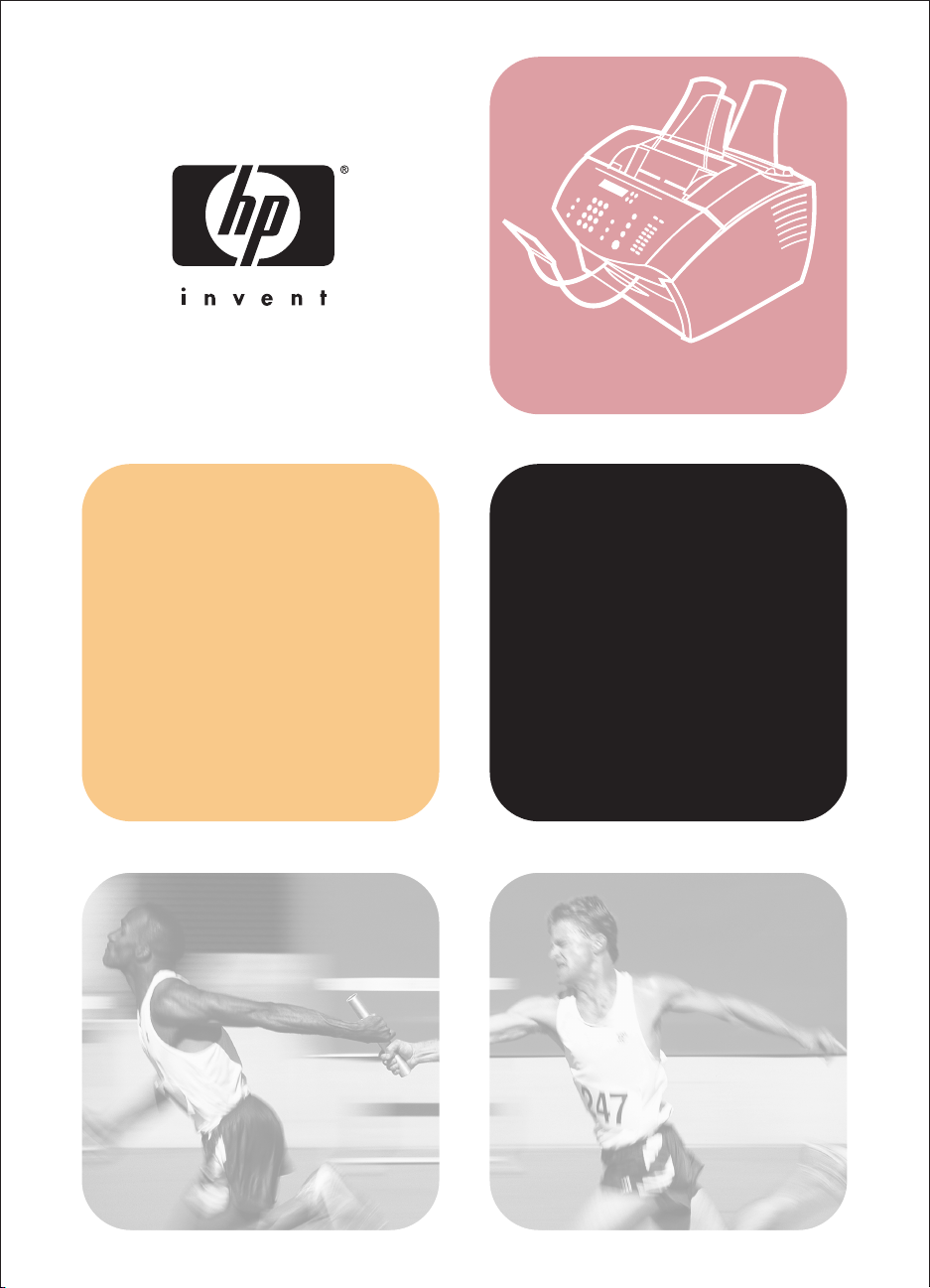
podręcznik
użytkownika
hp LaserJet 3200
·· ·drukarka faks kopiarka skaner
urządzenie
wielofunkcyjne
LaserJet
Page 2
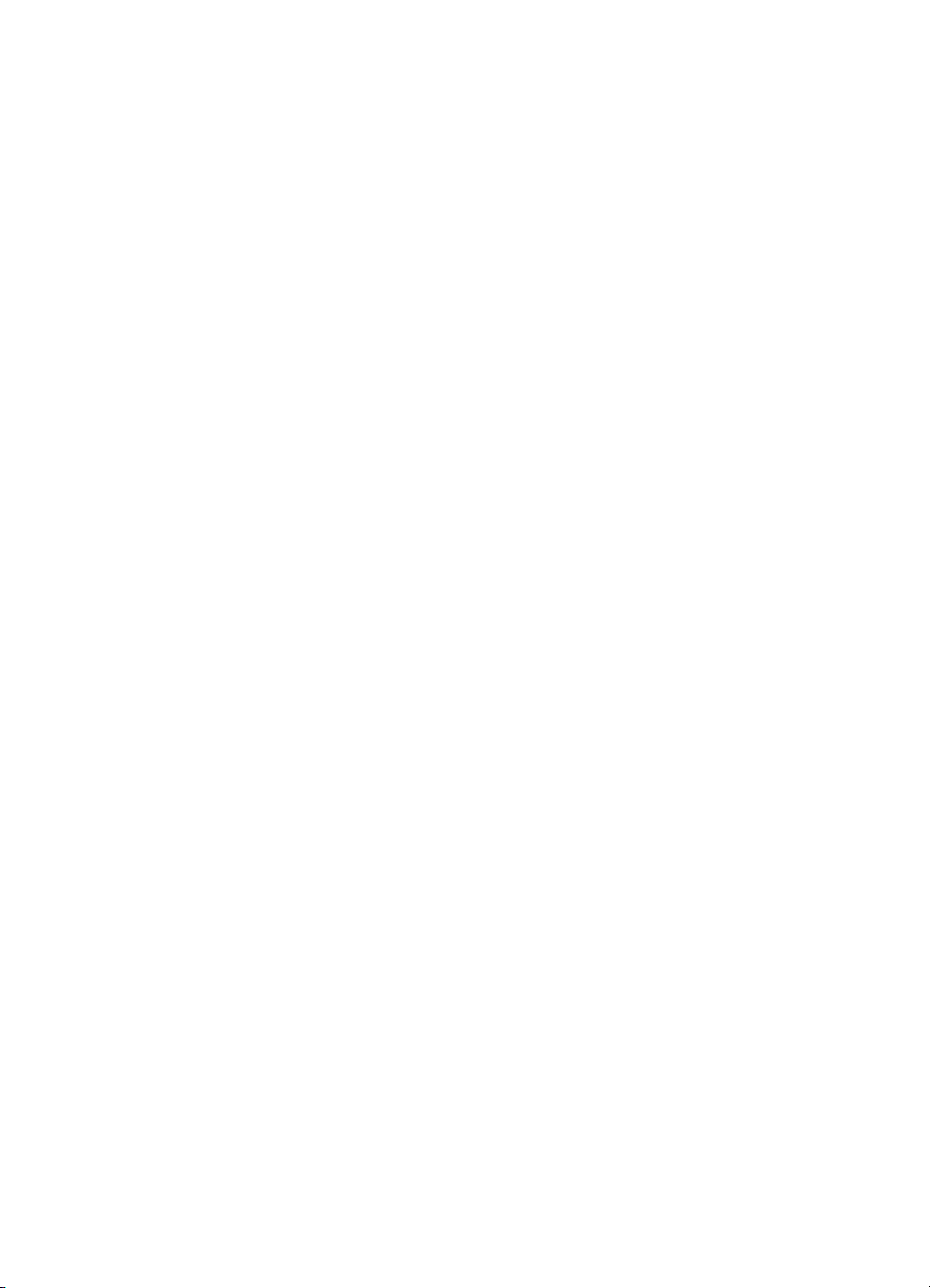
Page 3
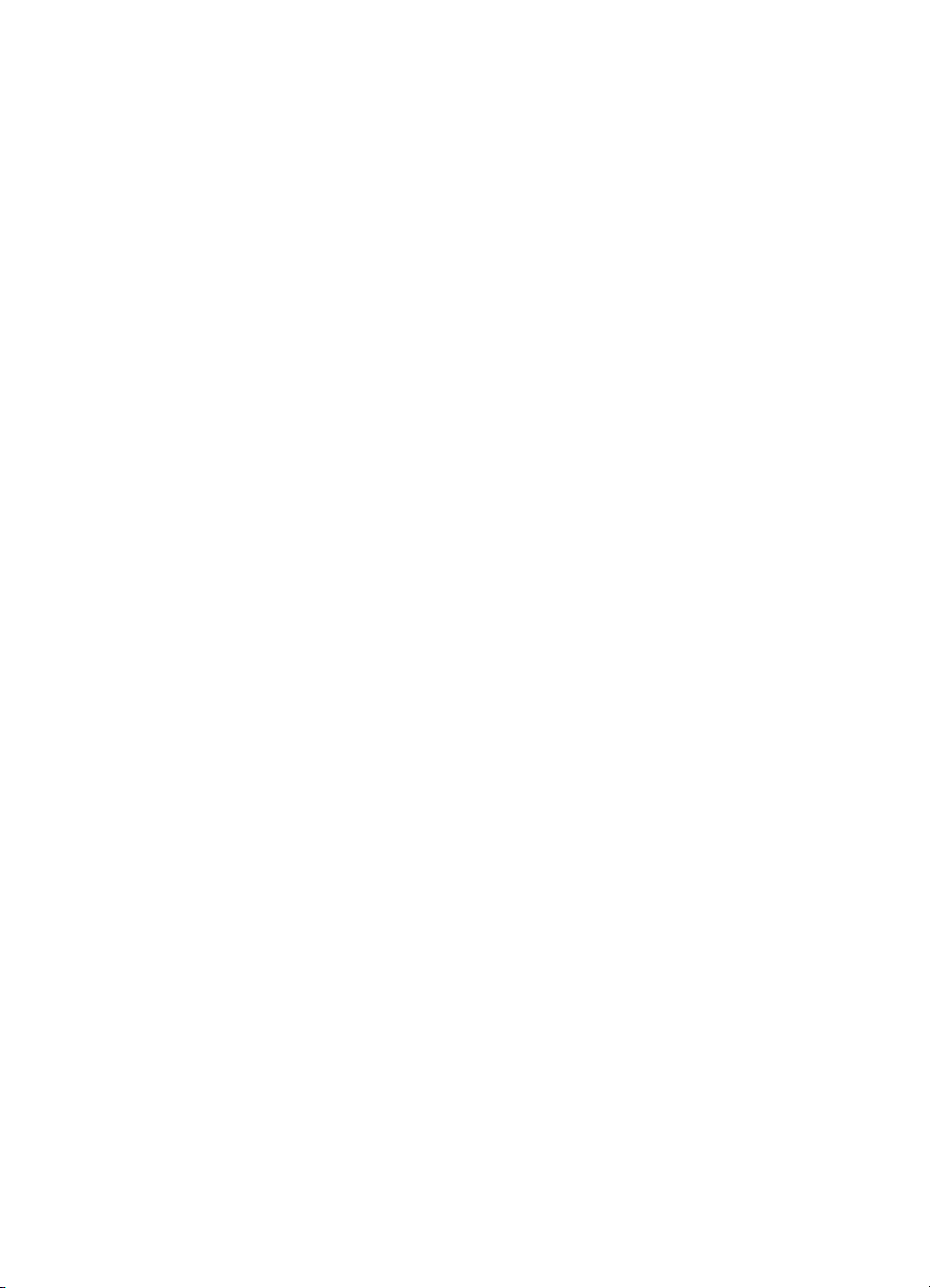
urządzenie serii hp LaserJet 3200
podręcznik użytkownika
Page 4
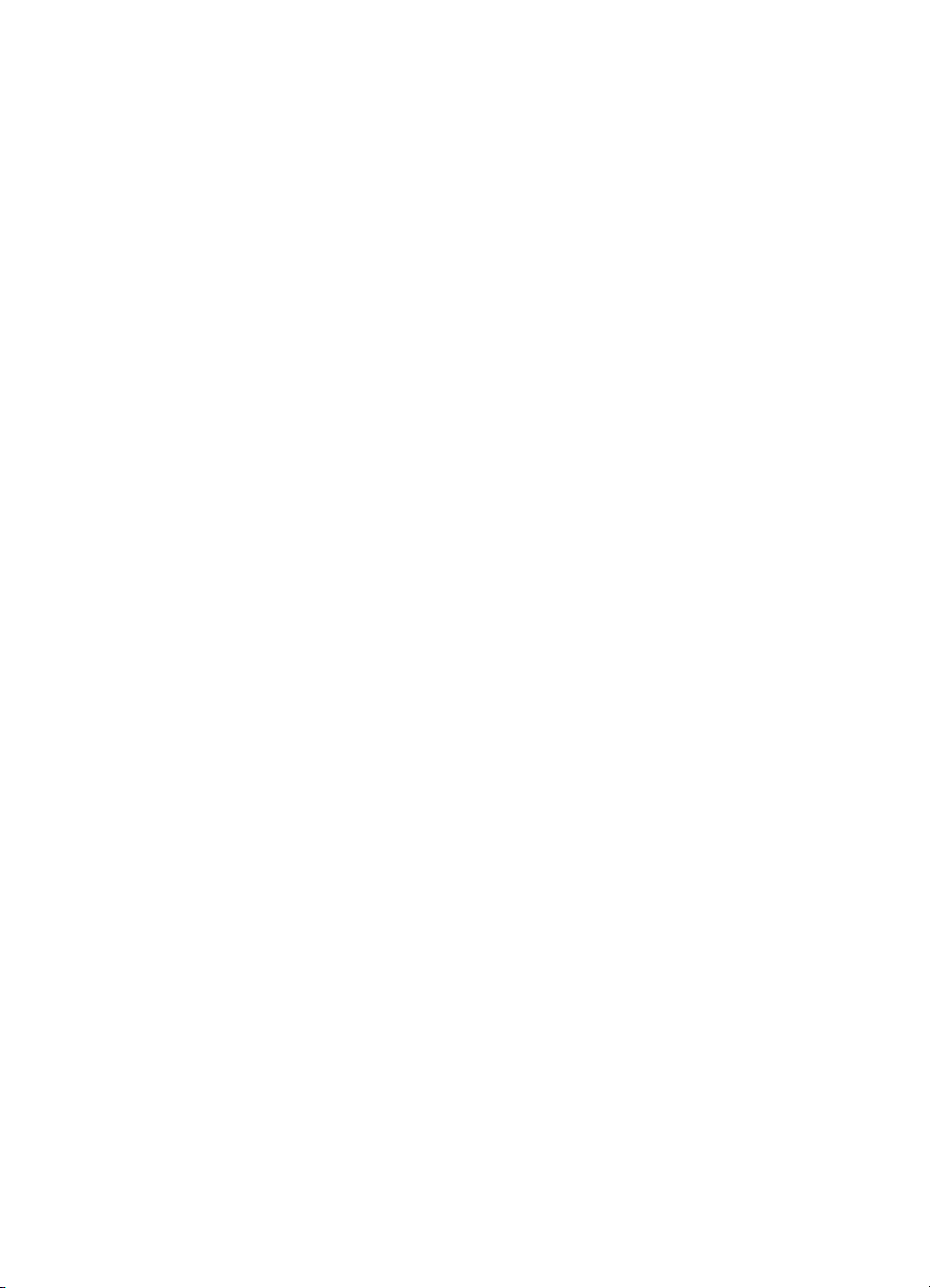
Prawa autorskie i Licencja
© Hewlett-Packard Company 2001
Wszelkie prawa zastrzeżone. Reprodukcja, adaptacja lub tłumaczenie bez wcześniejszego pisemnego
zezwolenia jest zabronione, z wyłączeniem czynności dozwolonych przez prawa autorskie.
Użytkownik opisanej w tej instrukcji drukarki Hewlett-Packard posiada licencję na: a) drukowanie kopii
niniejszej instrukcji dla WŁASNEGO, WEWNĘTRZNEGO lub FIRMOWEGO użytku z wyłączeniem
sprzedaży, odsprzedaży lub innego rodzaju dystrybucji takich kopii; oraz b) umieszczanie elektronicznej
kopii niniejszej instrukcji obsługi na serwerze sieciowym zapewniającym dostęp tylko WEWNĘTRZNYM
użytkownikom do opisanej w tej instrukcji drukarki Hewlett Packard.
Wydanie pierwsze, luty 2001
Gwarancja
Informacje zawarte w niniejszym dokumencie mogą ulec zmianie bez powiadomienia.
Hewlett-Packard nie udziela żadnych gwarancji w odniesieniu do tego materiału. W SZCZEGÓLNOŚCI
FIRMA HEWLETT-PACKARD ZRZEKA SIĘ ODPOWIEDZIALNOŚCI ZA DOMNIEMANE GWARANCJE
HANDLOWE I PRZYDATNOŚCI PRODUKTU DO KONKRETNYCH CELÓW.
Firma Hewlett-Packard nie ponosi odpowiedzialności za żadne szkody bezpośrednie, pośrednie,
przypadkowe, wynikowe lub inne, związane rzekomo z dostarczeniem lub używaniem tych informacji.
NOTICE TO U.S. GOVERNMENT USERS: RESTRICTED RIGHTS COMMERCIAL COMPUTER
SOFTWARE: Use, duplication, or disclosure by the Government is subject to restrictions as set forth in
subparagraph (c)(1)(ii) of the Rights in Technical Data Clause at DFARS 52.227-7013.
Materiały skanowane przez to urządzenie mogą być chronione przez ustawodawstwo i inne przepisy,
takie jak prawa autorskie. Za stosowanie się do wszystkich ustaw i przepisów odpowiedzialny jest
wyłącznie klient.
Page 5
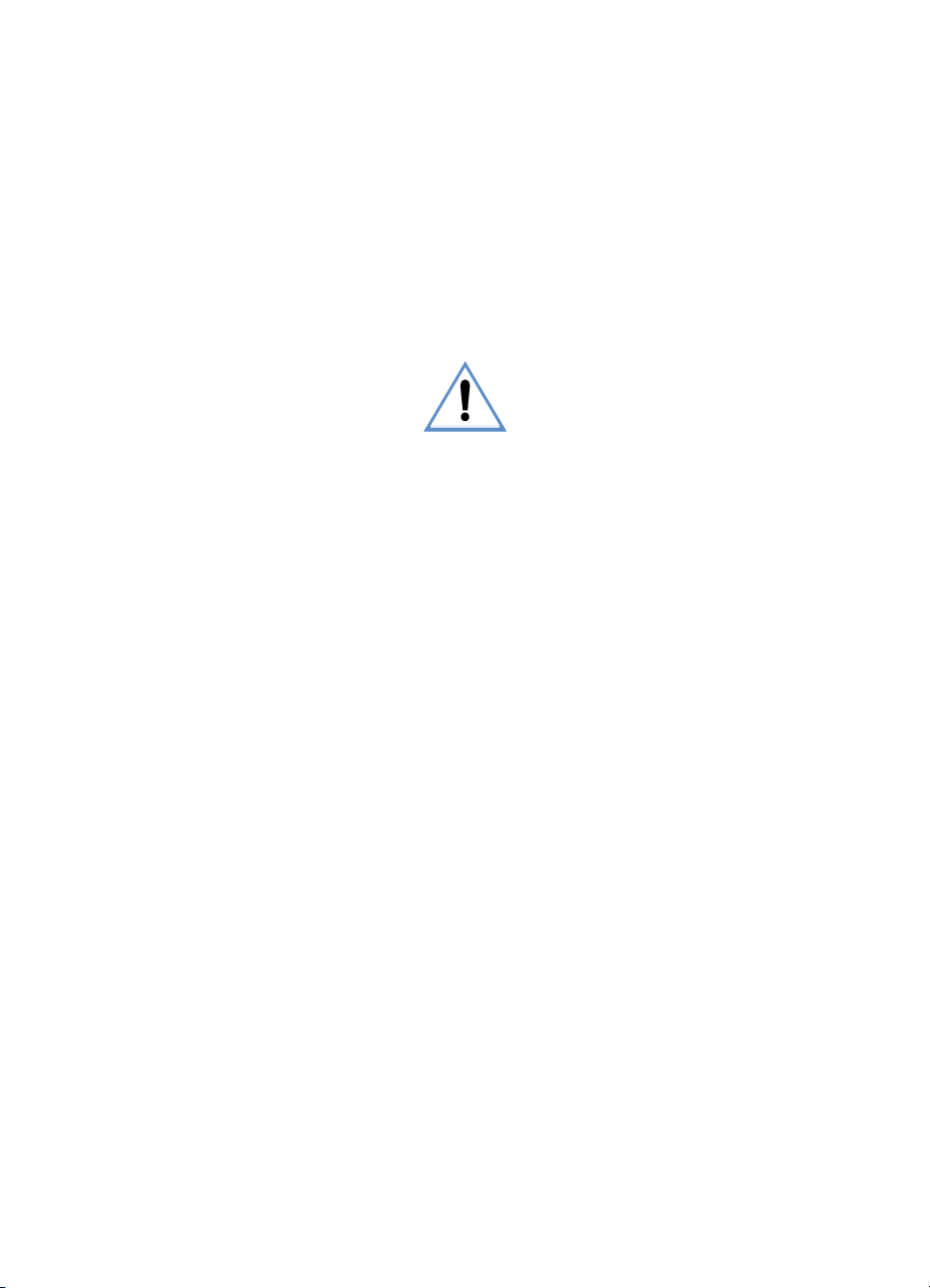
Znaki towarowe
Microsoft, Windows oraz MS-DOS są zarejestrowanymi w USA znakami towarowymi firmy Microsoft
NERGY STAR jest zarejestrowanym w USA znakiem serwisowym organizacji EPA.
Corporation. Znak
CompuServe jest zarejestrowanym w USA znakiem towarowym firmy CompuServe, Inc. Wszystkie
pozostałe wymienione tu produkty mogą stanowić znaki towarowe odpowiednich firm.
Niniejsze urządzenie zostało zatwierdzone do użytku tylko w następujących krajach:
Polska
Lokalne ustawodawstwo krajowe może ograniczać użycie tego urządzenia poza określonymi krajami.
W większości krajów podłączanie nie zatwierdzonego sprzętu telekomunikacyjnego (faksów) do publicznej
sieci telefonicznej jest zabronione.
Informacja dotycząca bezpieczeństwa
OSTRZEŻENIE!
Ryzyko porażenia prądem elektrycznym
Podczas użytkowania urządzenia należy przedsięwziąć wszelkie środki ostrożności w celu ograniczenia
ryzyka poparzenia lub porażenia prądem elektrycznym.
1
Przeczytaj i stosuj wszystkie instrukcje zawarte w Podręczniku użytkownika.
2
Podłączaj HP LaserJet 3200 tylko do uziemionych gniazd elektrycznych. Jeśli nie ma pewności, czy
gniazdo elektryczne jest uziemione, poradź się wykwalifikowanego elektryka.
3
Nie dotykaj styków na końcu przewodu telefonicznego ani jakichkolwiek gniazd urządzenia
HP LaserJet 3200. Natychmiast wymień uszkodzone kable.
4
Nigdy nie instaluj przewodów instalacji telefonicznej podczas burzy z wyładowaniami
atmosferycznymi.
5
Zwróć uwagę na ostrzeżenia i instrukcje podane na urządzeniu.
6
Przed czyszczeniem odłącz przewód zasilający i wtyczki telefoniczne z gniazd.
7
Nie instaluj ani nie dotykaj tego urządzenia mokrymi rękami, nie używaj go w pobliżu wody.
8
Ustaw urządzenie trwale na stabilnej podstawie.
9
Ustaw urządzenie w bezpiecznym miejscu, gdzie nikt nie uszkodzi przewodów, depcząc je.
10
Jeśli urządzenie nie funkcjonuje prawidłowo, zobacz “Rozwiązywanie problemów i konserwacja
urządzenia” (od strony 155).
11
Wszystkie pytania dotyczące serwisu urządzenia kieruj do wykwalifikowanego personelu.
Informacje dotyczące wymagań klasy B komisji FCC, część 15 i 68 można znaleźć w częśc “Specyfikacje”
na stronie 233.
E
Page 6
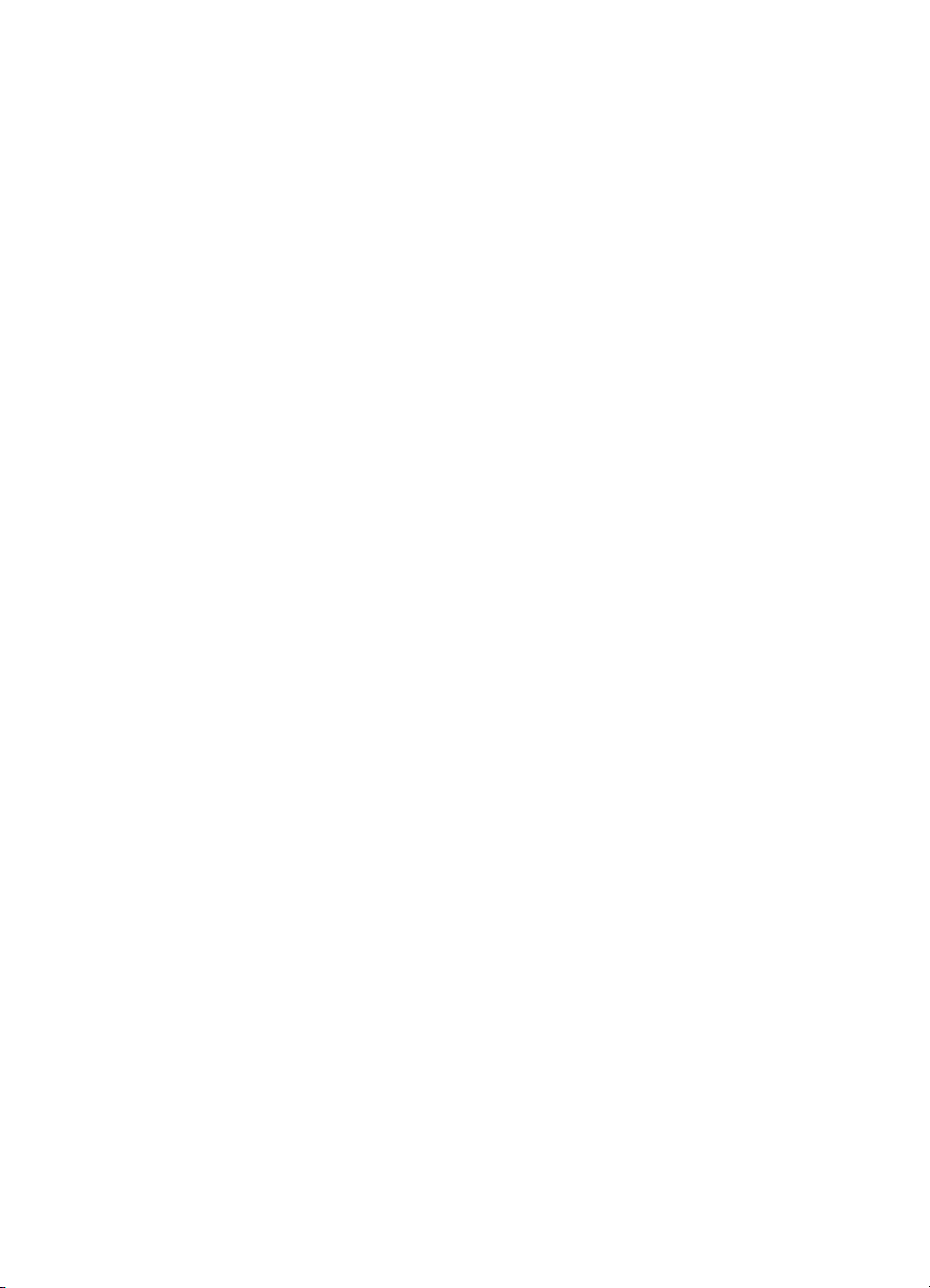
Page 7
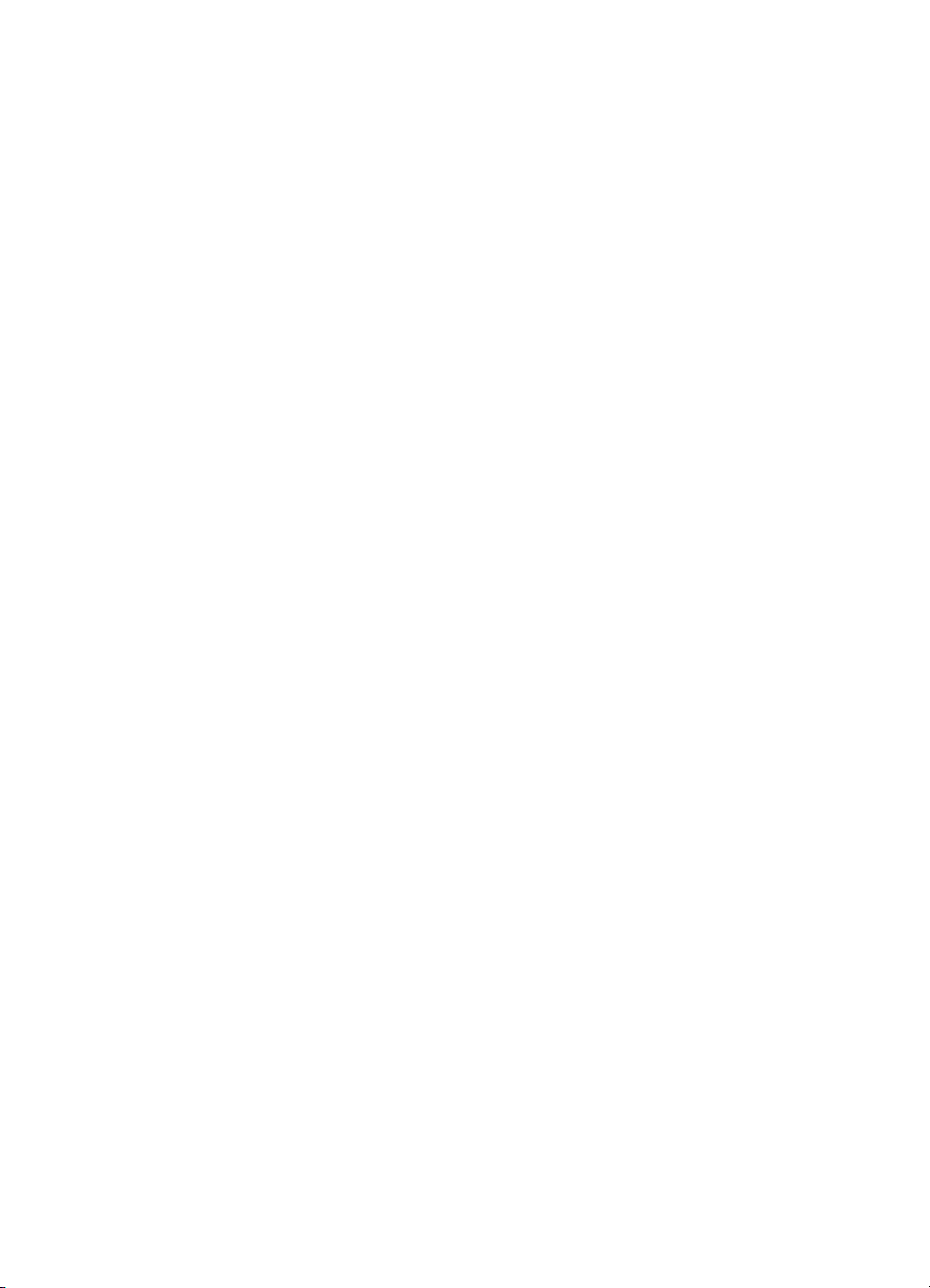
Spis treści
1 Informacje na temat podręcznika
Wprowadzenie . . . . . . . . . . . . . . . . . . . . . . . . . . . . . . . . . . . 11
Korzystanie z podręcznika w zależności od funkcji urządzenia. 12
2 Zapoznanie się z urządzeniem
Wprowadzenie . . . . . . . . . . . . . . . . . . . . . . . . . . . . . . . . . . . 13
Do czego można wykorzystywać urządzenie . . . . . . . . . . . . . 15
Gdy urządzenie podłączone jest bezpośrednio
do komputera . . . . . . . . . . . . . . . . . . . . . . . . . . . . . . 15
Gdy urządzenie jest podłączone do sieci . . . . . . . . . . . . . 17
Poszczególne elementy urządzenia . . . . . . . . . . . . . . . . . . . . 19
Lampki i przyciski panelu sterowania . . . . . . . . . . . . . . . . 19
Identyfikacja elementów urządzenia . . . . . . . . . . . . . . . . 23
Wybór materiałów do drukowania . . . . . . . . . . . . . . . . . . . . . 25
Wybór materiałów do drukowania . . . . . . . . . . . . . . . . . 25
Wybór materiałów do faksowania, kopiowania
oraz skanowania . . . . . . . . . . . . . . . . . . . . . . . . . . . 27
Ładowanie materiałów do drukowania . . . . . . . . . . . . . . . . . . 28
Ładowanie materiałów do faksowania, kopiowania
oraz skanowania . . . . . . . . . . . . . . . . . . . . . . . . . . . 28
Ładowanie materiałów do drukowania . . . . . . . . . . . . . . . 31
Wybór ścieżki odbioru . . . . . . . . . . . . . . . . . . . . . . . . . . 34
Funkcje dostępne tylko z programu . . . . . . . . . . . . . . . . . . . . 36
Korzystanie z programu HP LaserJet Director. . . . . . . . . . 36
Korzystanie z programu HP LaserJet Document Manager 38
PO
3 Zarządzanie ogólnymi ustawieniami domyślnymi,
rejestrami i raportami
Wprowadzenie . . . . . . . . . . . . . . . . . . . . . . . . . . . . . . . . . . . 39
Zmiana ogólnych ustawień domyślnych . . . . . . . . . . . . . . . . . 40
Zmiana domyślnego formatu papieru w podajniku papieru 40
Zmiana głośności dźwięku. . . . . . . . . . . . . . . . . . . . . . . . 41
Zmiana języka panelu sterowania. . . . . . . . . . . . . . . . . . . 43
Przywrócenie domyślnych ustawień fabrycznych . . . . . . . 44
Zarządzanie rejestrami i raportami . . . . . . . . . . . . . . . . . . . . . 45
Wydruk rejestru faksu . . . . . . . . . . . . . . . . . . . . . . . . . . . 46
5
Page 8
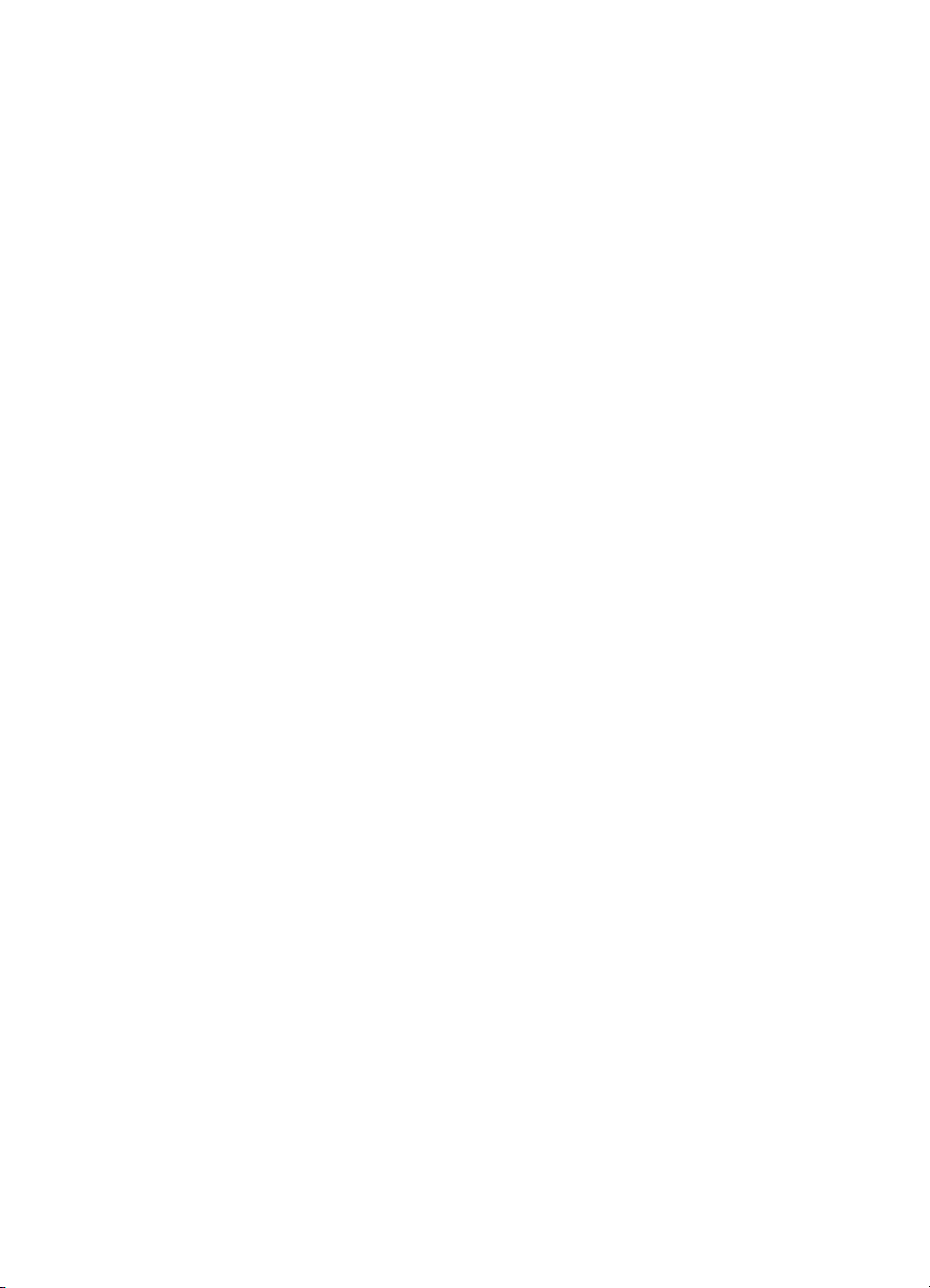
Ustawienie automatycznego wydruku rejestru faksu . . . . . 47
Wydruk raportu połączeń faksu . . . . . . . . . . . . . . . . . . . . 48
Ustawianie w trakcie wydruku raportu połączeń faksu . . . . 48
Dołączenie pierwszej strony faksu do raportu połączeń
faksu . . . . . . . . . . . . . . . . . . . . . . . . . . . . . . . . . . . . 49
Drukowanie raportu szybkiego dostępu, szybkiego
wybierania oraz wybierania grupowego . . . . . . . . . . . 50
Drukowanie struktury menu panelu sterowania . . . . . . . . . 50
Drukowanie raportu konfiguracji. . . . . . . . . . . . . . . . . . . . 51
Drukowanie listy faksów zablokowanych . . . . . . . . . . . . . 51
Drukowanie listy czcionek PCL . . . . . . . . . . . . . . . . . . . . 52
Drukowanie wszystkich raportów faksu . . . . . . . . . . . . . . 52
Drukowanie raportu śledzenia przy wykorzystaniu
protokołu T.30 . . . . . . . . . . . . . . . . . . . . . . . . . . . . . 53
Ustawienie w trakcie drukowania raportu śledzenia
przy wykorzystaniu protokołu T.30. . . . . . . . . . . . . . . 54
4 Faksowanie
Wprowadzenie . . . . . . . . . . . . . . . . . . . . . . . . . . . . . . . . . . . 55
Wysyłanie faksów . . . . . . . . . . . . . . . . . . . . . . . . . . . . . . . . . 56
Wysyłanie faksów do jednego odbiorcy . . . . . . . . . . . . . . 57
Programowanie kodów szybkiego wybierania
oraz klawiszy szybkiego dostępu . . . . . . . . . . . . . . . . 58
Wysyłanie faksów do wielu odbiorców . . . . . . . . . . . . . . . 60
Wysyłanie faksu w późniejszym czasie . . . . . . . . . . . . . . 63
Ręczne ponowne wybieranie numeru. . . . . . . . . . . . . . . . 65
Użycie przycisku Kontrast do zmiany kontrastu
dla aktualnego zadania faksowania lub kopiowania . . 66
Ustawienie rozdzielczości kopii dla aktualnego zadania . . 67
Anulowanie bieżącego faksowania. . . . . . . . . . . . . . . . . . 69
Anulowanie zadania faksowania przy użyciu
Stanu faksowania . . . . . . . . . . . . . . . . . . . . . . . . . . . 69
Odbieranie faksów . . . . . . . . . . . . . . . . . . . . . . . . . . . . . . . . 70
Odbieranie faksów, kiedy słyszalny jest sygnał faksu . . . . 70
Ponowny wydruk faksów . . . . . . . . . . . . . . . . . . . . . . . . 71
Blokowanie oraz odblokowywanie numerów faksów . . . . . 72
Zaawansowane funkcje i ustawienia wysyłania faksów . . . . . . 74
Kody szybkiego wybierania, klawisze wybierania
skróconego oraz kody wybierania grupowego . . . . . . 75
Programowanie kodów szybkiego wybierania oraz
klawiszy szybkiego dostępu. . . . . . . . . . . . . . . . . . . . 76
Programowanie klawisza szybkiego dostępu dla
alternatywnej usługi połączeń zamiejscowych . . . . . . 78
6
PO
Page 9
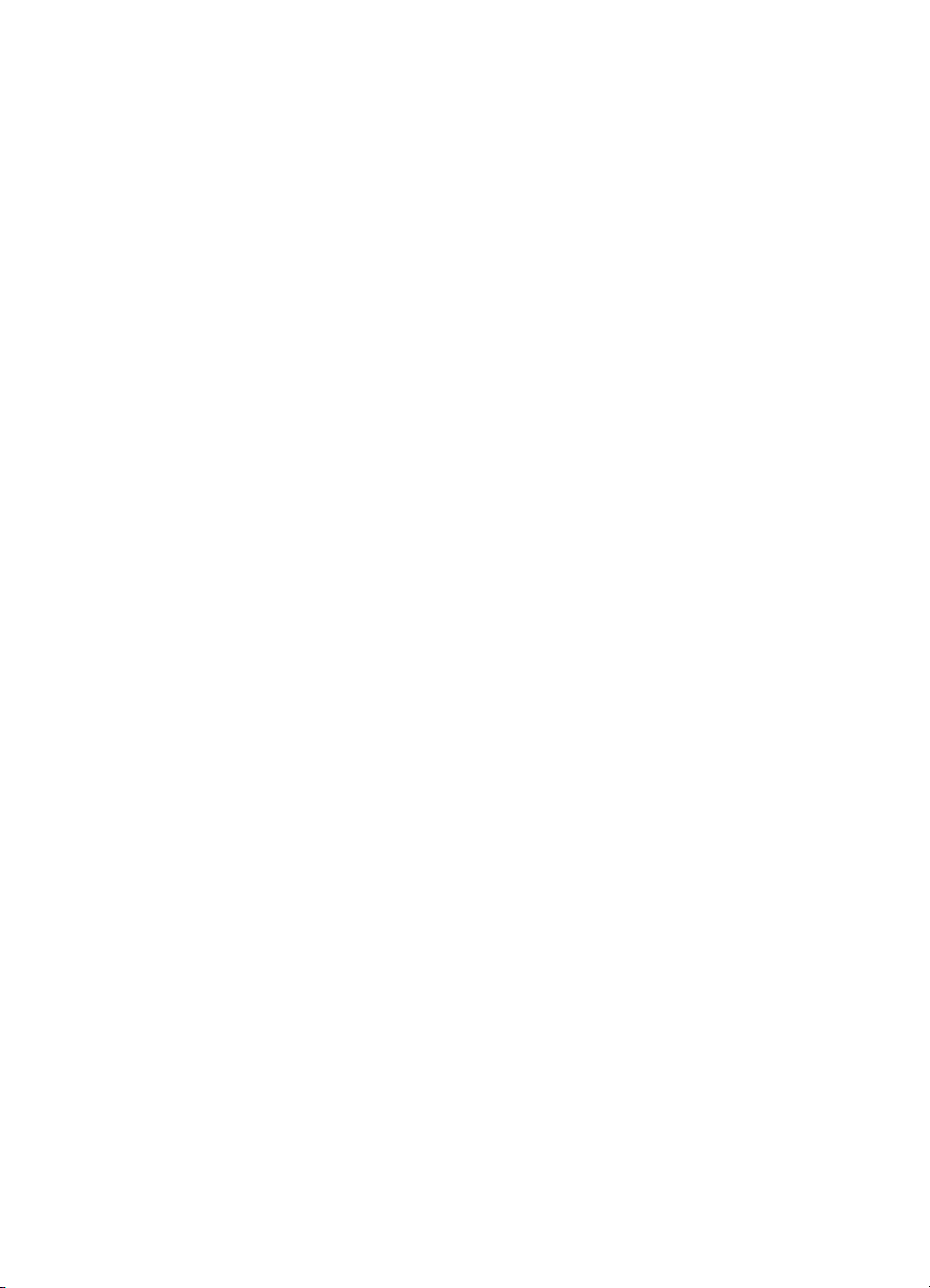
Programowanie kodów wybierania grupowego . . . . . . . . 79
Usunięcie wszystkich kodów szybkiego wybierania,
klawiszy szybkiego dostępu oraz kodów wybierania
grupowego. . . . . . . . . . . . . . . . . . . . . . . . . . . . . . . . 82
Wybieranie ręczne . . . . . . . . . . . . . . . . . . . . . . . . . . . . . 83
Wysyłanie faksu przy użyciu wybierania z telefonu. . . . . . . 84
Wstawianie przerwy do numeru faksu . . . . . . . . . . . . . . . 84
Używanie znaków wybierania numeru. . . . . . . . . . . . . . . . 85
Zmiana informacji w nagłówku faksu . . . . . . . . . . . . . . . . 86
Zmiana domyślnego poziomu kontrastu i rozdzielczości
dla faksów wychodzących . . . . . . . . . . . . . . . . . . . . . 88
Wybór trybu wybierania tonowego lub impulsowego . . . . . 90
Zmiana sposobu ponownego wybierania numeru . . . . . . . 91
Wstawianie prefiksu . . . . . . . . . . . . . . . . . . . . . . . . . . . . 93
Zmiana ustawienia wykrywania sygnału centrali . . . . . . . . 94
Zaawansowane funkcje i ustawienia odbierania faksów. . . . . . 95
Używanie funkcji przesyłania faksu. . . . . . . . . . . . . . . . . . 96
Żądanie wysłania faksu z innego urządzenia
faksującego (polling) . . . . . . . . . . . . . . . . . . . . . . . . . 97
Usuwanie faksów z pamięci . . . . . . . . . . . . . . . . . . . . . . 98
Zmiana trybu odbierania faksów przychodzących . . . . . . . 99
Zmiana odbioru wzorca dzwonienia . . . . . . . . . . . . . . 100
Podłączenie telefonu wewnętrznego . . . . . . . . . . . . . . . 102
Zmiana trybu wykrywania ciszy. . . . . . . . . . . . . . . . . . . . 103
Zmiana automatycznego zmniejszania odbieranych
faksów . . . . . . . . . . . . . . . . . . . . . . . . . . . . . . . . . . 104
Włączenie oznaczania odebranych faksów . . . . . . . . . . 105
Ustawienie korekcji błędów . . . . . . . . . . . . . . . . . . . . . 106
Faksowanie przy użyciu oprogramowania. . . . . . . . . . . . . . . 107
Wysyłanie faksów z oprogramowania . . . . . . . . . . . . . . . 107
Odbieranie faksów do komputera . . . . . . . . . . . . . . . . . 108
Dostosowanie własnej strony tytułowej . . . . . . . . . . . . . 109
PO
5 Drukowanie
Wprowadzenie . . . . . . . . . . . . . . . . . . . . . . . . . . . . . . . . . . 111
Sterowniki drukarki . . . . . . . . . . . . . . . . . . . . . . . . . . . . . . . 112
Wybór sterownika drukarki . . . . . . . . . . . . . . . . . . . . . . 112
Uzyskanie dostępu do sterownika drukarki . . . . . . . . . . . . . . 113
Zadania drukarki . . . . . . . . . . . . . . . . . . . . . . . . . . . . . . . . . 114
Drukowanie na papierze firmowym i kopertach . . . . . . . . 115
Drukowanie na materiałach specjalnych. . . . . . . . . . . . . 118
Wstrzymanie polecenia druku . . . . . . . . . . . . . . . . . . . . 120
Oszczędzanie tonera przy próbnych wydrukach . . . . . . . 120
7
Page 10
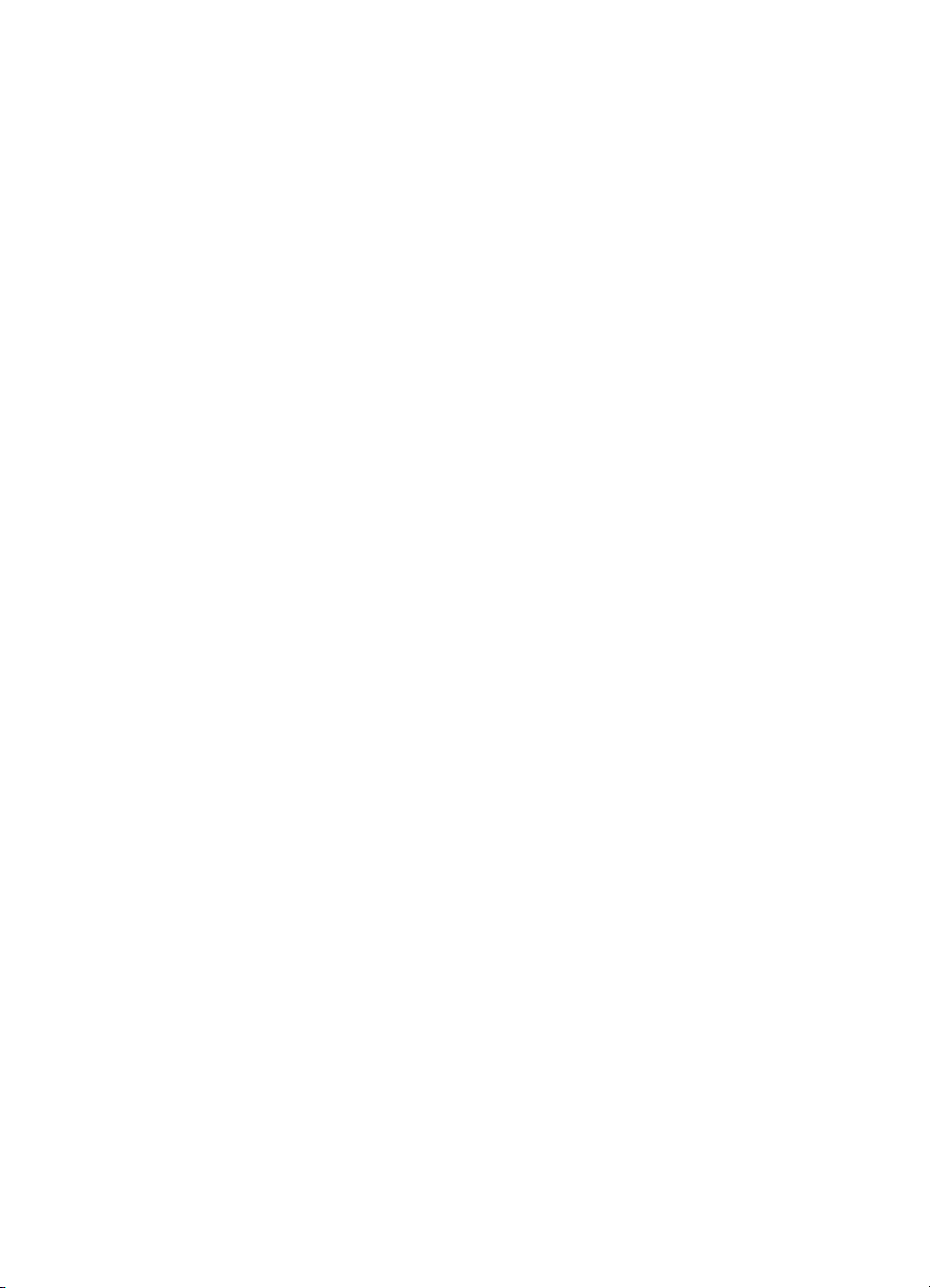
Drukowanie po obu stronach papieru . . . . . . . . . . . . . . 121
Drukowanie wielu stron na jednym arkuszu papieru . . . . 123
Tworzenie i korzystanie ze znaków wodnych . . . . . . . . . 123
Ustawienia drukarki. . . . . . . . . . . . . . . . . . . . . . . . . . . . . . . 124
Zmiana rozdzielczości . . . . . . . . . . . . . . . . . . . . . . . . . 124
Zapisywanie ustawień drukarki dla różnych
zadań drukowania . . . . . . . . . . . . . . . . . . . . . . . . . . 125
Wskazówki dotyczące drukowania . . . . . . . . . . . . . . . . . . . . 126
Wskazówki dotyczące drukowania na
nietypowych formatach . . . . . . . . . . . . . . . . . . . . . . 126
Wskazówki dotyczące drukowania kopert . . . . . . . . . . . 127
Wskazówki dotyczące drukowania nalepek . . . . . . . . . . 127
6 Kopiowanie
Wprowadzenie . . . . . . . . . . . . . . . . . . . . . . . . . . . . . . . . . . 129
Kopiowanie . . . . . . . . . . . . . . . . . . . . . . . . . . . . . . . . . . . . 130
Sporządzanie kopii czarno-białych . . . . . . . . . . . . . . . . 131
Sporządzanie kopii kolorowych . . . . . . . . . . . . . . . . . . . 132
Użycie przycisku Kontrast do zmiany kontrastu
w przypadku aktualnie wykonywanego zadania . . . . 133
Ustawianie jakości kopii dla aktualnego zadania . . . . . . . 134
Pomniejszanie lub powiększanie kopii dla
aktualnego zadania . . . . . . . . . . . . . . . . . . . . . . . . . 134
Domyślne ustawienia kopii. . . . . . . . . . . . . . . . . . . . . . . . . . 136
Zmiana domyślnej jakości kopii . . . . . . . . . . . . . . . . . . . 136
Zmiana domyślnego kontrastu kopii . . . . . . . . . . . . . . . . 137
Zmiana domyślnego formatu kopii . . . . . . . . . . . . . . . . . 138
Zmiana domyślnego sortowania kopii. . . . . . . . . . . . . . . 139
Zmiana domyślnej liczby kopii . . . . . . . . . . . . . . . . . . . . 140
7 Skanowanie
Wprowadzenie . . . . . . . . . . . . . . . . . . . . . . . . . . . . . . . . . . 141
Podstawy skanowania . . . . . . . . . . . . . . . . . . . . . . . . . . . . . 142
Skanowanie z oprogramowania HP LaserJet 3200 . . . . . . . 143
Rozpoczęcie skanowania . . . . . . . . . . . . . . . . . . . . . . . 143
Praca ze skanowanymi dokumentami . . . . . . . . . . . . . 145
Informacje o funkcji OCR . . . . . . . . . . . . . . . . . . . . . . . 147
Skanowanie z panelu sterowania urządzenia . . . . . . . . . . . . 148
Korzystanie z przycisku Skanuj w celu
skanowania dokumentu. . . . . . . . . . . . . . . . . . . . . . 148
Dodawanie i usuwanie lokalizacji docelowych
skanowania . . . . . . . . . . . . . . . . . . . . . . . . . . . . . . 149
8
PO
Page 11
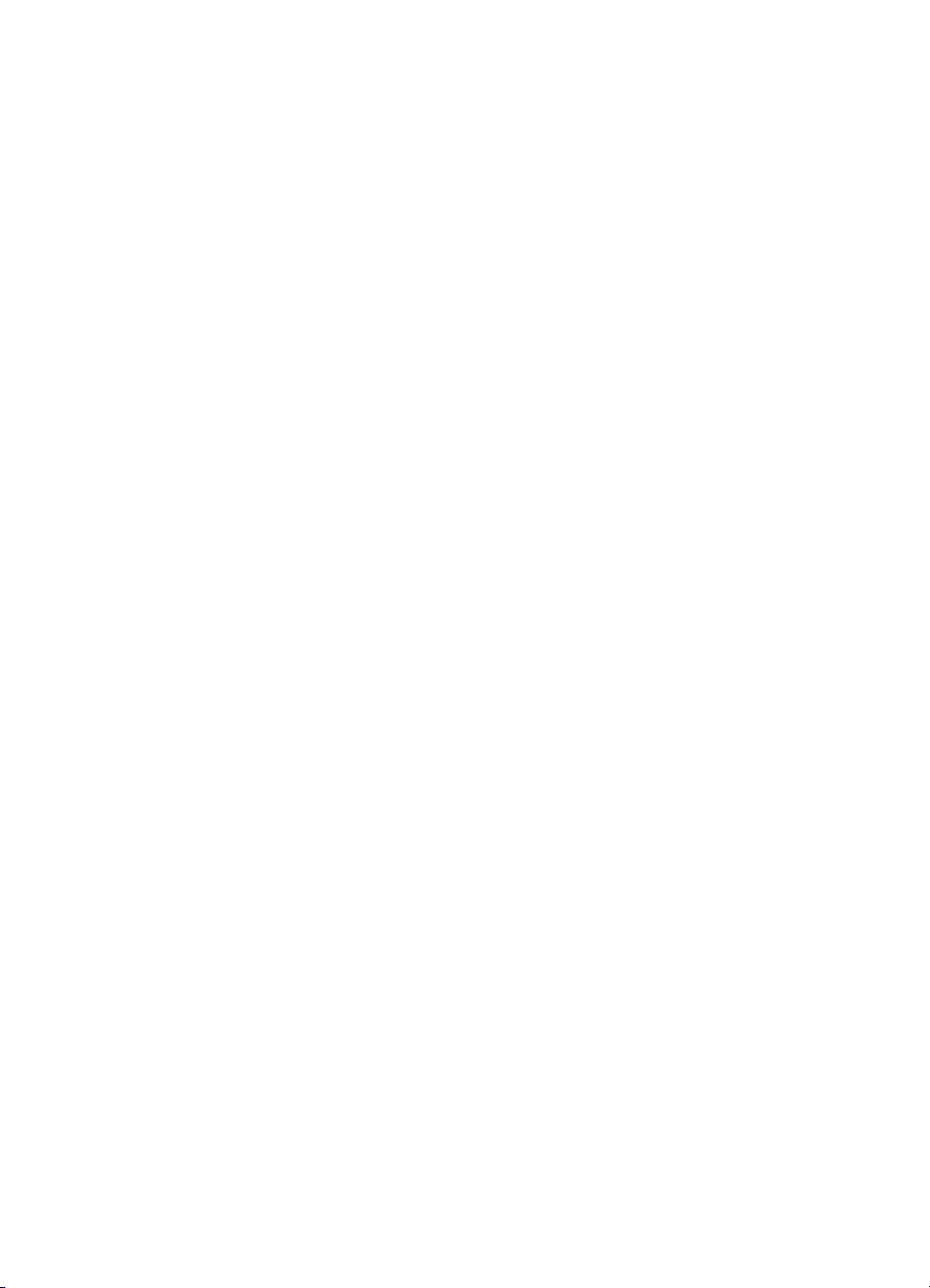
Skanowanie z oprogramowania zgodnego z TWAIN . . . . . . . 151
Wysyłanie skanowanych dokumentów w postaci
załącznika do wiadomości e-mail . . . . . . . . . . . . . . . . . . 152
Wysyłanie poczty elektronicznej z urządzenia . . . . . . . . . 153
Inny tryb wysyłania wiadomości pocztą elektroniczną . . . 154
8 Rozwiązywanie problemów i konserwacja urządzenia
Wprowadzenie . . . . . . . . . . . . . . . . . . . . . . . . . . . . . . . . . . 155
Lista sposobów rozwiązywania problemów ogólnych . . . . . . 156
Rozwiązywanie problemów faksu. . . . . . . . . . . . . . . . . . . . . 157
Lista ustawień faksu . . . . . . . . . . . . . . . . . . . . . . . . . . . 157
Ogólne problemy z faksem . . . . . . . . . . . . . . . . . . . . . . 160
Problemy z wysyłaniem faksów . . . . . . . . . . . . . . . . . . . 161
Problemy z odbieraniem faksów. . . . . . . . . . . . . . . . . . . 163
Rozwiązywanie problemów z drukowaniem . . . . . . . . . . . . . 168
Ogólne problemy z drukowaniem. . . . . . . . . . . . . . . . . . 168
Problemy z drukowaniem z systemu MS-DOS . . . . . . . . 172
Rozwiązywanie problemów z kopiowaniem. . . . . . . . . . . . . . 174
Rozwiązywanie problemów ze skanowaniem . . . . . . . . . . . . 176
Rozwiązywanie problemów z podawaniem papieru . . . . . . . . 180
Usuwanie zacięć ze ścieżki papieru . . . . . . . . . . . . . . . . 180
Usuwanie zacięć z obszaru skanera. . . . . . . . . . . . . . . . 188
Rozwiązywanie problemów z jakością obrazu . . . . . . . . . . . . 192
Rozwiązywanie problemów komunikowanych przez
panel sterowania. . . . . . . . . . . . . . . . . . . . . . . . . . . . . . 207
Przywracanie domyślnych ustawień fabrycznych. . . . . . . . . . 216
Odinstalowywanie oprogramowania . . . . . . . . . . . . . . . . . . 217
Konserwacja urządzenia . . . . . . . . . . . . . . . . . . . . . . . . . . . 218
Czyszczenie ścieżki drukowania . . . . . . . . . . . . . . . . . . 219
Czyszczenie ścieżki skanera . . . . . . . . . . . . . . . . . . . . . 220
Ponowna kalibracja skanera . . . . . . . . . . . . . . . . . . . . . 223
Obsługa kaset z tonerem HP LaserJet . . . . . . . . . . . . . . 224
Używanie pamięci (moduły DIMM) . . . . . . . . . . . . . . . . . 226
Instalacja nowego wkładu oddzielającego skanera . . . . . 232
PO
Aneks A Specyfikacje
Wprowadzenie . . . . . . . . . . . . . . . . . . . . . . . . . . . . . . . . . . 233
Specyfikacje produktu . . . . . . . . . . . . . . . . . . . . . . . . . . . . 234
Specyfikacje ogólne . . . . . . . . . . . . . . . . . . . . . . . . . . . 235
Specyfikacje faksu . . . . . . . . . . . . . . . . . . . . . . . . . . . . 236
Specyfikacje drukarki . . . . . . . . . . . . . . . . . . . . . . . . . . 236
Specyfikacje kopiarki . . . . . . . . . . . . . . . . . . . . . . . . . . 237
9
Page 12
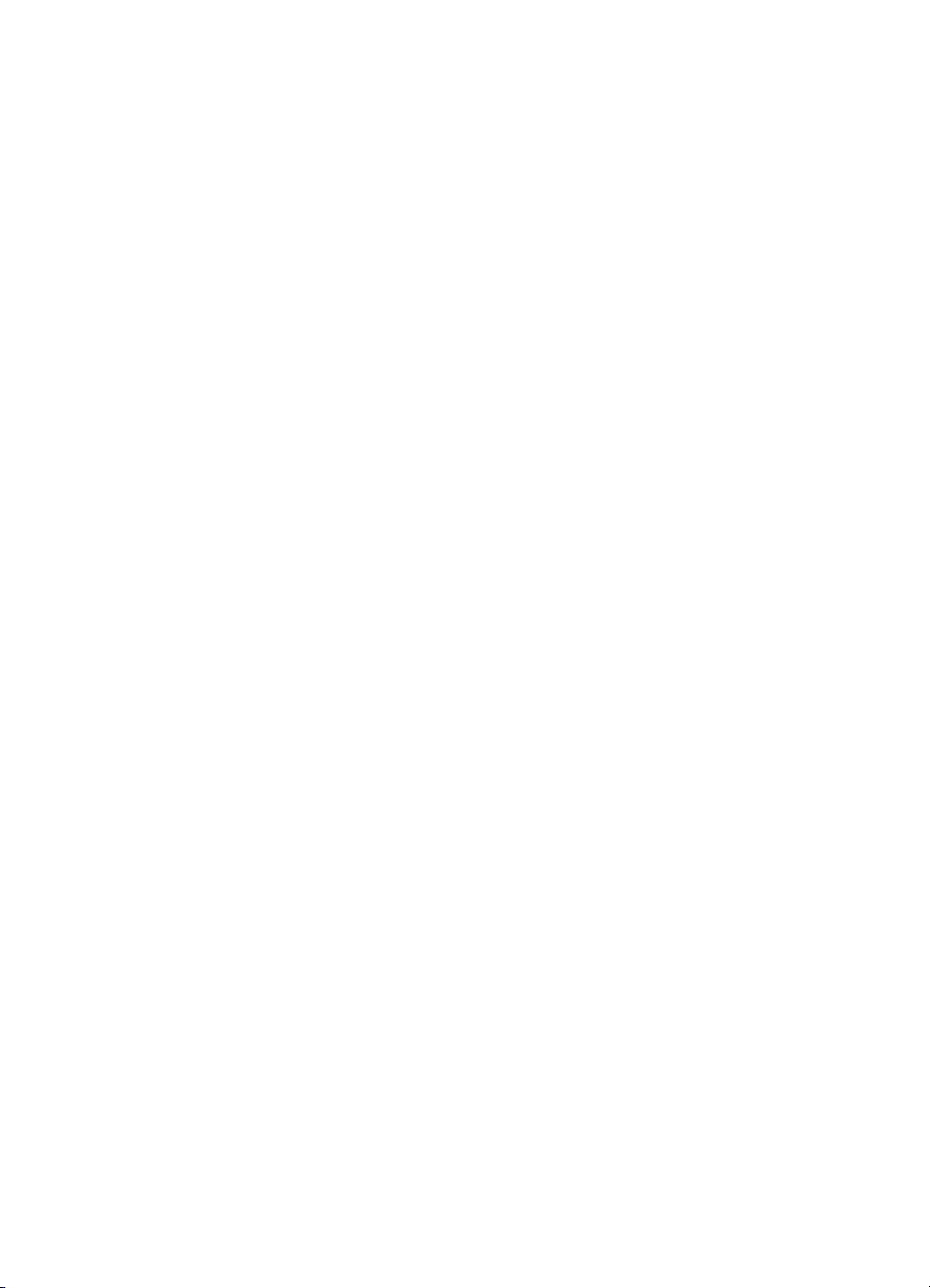
Specyfikacje skanera . . . . . . . . . . . . . . . . . . . . . . . . . . 237
Specyfikacje papieru . . . . . . . . . . . . . . . . . . . . . . . . . . . . . 238
Obsługiwane formaty papieru . . . . . . . . . . . . . . . . . . . . 239
Tabela odpowiedników gramatury papieru
(przybliżonych) . . . . . . . . . . . . . . . . . . . . . . . . . . . . 239
Transport . . . . . . . . . . . . . . . . . . . . . . . . . . . . . . . . . . . . . . 241
Oświadczenie dotyczące bezpieczeństwa
urządzeń laserowych . . . . . . . . . . . . . . . . . . . . . . . . . . 241
Przepisy FCC (Federalnej Komisji Łączności) . . . . . . . . . . . . 242
Wymagania części 68 przepisów Federalnej
Komisji Łączności (FCC) . . . . . . . . . . . . . . . . . . . . . . . . 243
Informacje dotyczące przepisów dla krajów Unii Europejskiej 245
Deklaracja zgodności . . . . . . . . . . . . . . . . . . . . . . . . . . . . . 246
Program produktów ochrony środowiska . . . . . . . . . . . . . . . 247
Arkusz danych dotyczących bezpieczeństwa materiałów. . . . 250
Aneks B Informacje na temat serwisu i wsparcia
technicznego
Informacje dotyczące gwarancji. . . . . . . . . . . . . . . . . . . . . . 251
Oświadczenie o ograniczonej gwarancji
Hewlett-Packard . . . . . . . . . . . . . . . . . . . . . . . . . . . 251
Uzyskanie serwisu sprzętu . . . . . . . . . . . . . . . . . . . . . . 253
Zwrot urządzenia. . . . . . . . . . . . . . . . . . . . . . . . . . . . . . 253
Serwisowy formularz informacyjny . . . . . . . . . . . . . . . . 254
Umowa licencyjna oprogramowania. . . . . . . . . . . . . . . . . . . 255
Obsługa klienta HP . . . . . . . . . . . . . . . . . . . . . . . . . . . . . . 257
Biura handlowe i serwisowe HP . . . . . . . . . . . . . . . . . . . . . 258
Zamawianie części . . . . . . . . . . . . . . . . . . . . . . . . . . . . . . . 262
Zamawianie oprogramowania . . . . . . . . . . . . . . . . . . . . . . . 264
10
Słownik
Skorowidz
PO
Page 13
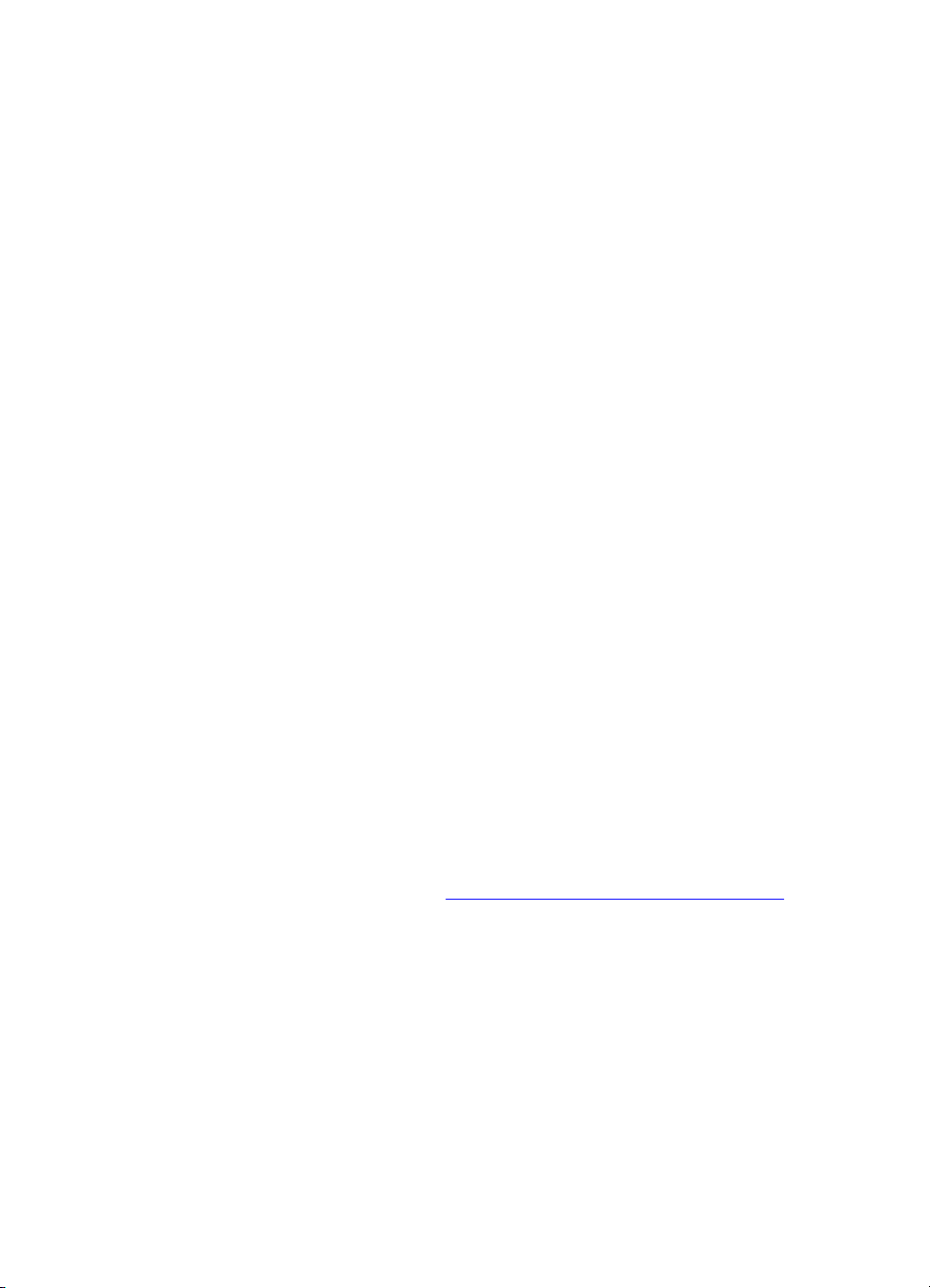
Informacje na temat
1
podręcznika
Wprowadzenie
Niniejszy podręcznik użytkownika obejmuje szczegółowe informacje
na temat uruchamiania zadań z panelu sterowania, zmiany rzadziej
używanych ustawień, rozwiązywania problemów oraz kontaktu
z personelem obsługi klienta HP. Podręcznik zawiera także
informacje na temat działania oprogramowania.
Inne źródła informacji o produkcie
Informacje o produkcie nie znajdujące się w niniejszym podręczniku
można uzyskać z następujących źródeł:
!
Poradnik czynności wstępnych – był już używany podczas
instalacji produktu. Zawiera szczegółowe informacje na temat
instalacji produktu oraz oprogramowania.
!
Pomoc programowa – zawiera ogólne informacje
o procedurach korzystania z oprogramowania.
!
Internet – poniżej znajduje się adres strony urządzenia
HP LaserJet 3200: http://www.hp.com/support/lj3200/
PO
Wprowadzenie 11
Page 14
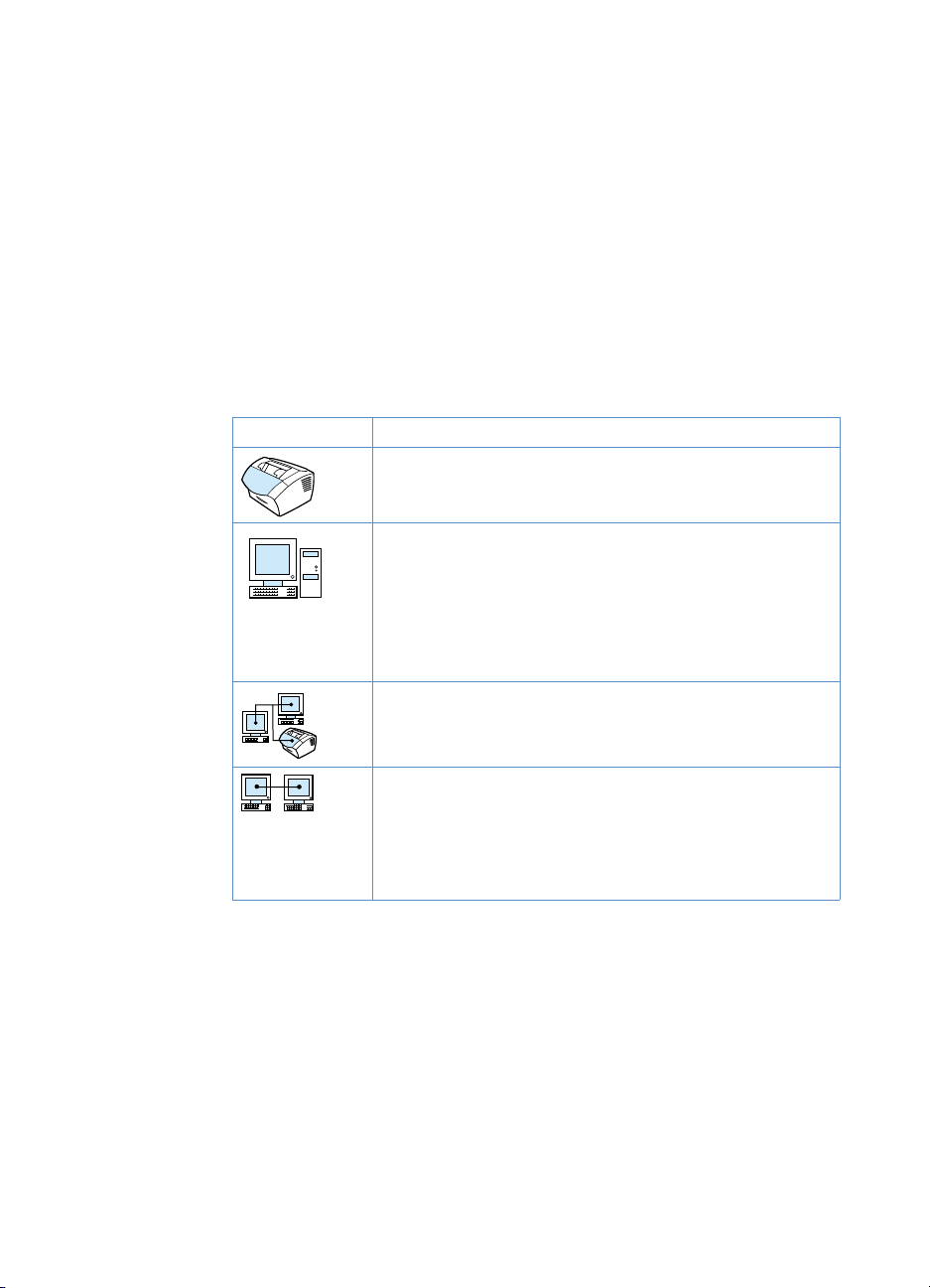
Korzystanie z podręcznika w zależności od
funkcji urządzenia
Ponieważ funkcje urządzenia różnią się w zależności od konfiguracji,
powyżej każdej procedury w niniejszym podręczniku znajduje się
jedna lub więcej ikon wskazujących miejsce, z którego można
wykonać daną procedurę. Niniejszy podręcznik skupia się na
procedurach uruchamianych z panelu sterowania; niektóre z nich
można także uruchamiać z oprogramowania. Nad opisem procedury
może znajdować się jedna lub więcej ikon.
Ta ikona Pojawia się
dla procedur uruchamianych z panelu sterowania.
Procedury uruchamiane z programu HP LaserJet
Director lub z oprogramowania przy bezpośrednim
podłączeniu urządzenia do komputera za pomocą
kabla równoległego lub USB.
Dalsze informacje na temat tych procedur znajdują
się w Pomocy.
Procedury uruchamiane z komputera przy
podłączeniu urządzenia do sieci za pomocą
serwera wydruku HP JetDirect.
Procedury uruchamiane z komputera przy
bezpośrednim podłączeniu urządzenia kablem
równoległym do innego komputera i po
udostępnieniu tego urządzenia. W ten sposób
można uruchamiać jedynie procedury drukowania.
12 Rozdział 1 - Informacje na temat podręcznika
PO
Page 15
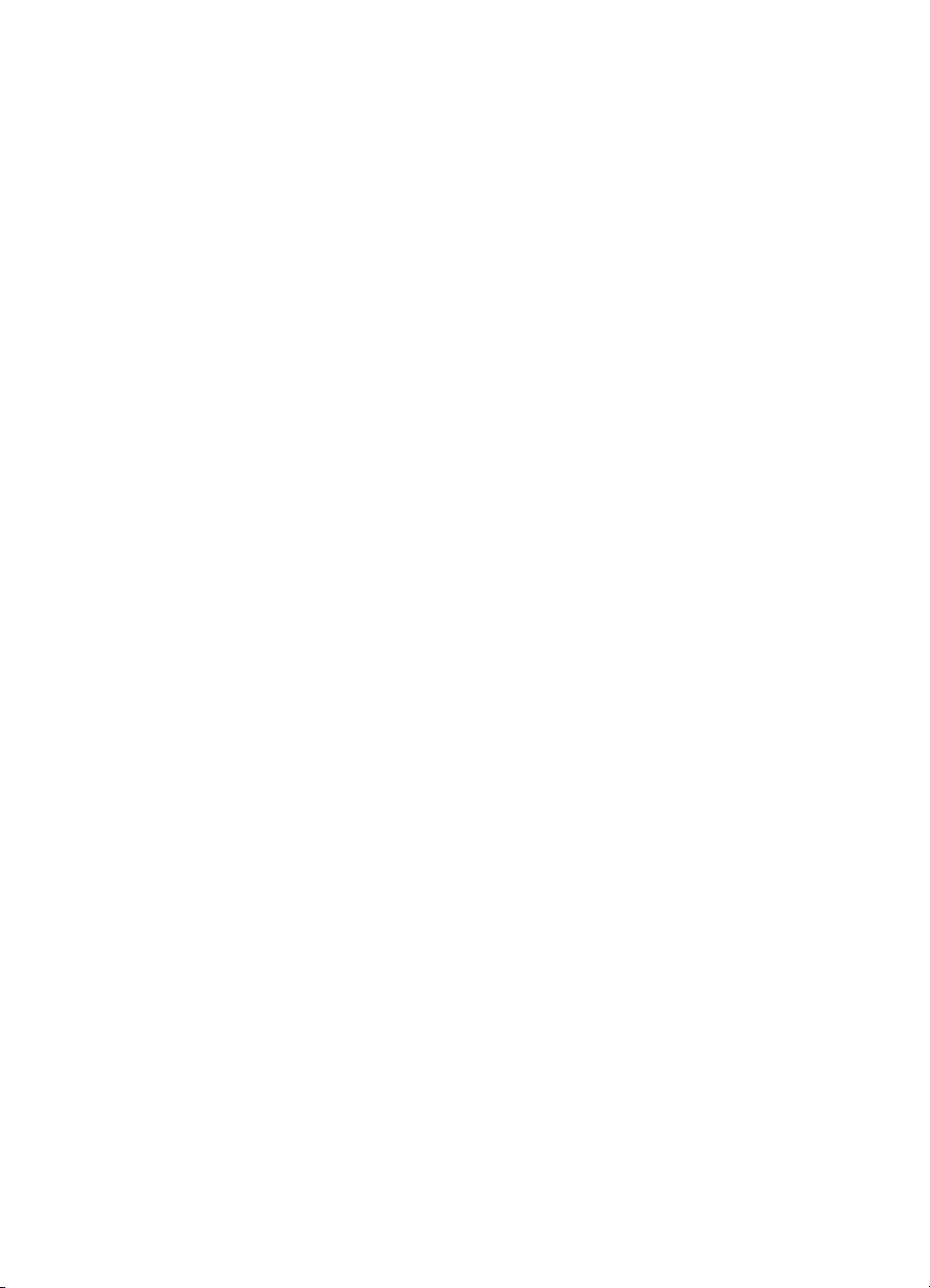
Zapoznanie się
2
z urządzeniem
Wprowadzenie
Urządzenie HP LaserJet 3200 to wydajne narzędzie pracy
z szerokim zakresem funkcji usprawniających czynności biurowe.
Przy użyciu tego urządzenia można wykonywać następujące
czynności:
!
Faksowanie – Z tego urządzenia można korzystać jak ze
zwykłego faksu, wysyłając i odbierając wysokiej jakości
wiadomości faksowe, a także wykonując zaawansowane
czynności, takie jak przekazywanie faksów na inny numer. Aby
uzyskać więcej informacji, zobacz “Faksowanie” na stronie 55.
!
Drukowanie – Urządzenie zapewnia drukowanie dokumentów
w rozdzielczości 1200 dpi, z szybkością 9 stron na minutę. Aby
uzyskać więcej informacji, zobacz “Drukowanie” na stronie 111.
PO
!
Kopiowanie – Urządzenie zapewnia kopie o laserowej jakości.
Istnieje możliwość wykonania do 99 kopii 30-stronicowego
dokumentu. Istnieje możliwość dostosowania kontrastu,
powiększenia, zmniejszenia kopii, sortowania itp. Aby uzyskać
więcej informacji, zobacz “Kopiowanie” na stronie 129.
!
Skanowanie – Umożliwia skanowanie kolorowych lub czarnobiałych dokumentów w celu utworzenia ich elektronicznych
wersji. Skanowane dokumenty można umieszczać na stronach
internetowych. Skaner można wykorzystać w celu utworzenia
strony tytułowej faksu lub do skanowania dokumentów do pracy
z innym oprogramowaniem. Dostępna jest także możliwość
skanowania dokumentów i dołączania ich do wiadomości
wysyłanych pocztą elektroniczną (w przypadku posiadania
odpowiedniego programu obsługi poczty elektronicznej). Aby
uzyskać więcej informacji, zobacz “Skanowanie” na stronie 141.
Wprowadzenie 13
Page 16
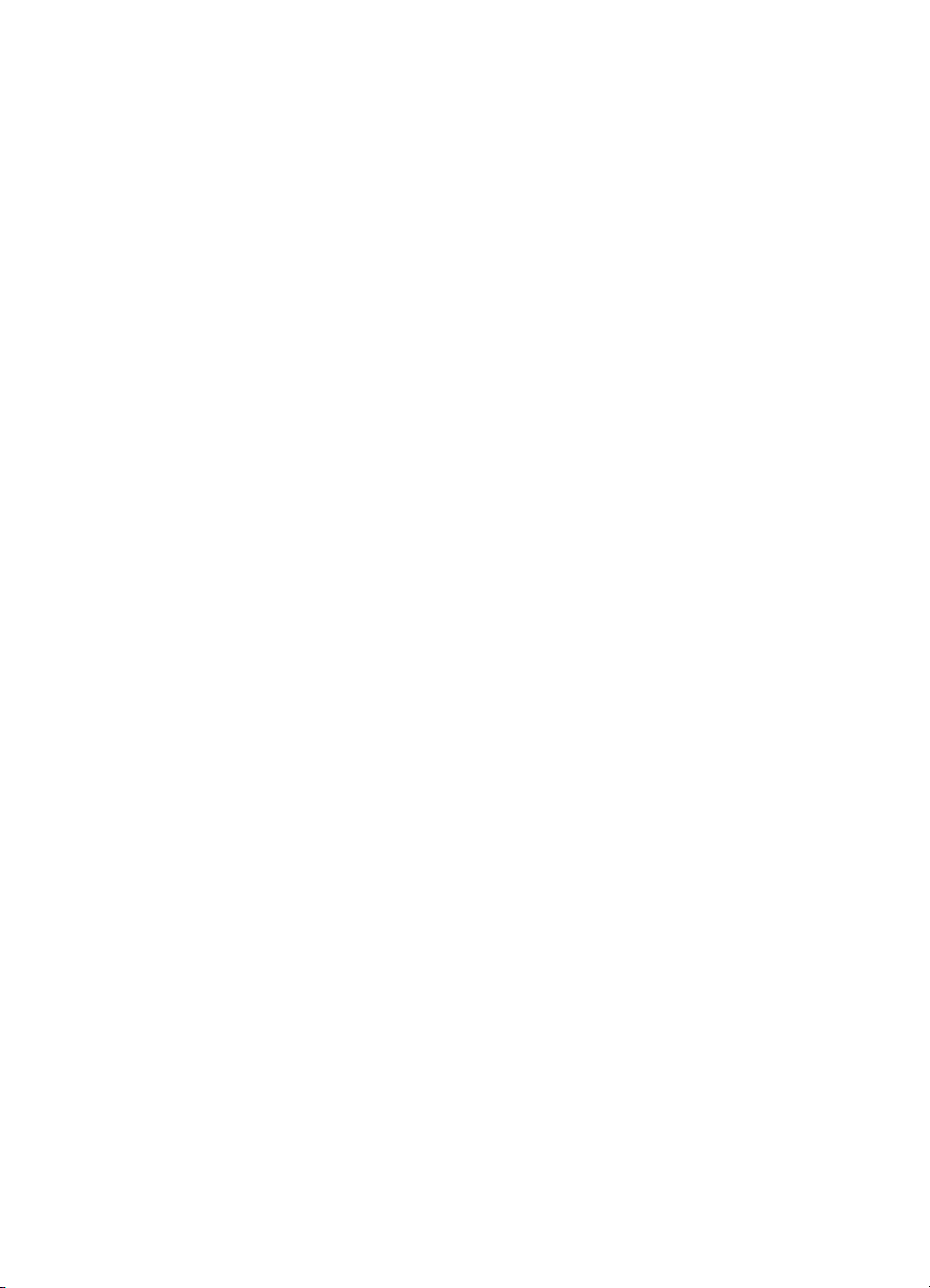
!
Korzystanie z oprogramowania – Oprogramowania można
używać do przechowywania i porządkowania dokumentów
w celu szybkiego odnalezienia zamówienia, pokwitowania czy
wizytówki nawet po długim czasie. Więcej informacji na temat
korzystania z oprogramowania można znaleźć w Pomocy
oprogramowania.
To wielofunkcyjne urządzenie pomaga w zwiększeniu
produktywności, umożliwiając wykonywanie więcej niż jednej
czynności w tym samym czasie. Można na przykład jednocześnie
wysyłać elektroniczny faks oraz kopiować lub skanować dokumenty
podczas drukowania. Patrz: “Do czego można wykorzystywać
urządzenie” na stronie 15.
14 Rozdział 2 - Zapoznanie się z urządzeniem
PO
Page 17
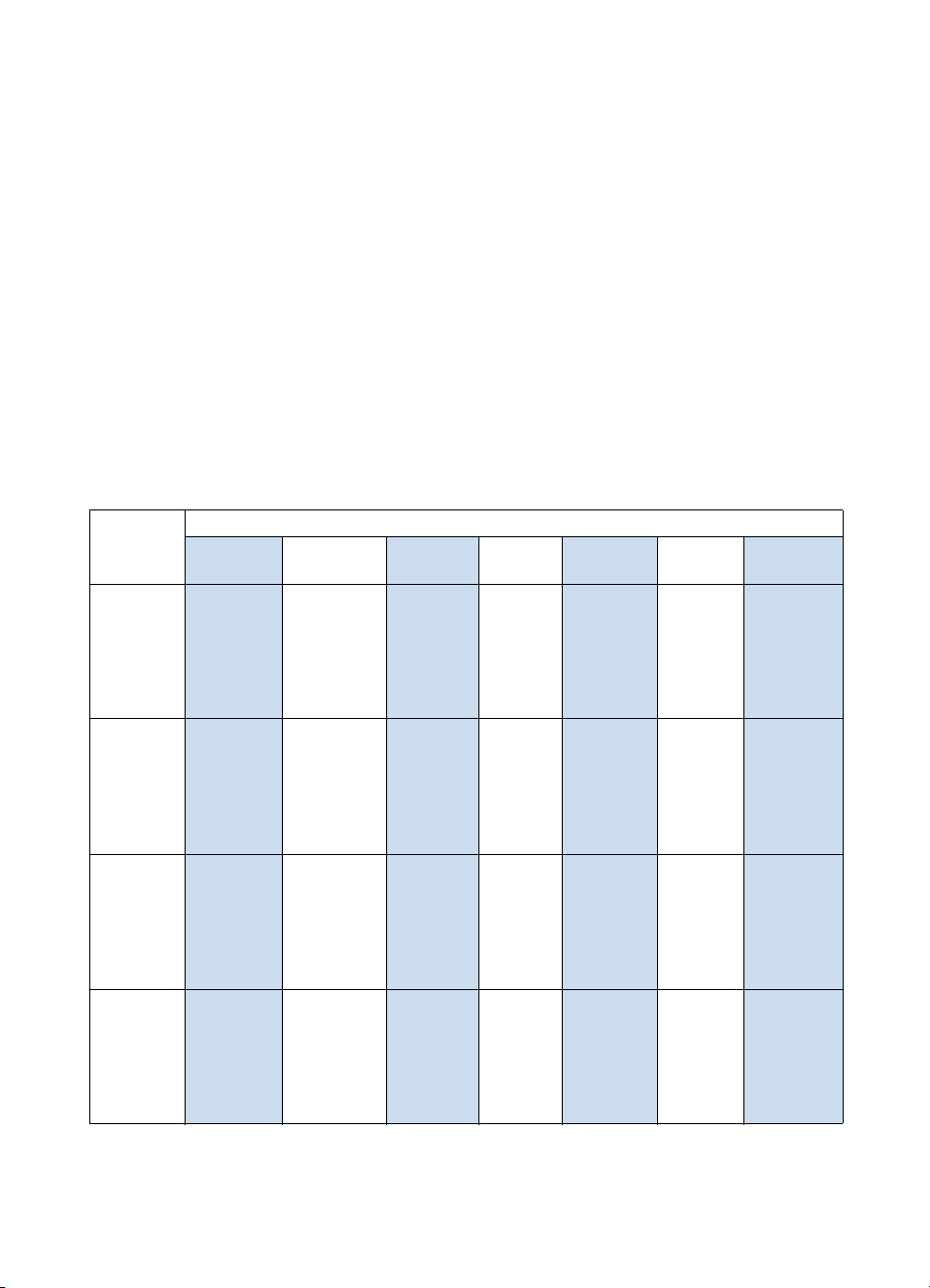
Do czego można wykorzystywać urządzenie
Tabele w tym rozdziale przedstawiają funkcje dostępne podczas
korzystania z innej funkcji:
!
Gdy urządzenie podłączone jest bezpośrednio do komputera
lub
!
Gdy urządzenie jest podłączone do sieci.
Gdy urządzenie podłączone jest bezpośrednio do komputera
Poniższa tabela przedstawia funkcje dostępne podczas korzystania
z innej funkcji w przypadku, gdy urządzenie podłączone jest
bezpośrednio do komputera.
Zadanie
urządzenia:
Drukowanie
pliku
Drukowanie
faksu
zwykłego
Odbieranie
faksu
zwykłego
Wysyłanie
faksu
zwykłego
Wyślij
wydruk
Tak.
Wydruk po
zakończeniu
pierwszego
drukowania.
Tak.
Wydruk po
zakończeniu
drukowania
faksu.
Tak.
Wydruk po
zakończeniu
drukowania
faksu.
Tak. Nie. Linia
Odbierz
faks zwykły
Tak.
Wydruk po
zakończeniu
drukowania
pierwszego
zadania.
Tak.
Wydruk po
zakończeniu
drukowania
pierwszego
zadania.
Nie. Linia
telefoniczna
jest zajęta.
telefoniczna
jest zajęta.
Czy można?
Wyślij faks
zwykły
Tak. Tak. Tak. Tak. Nie.
Tak. Tak. Tak. Tak. Nie.
Tak.
Wysłanie
po zakończeniu
pierwszego
zadania.
Tak.
Wysłanie
po zakończeniu
pierwszego
zadania.
Odbierz
faks PC
Nie. Linia
telefonicz
na jest
zajęta.
Nie. Linia
telefonicz
na jest
zajęta.
Wyślij
faks PC
Tak.
Wysłanie po
zakończeniu
pierwszego
zadania.
Tak.
Wysłanie po
zakończeniu
pierwszego
zadania.
Skanuj
do PC
Tak. Tak, jeśli
Tak, jeśli
podajnik
dokument
ów nie jest
używany.
Kopiuj
Czekaj na
zakończenie
drukowania.
Czekaj na
zakończenie
drukowania.
drukowanie
nie zostało
rozpoczęte.
Tak, jeśli
podajnik
dokumentów
nie jest
używany.
PO
Do czego można wykorzystywać urządzenie 15
Page 18
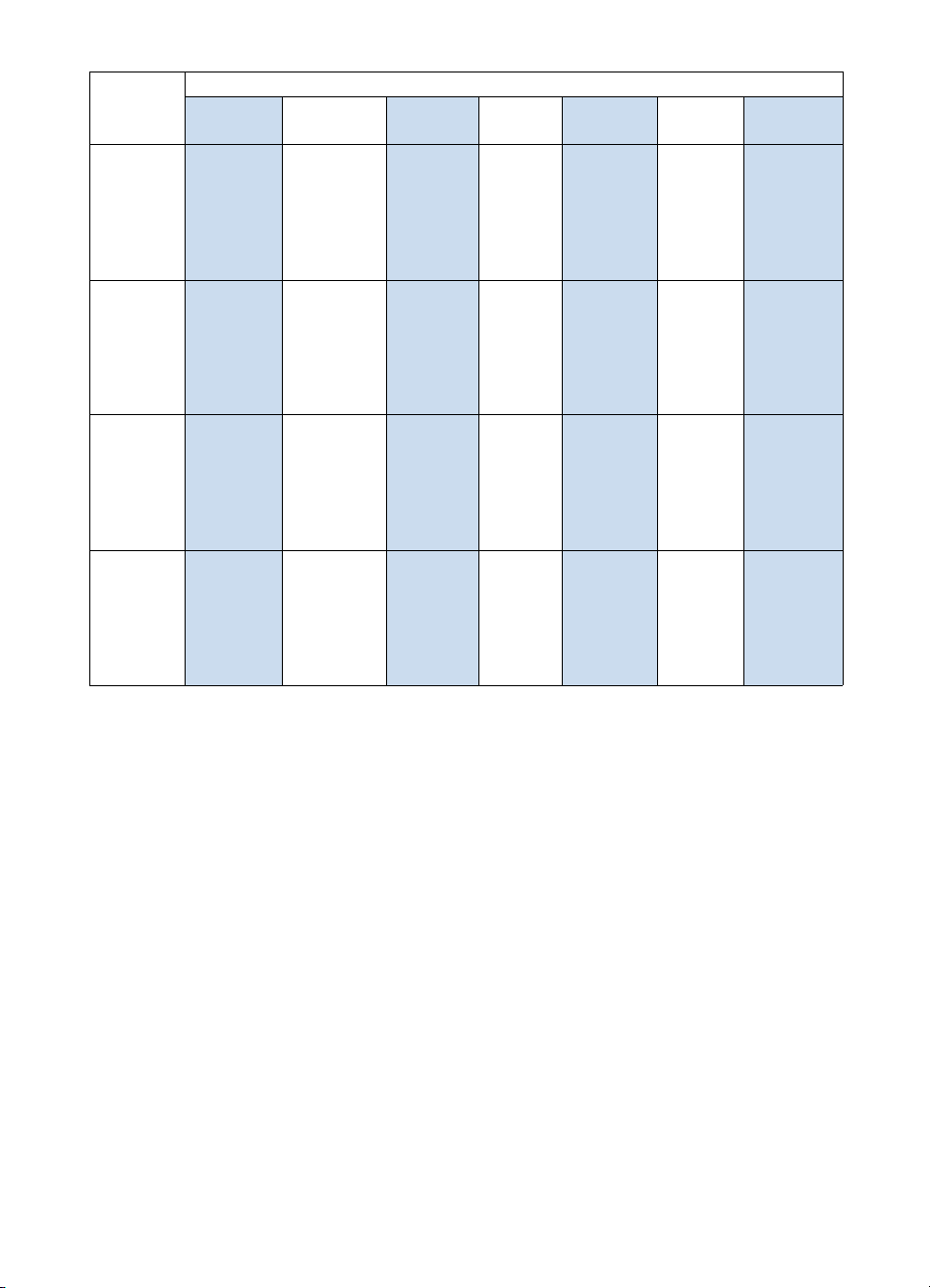
Zadanie
urządzenia:
Kopiowanie
Odbieranie
faksu PC
Wysyłanie
faksu PC
Skanowanie
Wyślij
wydruk
Tak.
Wydruk po
zakończeniu
kopiowania.
Nie. Nie. Linia
Tak. Nie. Linia
Tak. Tak. Nie.
Odbierz
faks zwykły
Tak.
Wydruk po
zakończeniu
kopiowania.
telefoniczna
jest zajęta.
telefoniczna
jest zajęta.
Wyślij faks
zwykły
Tak, jeśli
podajnik
dokumentów
nie jest
używany.
Nie.
Wysłanie
po zakończeniu
pierwszego
zadania.
Tak.
Wysłanie
po zakończeniu
pierwszego
zadania.
Podajnik
dokumentów
jest
używany.
Czy można?
Odbierz
faks PC
Tak.
Nie. Linia
telefoniczna jest
zajęta.
Nie. Linia
telefoniczna jest
zajęta.
Tak.
Wyślij
faks PC
Tak. Tak, jeśli
Nie.
Wysłanie po
zakończeniu
pierwszego
zadania.
Tak.
Wysłanie po
zakończeniu
pierwszego
zadania.
Tak. Nie.
Skanuj
do PC
podajnik
dokumentów
nie jest
używany.
Nie.
Tak. Tak.
Podajnik
dokumentów
jest
używany.
Kopiuj
Nie.
Czekaj na
zakończenie
drukowania.
Nie.
Nie.
Podajnik
dokumentów
jest
używany.
16 Rozdział 2 - Zapoznanie się z urządzeniem
PO
Page 19
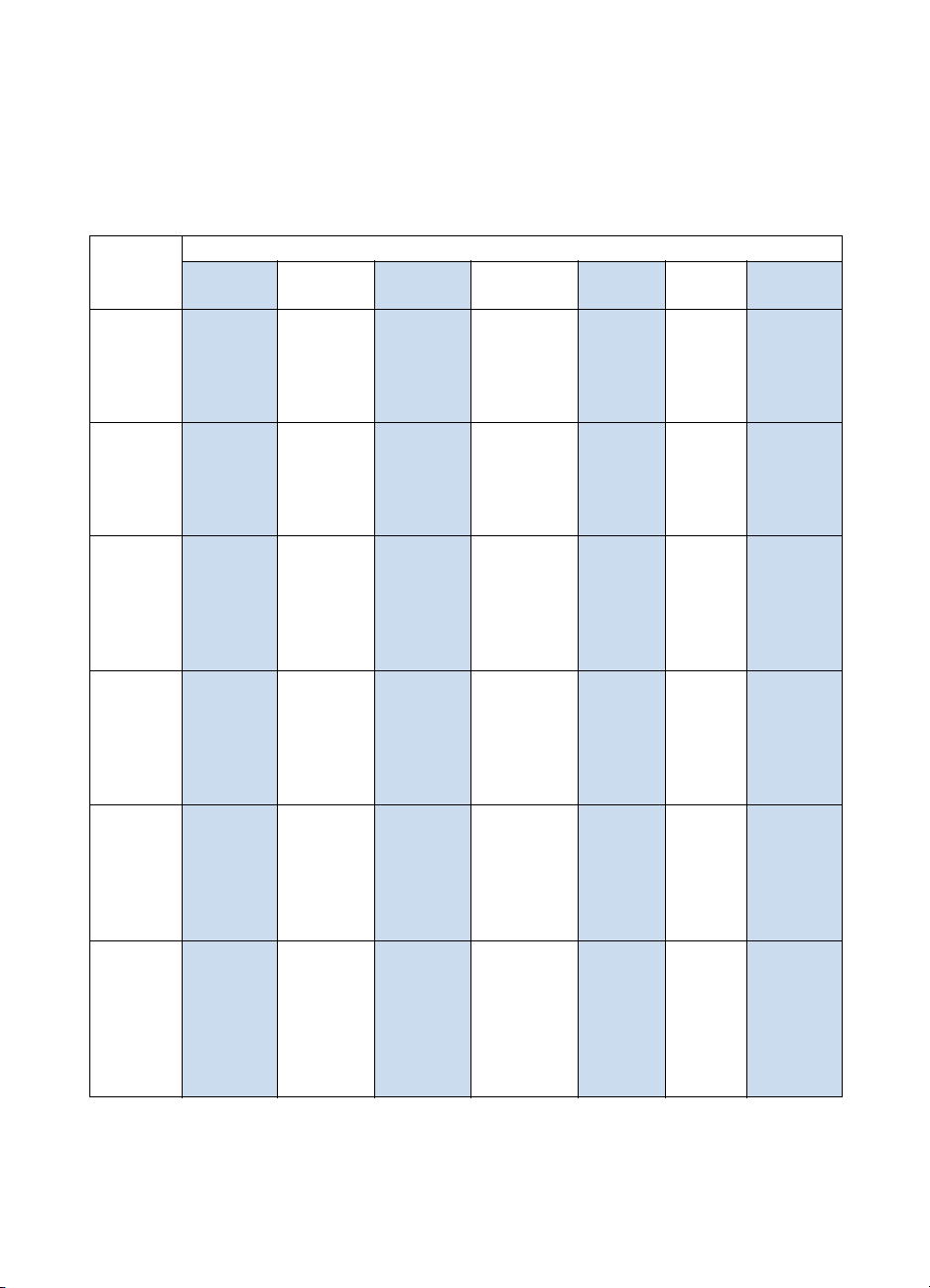
Gdy urządzenie jest podłączone do sieci
Poniższa tabela przedstawia, które funkcje są dostępne, kiedy
użytkownik urządzenia lub inny użytkownik sieci korzysta z tej samej
lub innej funkcji, jeśli urządzenie jest podłączone do sieci poprzez
serwer wydruku HP JetDirect.
Zadanie
urządzenia
Drukowanie
pliku
Drukowanie
faksu
zwykłego
Odbieranie
faksu
zwykłego
Wysyłanie
faksu
zwykłego
Kopiowanie
Odbieranie
faksu PC
Wyślij
wydruk
Tak.
Wydruk po
zakończeniu
pierwszego
drukowania.
Tak.
Wydruk po
zakończeniu
drukowania
faksu.
Tak.
Wydruk po
zakończeniu
drukowania
faksu.
Tak. Nie. Linia
Tak.
Wydruk po
zakończeniu
kopiowania.
Nie.
Użytkownicy
sieci nie
mogą
odbierać
faksów PC.
Odbierz
faks zwykły
Tak.
Wydruk po
zakończeniu
drukowania
pliku.
Tak.
Wydruk po
zakończeniu
pierwszego
zadania.
Nie. Linia
telefoniczna
jest zajęta.
telefoniczna
jest zajęta.
Tak. Wydruk
po
zakończeniu
kopiowania.
Nie.
Użytkownicy
sieci nie
mogą
odbierać
faksów PC.
Czy można?
Wyślij faks
zwykły
Tak. Nie. Funkcja
Tak. Nie. Funkcja
Tak.
Wysłanie po
zakończeniu
pierwszego
zadania.
Tak.
Wysłanie po
zakończeniu
pierwszego
zadania.
Tak, jeśli
podajnik
dokumentów nie
jest
używany.
Nie.
Użytkownicy
sieci nie
mogą
odbierać
faksów PC.
Odbierz faks PCWyślij
niedostępna
dla
użytkowników
sieci.
niedostępna
dla
użytkowników
sieci.
Nie. Funkcja
niedostępna
dla
użytkowników
sieci.
Nie. Funkcja
niedostępna
dla
użytkowników
sieci.
Nie. Funkcja
niedostępna
dla
użytkowników
sieci.
Nie. Funkcja
niedostępna
dla
użytkowników
sieci.
Skanuj
faks PC
Tak. Tak. Nie.
Tak. Tak. Nie.
Tak.
Wysłanie
po zakończeniu
pierwszego
zadania.
Tak.
Wysłanie
po zakończeniu
pierwszeg
o zadania.
Tak. Tak, jeśli
Nie.
Użytkownicy sieci
nie mogą
odbierać
faksów
PC.
do PC
Tak.
Tak, jeśli
podajnik
dokumentów
nie jest
używany.
podajnik
dokumentów
nie jest
używany.
Nie.
Użytkownicy sieci
nie mogą
odbierać
faksów
PC.
Kopiuj
Czekaj na
zakończenie
drukowania.
Czekaj na
zakończenie
drukowania.
Tak, jeśli
drukowanie
nie zostało
rozpoczęte.
Tak, jeśli
podajnik
dokumentów
nie jest
używany.
Nie.
Czekaj na
zakończenie
drukowania.
Nie.
Użytkownicy
sieci nie
mogą
odbierać
faksów PC.
PO
Do czego można wykorzystywać urządzenie 17
Page 20
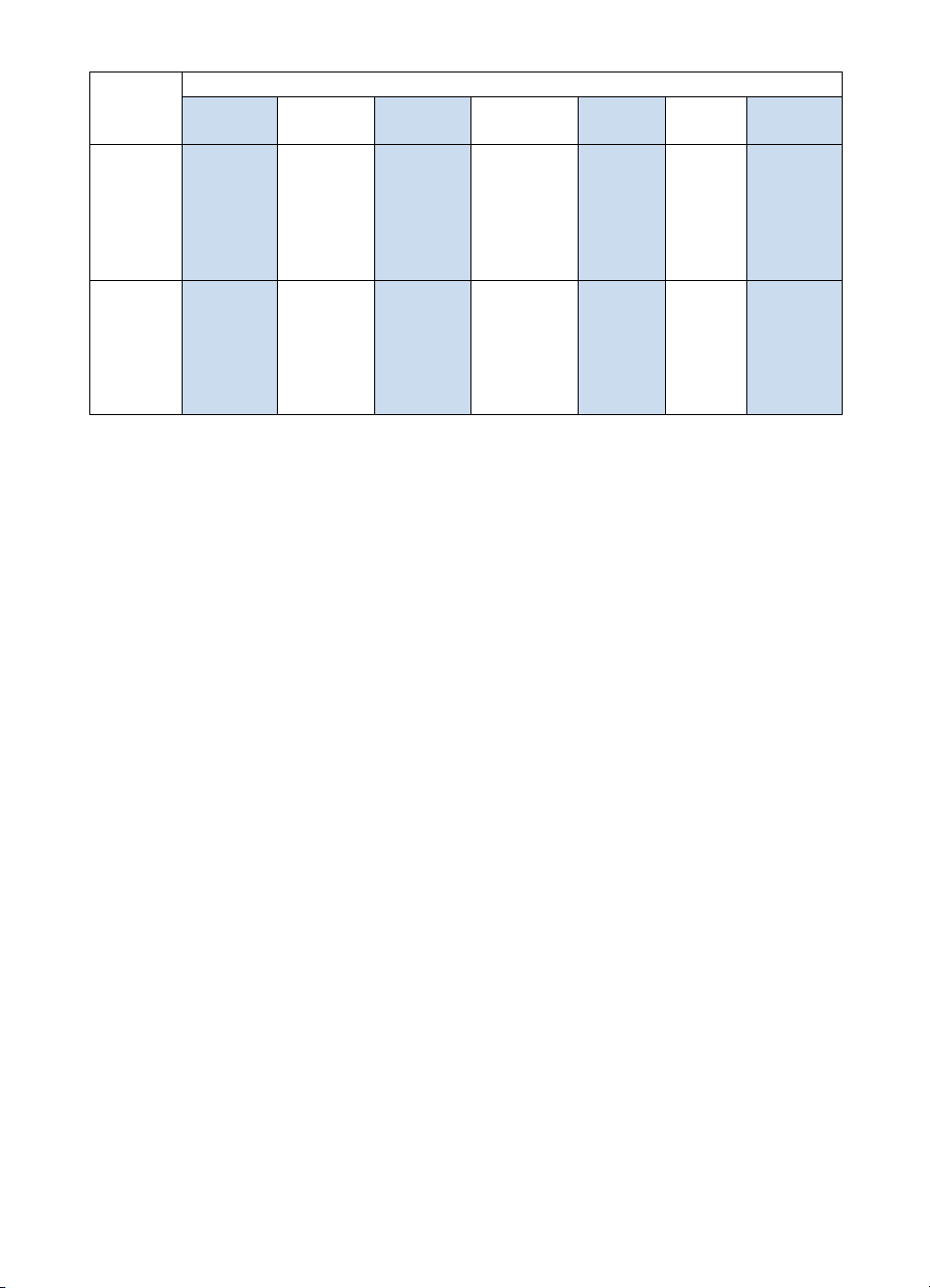
Zadanie
urządzenia
Wysyłanie
faksu PC
Skanowanie
Wyślij
wydruk
Tak. Nie. Linia
Tak. Tak. Nie.
Odbierz
faks zwykły
telefoniczna
jest zajęta.
Wyślij faks
zwykły
Tak.
Wysłanie po
zakończeniu
pierwszego
zadania.
Podajnik
dokumentów jest
używany.
Czy można?
Odbierz faks PCWyślij
faks PC
Nie. Funkcja
niedostępna
dla
użytkowników
sieci.
Nie. Funkcja
niedostępna
dla
użytkowników
sieci.
Tak.
Wysłanie
po zakończeniu
pierwszego
zadania.
Tak. Nie.
Skanuj
do PC
Tak.
Podajnik
dokumentów
jest
używany.
Kopiuj
Tak.
Nie.
Podajnik
dokumentów jest
używany.
18 Rozdział 2 - Zapoznanie się z urządzeniem
PO
Page 21
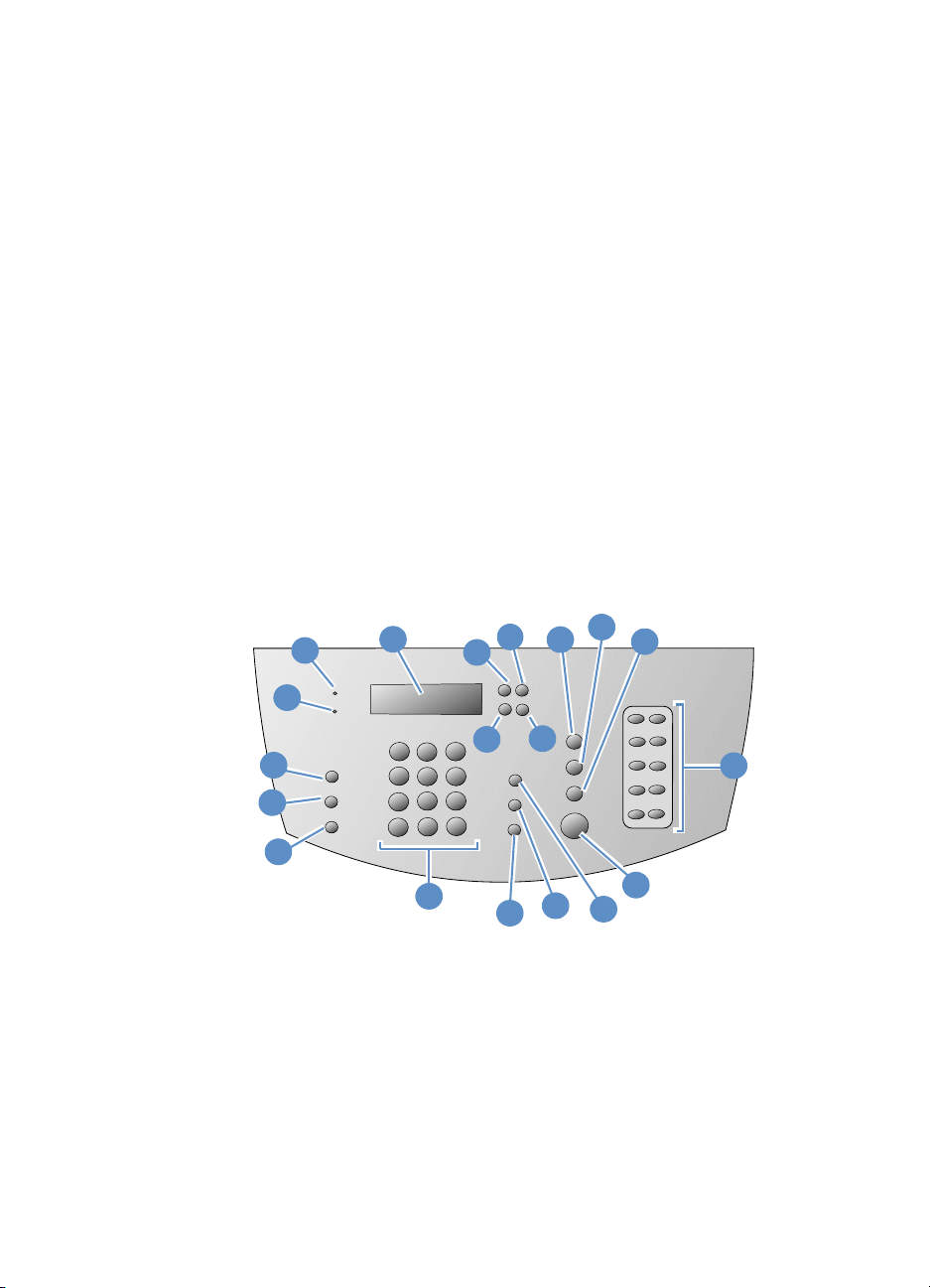
Poszczególne elementy urządzenia
Tematy w tym rozdziale pozwolą zapoznać się z panelem sterowania
i sposobem korzystania z niego. Zawierają one także rysunki,
pomocne w identyfikacji poszczególnych elementów urządzenia.
!
Lampki i przyciski panelu sterowania
!
Korzystanie ze struktury menu
!
Identyfikacja elementów urządzenia
Lampki i przyciski panelu sterowania
Lampki na panelu sterowania przedstawiają status urządzenia,
natomiast przyciski używane są do obsługi faksów zwykłych,
kopiowania i skanowania dokumentów oraz wprowadzania zmian
w ustawieniach urządzenia. Aby uzyskać więcej informacji
dotyczących ustawień menu, zobacz “Korzystanie ze struktury
menu” na stronie 21.
2
3
1
19
18
17
16
1 Lampka Błąd – ciągłe świecenie sygnalizuje
błąd.
5
4
6
9
8
10
7
11
12
14
15
2 Lampka Gotowy – ciągłe świecenie
sygnalizuje, że urządzenie jest gotowe i nie
wystąpiły żadne błędy. Lampka mrugająca
sygnalizuje przetwarzanie zadania.
13
PO
Poszczególne elementy urządzenia 19
Page 22
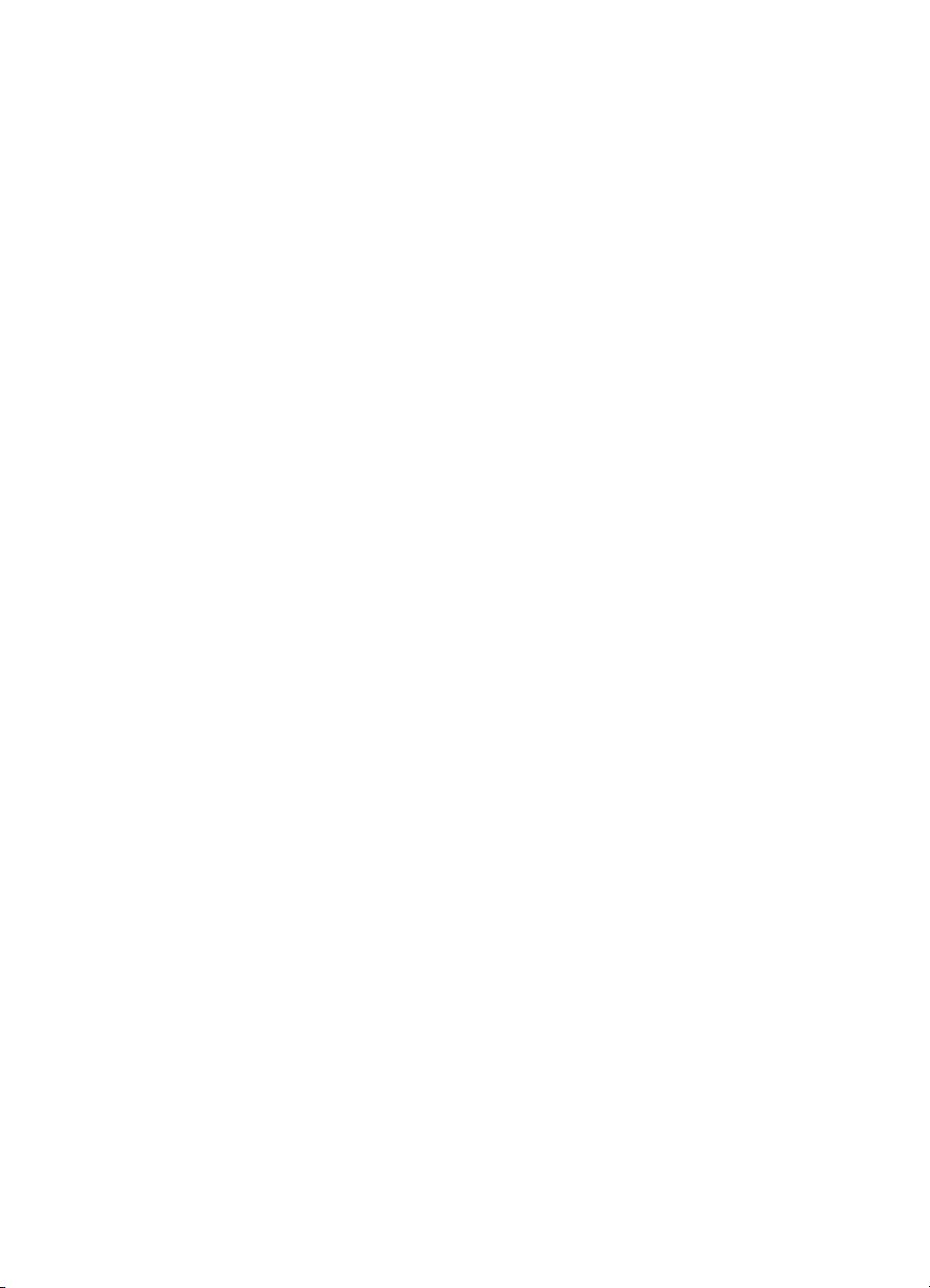
3 Wyświetlacz panelu sterowania –
wyświetla komunikaty oraz ustawienia menu.
5 Przycisk Cofnij – służy do przejścia o jeden
poziom w górę oraz do cofania podczas
wpisywania tekstu.
7 Przycisk Strzałka w prawo (>) – służy do
przewijania pozycji jednego poziomu menu
w prawo oraz do wstawiania spacji w trakcie
wpisywania tekstu.
9 Przycisk Skanuj – uruchamia procedurę
skanowania.
11 Klawiatura wybierania skróconego – służy
do zapisywania często używanych numerów
faksów.
13 Przycisk Głośność – służy do ustawienia
głośności monitora linii dla faksów
przychodzących i wychodzących.
15 Przycisk Ostatni numer/Pauza – służy do
powtórnego wybierania ostatniego numeru
oraz do wstawiania przerwy do numeru faksu.
17 Przycisk Zmniejsz/Powiększ – służy do
ustawiania formatu aktualnego kopiowania.
19 Przycisk Kontrast – służy do ustawiania
kontrastu, czyli różnicy pomiędzy jasnymi
i ciemnymi obszarami faksu lub kopii.
4 Przycisk Wybierz/Menu – umożliwia dostęp
do menu, zachowanie dokonanego wyboru
oraz przejście o jeden poziom w dół
w ustawieniach menu.
6 Przycisk Strzałka w lewo (<) – służy do
przechodzenia w lewo przez pozycje jednego
poziomu menu oraz do przesuwania kursora
w lewo podczas wpisywania tekstu.
8 Przycisk Stop/Kasuj – służy do anulowania
trwającego zadania oraz do wyjścia z ustawień
menu.
10 Przycisk Kopiuj – uruchamia procedurę
kopiowania.
12 Przycisk Faksuj/Wyślij – powoduje
uruchomienie funkcji faksowania oraz przejście
do trybu wybierania ręcznego.
14 Przycisk Szybkie wybieranie – naciśnięcie
tego przycisku oraz jedno-, dwu- lub
trzycyfrowego kodu na klawiaturze
numerycznej służy do wybierania wcześniej
zapisanych numerów faksów.
16 Przyciski numeryczne - służą do
wprowadzania kodów oraz numerów faksów.
Służą także do wprowadzania liter podczas
wpisywania nazwy w nagłówku faksu lub
szybkiego wybierania.
18 Przycisk Rozdzielczość – służy do ustawiania
rozdzielczości oraz ostrości faksu lub
kopiowanego dokumentu.
20 Rozdział 2 - Zapoznanie się z urządzeniem
PO
Page 23
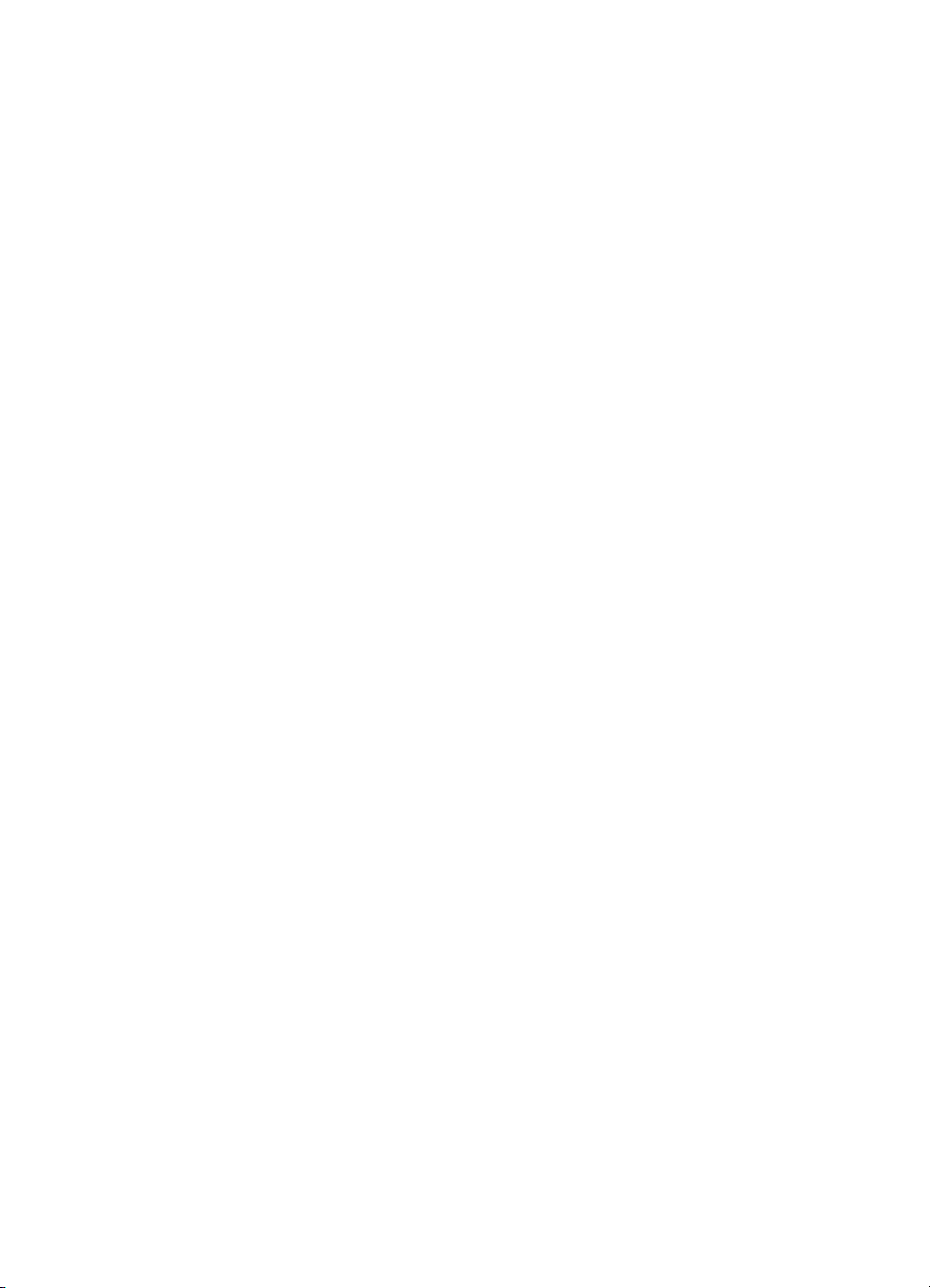
Korzystanie ze struktury menu
Poniżej znajduje się hierarchiczny schemat organizacji menu. Może
on okazać się pomocny podczas zmiany ustawień oraz funkcji.
Aby wydrukować kopię organizacji menu, zobacz “Drukowanie
struktury menu panelu sterowania” na stronie 50. Aby sprawdzić
bieżące ustawienia, wydrukuj raport konfiguracji. Zobacz instrukcje
“Drukowanie raportu konfiguracji” na stronie 51.
Poniżej znajduje się ogólna procedura korzystania z menu.
Aby użyć przycisków panelu sterowania:
1 Aby rozpocząć, naciśnij W
YBIERZ/MENU
.
2 Aby wybrać pozycję z menu głównego użyj przycisku < lub >,
a następnie naciśnij przycisk W
YBIERZ/MENU
.
3 Aby wybrać pozycję z podmenu użyj przycisku < lub >,
a następnie naciśni przycisk W
YBIERZ/MENU
.
4 Jeśli trzeba, użyj przycisku < lub > aby wybrać pozycję
z drugiego podmenu, a następnie naciśnij przycisk
W
YBIERZ/MENU
.
PO
Poszczególne elementy urządzenia 21
Page 24
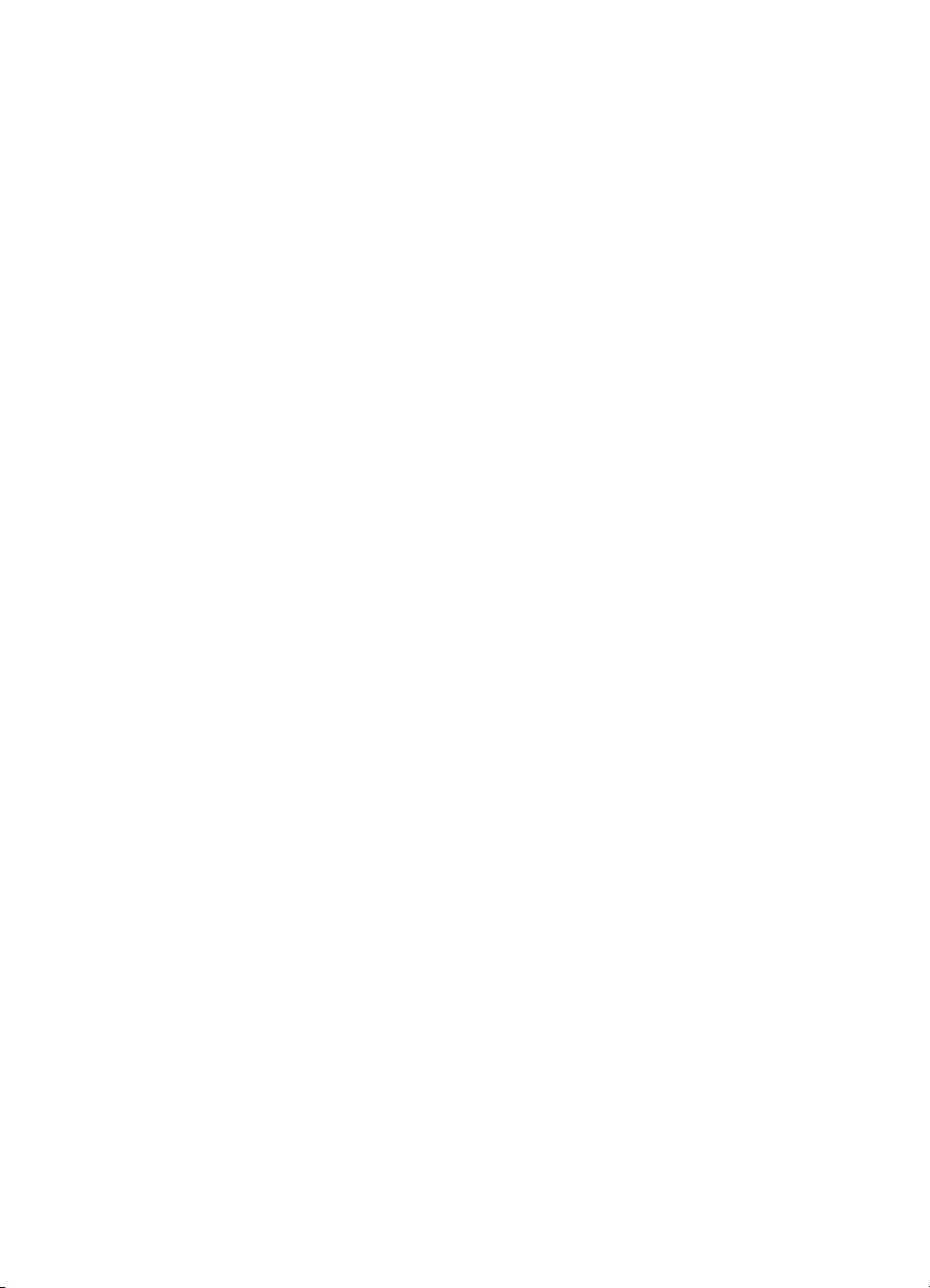
Menu główne oraz pierwsze podmenu
Poniżej znajduje się lista pozycji menu głównego oraz odpowiednie
pozycje pierwszego podmenu.
Menu główne Podmenu
STAN ZADAŃ FAKSU
FUNKCJE FAKSU WYŚLIJ PÓźNIEJ
ZATRZYMAJ ODBIERANIE DO PC
WYDRUKUJ OSTATNIE FAKSY
ODBIÓR POLLINGU
USUŃ FAKSY Z PAMIĘCI
GODZINA/DATA,
NAGŁÓWEK
GODZINA/DATA
NAGŁÓWEK FAKSU
USTAW. KOPIARKI DOMYŚLNA JAKOŚĆ
DOMYŚLNY KONTRAST
DOMYŚLNE SORTOWANIE
DOM. LICZBA KOPII
DOM. POWIĘKSZENIE
RAPORTY REJESTR FAKSU
RAPORT POŁ. FAKSU
RAPORT SZYBK. WYB.
STRUKTURA MENU
RAPORT KONFIGUR.
LISTA FAKSÓW ZAB.
LISTA CZCIONEK PCL
RAPORTY WSZYSTKICH FAKSÓW
USTAWIENIA
FAKSU
SZYBKIE WYBIERANIE
USTAW. WYS. FAKSU
USTAW.ODB. FAKSU
WSZYSTKIE FAKSY
USTAW. WSPÓLNE JĘZYK
DOM. FORMAT PAP.
GĘSTOŚĆ WYDRUKU
USTAWIENIA GŁOŚNOŚCI
USŁUGI KALIBRACJA SKANERA
DRUKUJ ŚLEDZ. T.30
TRYB CZYSZCZENIA
PRZYWRÓĆ DOMYŚLNE
22 Rozdział 2 - Zapoznanie się z urządzeniem
PO
Page 25
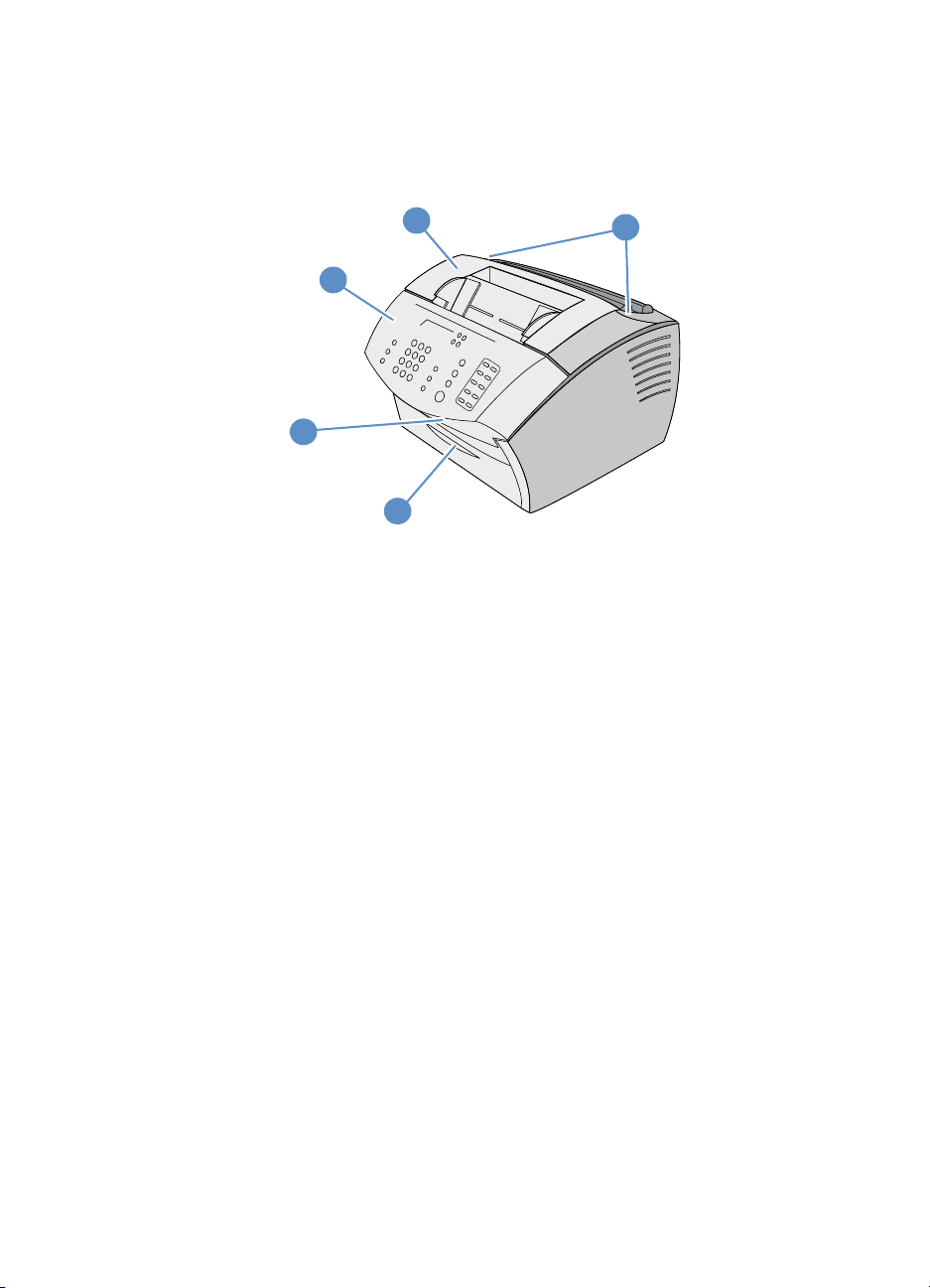
Identyfikacja elementów urządzenia
Dwa poniższe rysunki przedstawiają zewnętrzne elementy
urządzenia.
4
3
2
1
1 Przednia osłona ścieżki papieru
2 Otwór wyjściowy dokumentu
3 Osłona zwalniania dokumentu/panel sterowania
4 Osłona drukarki
5 Zatrzaski zwalniające osłonę drukarki
5
PO
Poszczególne elementy urządzenia 23
Page 26
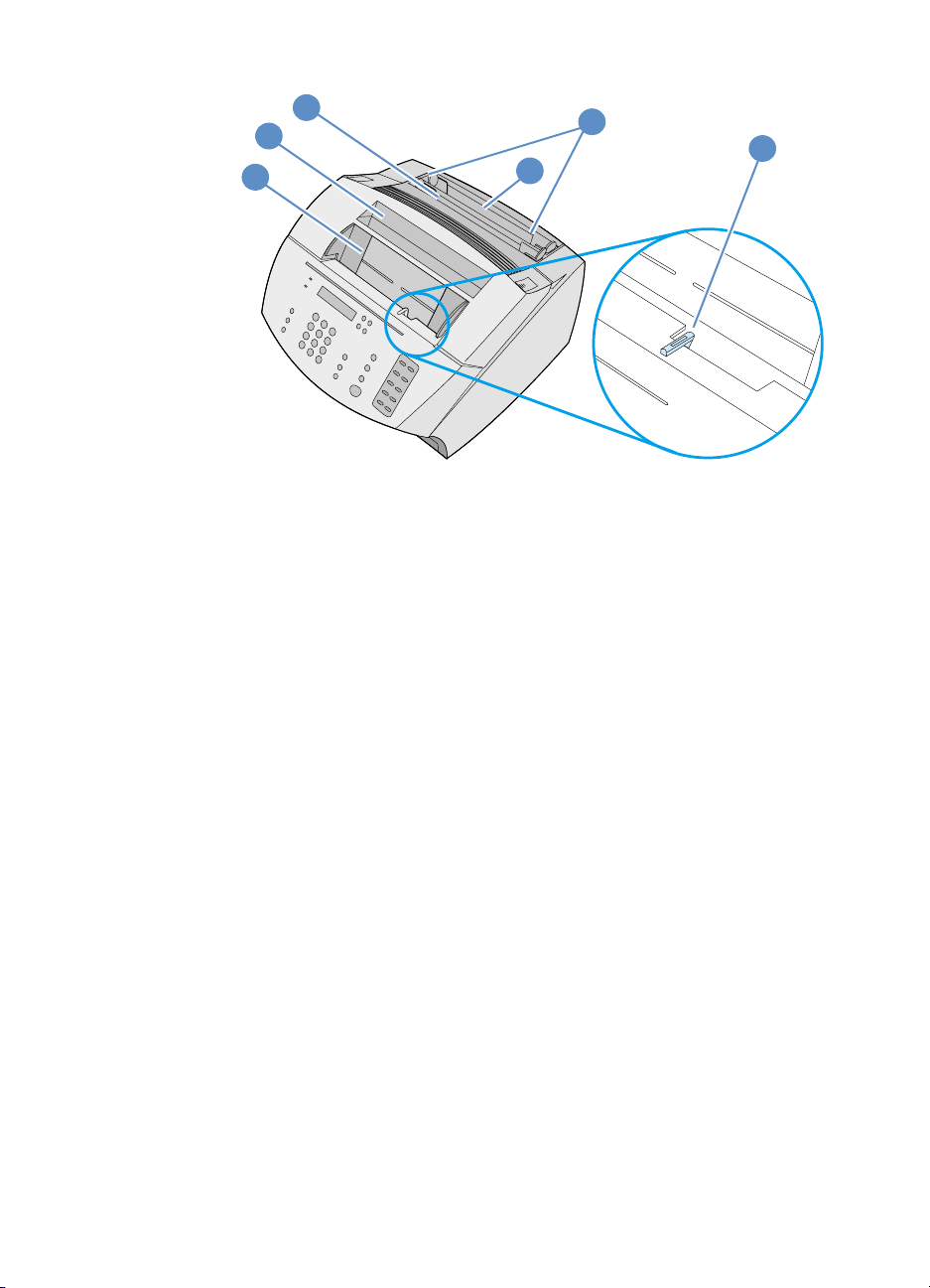
8
7
6
9
6 Podajnik dokumentów
7 Taca odbiorcza papieru
8 Podajnik pojedynczych arkuszy
9 Podajnik papieru
10 Ograniczniki papieru
10
11
11 Dźwignia materiałów specjalnych
24 Rozdział 2 - Zapoznanie się z urządzeniem
PO
Page 27
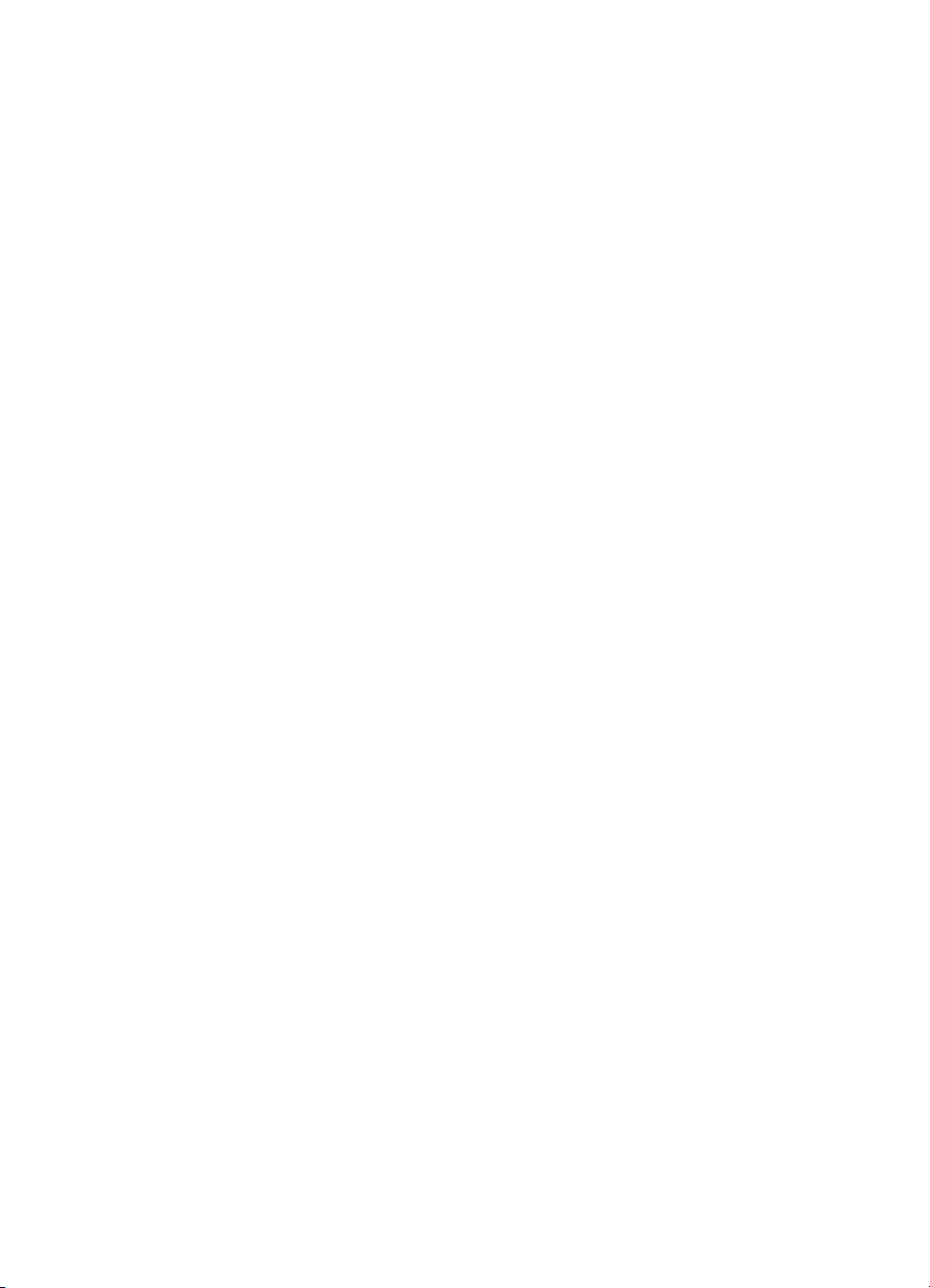
Wybór materiałów do drukowania
W tym rozdziale znajdują się następujące informacje:
!
Wybór materiałów do drukowania
!
Wybór materiałów do faksowania, kopiowania oraz skanowania
Wybór materiałów do drukowania
O ile to możliwe, firma HP zaleca używanie papieru HP LaserJet,
papieru HP Multipurpose paper (przeznaczonego specjalnie dla
omawianego urządzenia) lub papieru zgodnego ze specyfikacjami
HP. Istnieje możliwość używania papieru makulaturowego, jeśli
zgodny jest ze specyfikacjami HP. Aby zamówić papier HP lub
Print Media Guide (Instrukcja dotycząca materiałów drukarskich) dla
drukarek HP LaserJet, zobacz “Zamawianie części” na stronie 262.
Mogą wystąpić trudności w dokładnym zadrukowaniu papieru
o głębokiej fakturze, takiej jak płótno. Bardzo błyszczący papier
może powodować zacięcia lub słabą przyczepność tonera.
Wieloczęściowe formularze mogą pomarszczyć się lub ulec zacięciu
w urządzeniu. Do zacięcia może dojść również w przypadku
drukowania na papierze w złym stanie, naddartym, pomarszczonym
lub z zagiętymi krawędziami.
PO
Należy unikać ozdobnych kopert, z samoprzylepnymi zakładkami,
spinaczami lub z okienkami. Należy także unikać kopert
z nierównymi, zwiniętymi krawędziami lub pomarszczonych,
podartych czy uszkodzonych w inny sposób.
Należy używać mocnych kopert o gramaturze od 16 do 27 funtów
(od 7,25 do 12,25 kg). Koperty powinny być odpowiednio złożone;
winny także posiadać ostre zagięcia.
Wybór materiałów do drukowania 25
Page 28
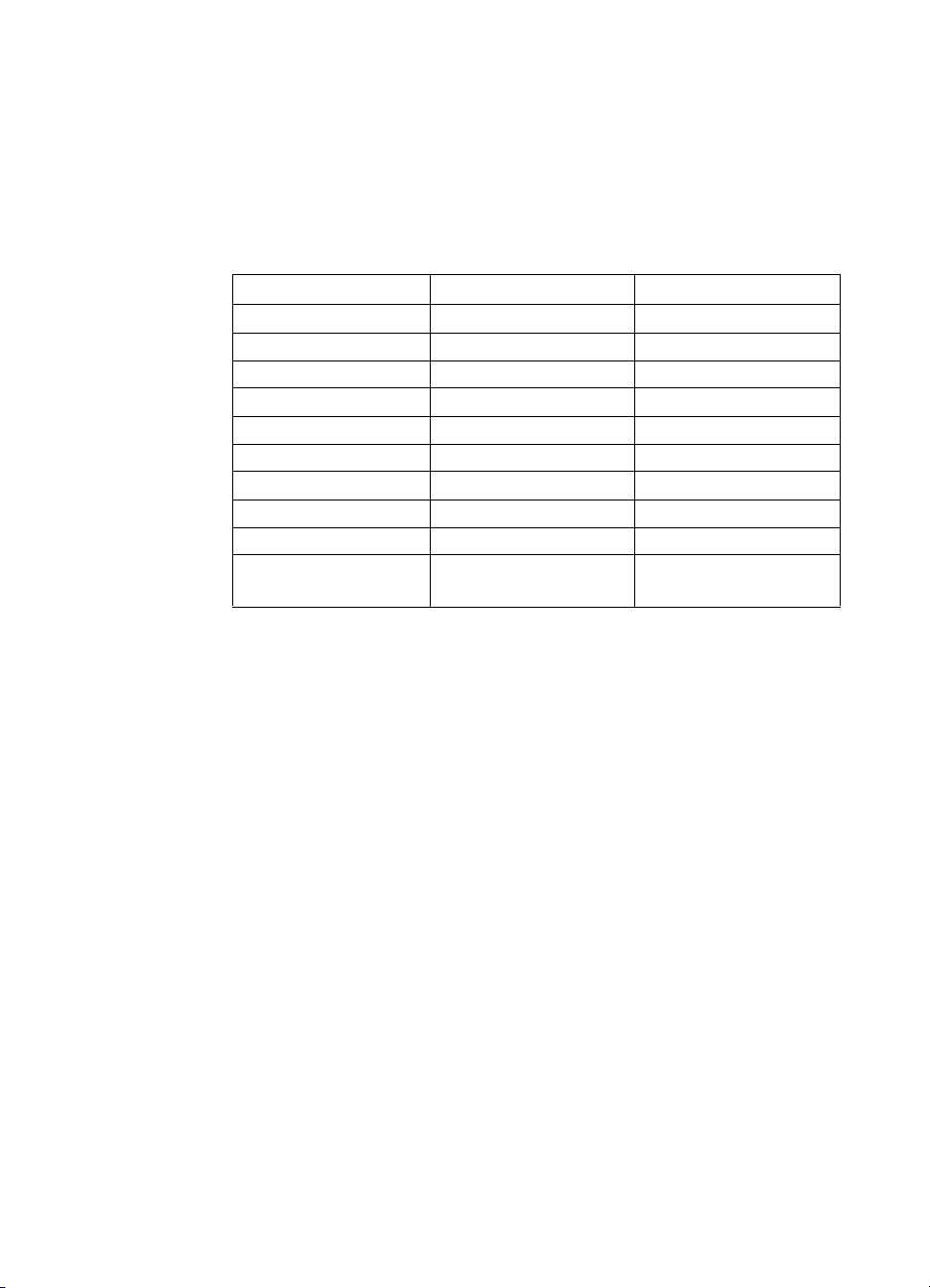
Formaty materiałów drukarskich
Podajnik papieru mieści do 125 arkuszy materiałów o gramaturze
20 funtów (75 g/m
2
). Podajnik pojedynczych arkuszy może
pomieścić tylko jeden arkusz. Szerokość obu tych podajników
można dostosować do materiałów o wymiarach od 3 x 5 cali
(76,2 x 127 mm) do 8,5 x 14 cali (216 x 356 mm). Dotyczy to
między innymi poniżej opisanych formatów papieru i kopert.
Rodzaj papieru Miara angielska Miara metryczna
Letter 8,5 x 11 cali 216 x 279 mm
Legal 8,5 x 14 cali 216 x 356 mm
Executive 7,25 x 10,5 cala 184 x 267 mm
A4 8,25 x 11,75 cala 210 x 297 mm
Koperty COM10 4,125 x 9,5 cala 105 x 241 mm
Koperty DL 4,33 x 8,67 cala 110 x 220 mm
Koperty C5 6,4 x 9 cali 162 x 229 mm
Koperty B5 6,9 x 9,85 cala 176 x 250 mm
Koperty Monarch 3,875 x 7,5 cala 98,5 x 190,5 mm
Inne materiały o
nietypowym formacie
nietypowy nietypowy
W celu uzyskania dalszych informacji na temat drukowania na
materiałach specjalnych zapoznaj się z częścią “Drukowanie na
materiałach specjalnych” na stronie 118.
26 Rozdział 2 - Zapoznanie się z urządzeniem
PO
Page 29
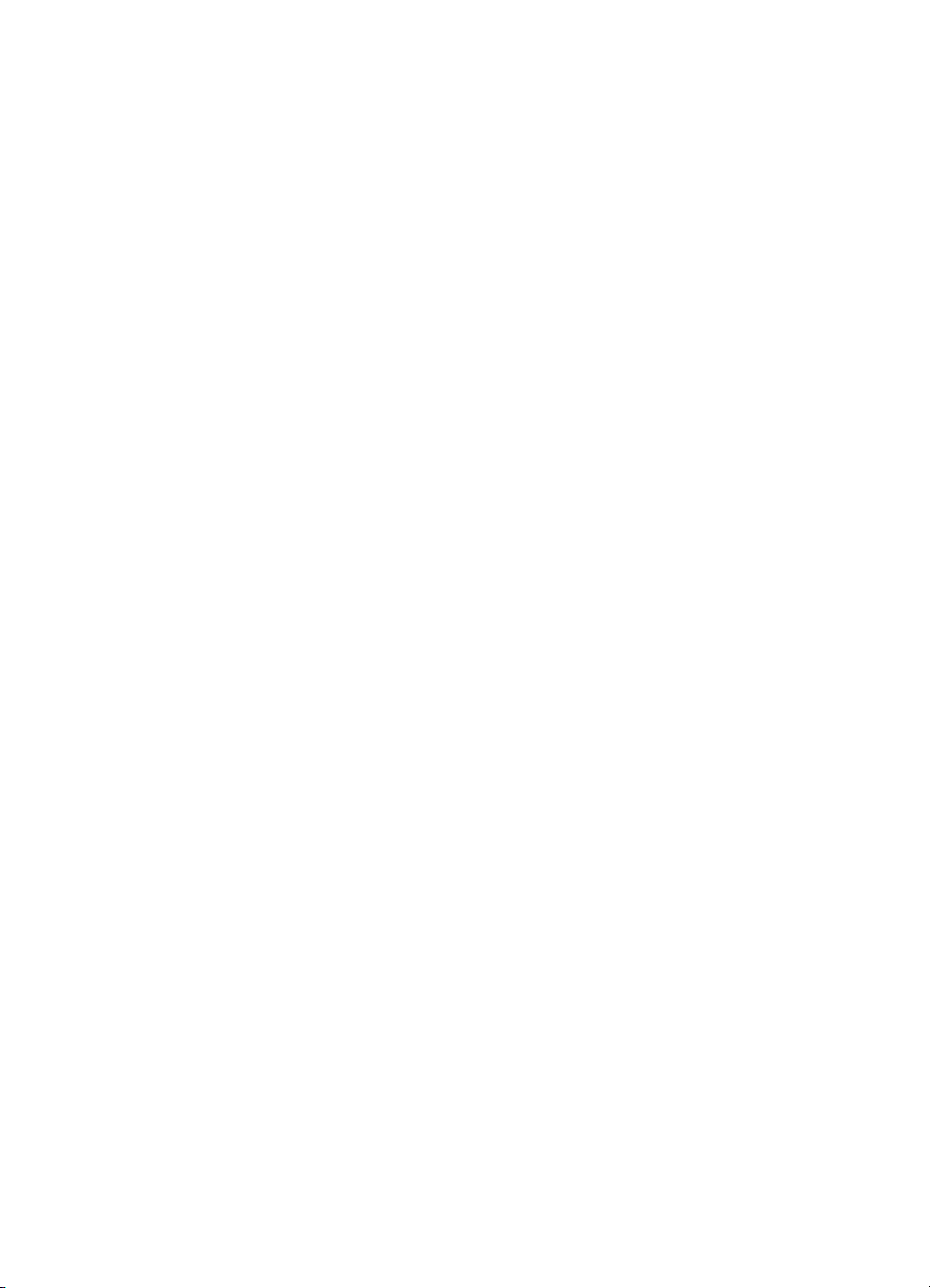
Wybór materiałów do faksowania, kopiowania oraz skanowania
Urządzenie skanuje materiały o różnych formatach, od 2 x 3,5 cala
(51 x 89 mm) (format wizytówki) do 8,5 x 14 cali (215 x 356 mm)
oraz może faksować i kopiować materiały o formatach od
2 x 3,5 cala (51 x 89 mm) do 8,5 x 35 cali (215 x 889 mm).
Urządzenie akceptuje papier dokumentowy, kalkę, strony gazety,
strony magazynów, papier makulaturowy, folie przezroczyste,
a także zdjęcia i inne materiały w postaci arkuszy. Szorstki papier
zapewnia lepsze wyniki skanowania niż gładki. Gładki papier może
także zostać zeskanowany, jednak mogą wystąpić problemy z jego
podawaniem. W celu osiągnięcia najlepszych wyników gładki papier
należy podawać po jednym arkuszu przy odpowiednim ustawieniu
dźwigni materiałów specjalnych.
Poniższe czynności pozwolą zmniejszyć prawdopodobieństwo
zacięć papieru:
!
Usuń samoprzylepne karteczki.
!
Usuń zszywacze i spinacze.
!
Przed umieszczeniem dokumentu w podajniku dokumentów
wygładź zagięcia i pomarszczenia papieru.
!
Nie umieszczaj w podajniku dokumentów z klejem, płynnym
korektorem lub nie wyschniętym atramentem.
!
Nie umieszczaj w podajniku papieru gumowanego ani nalepek.
!
Dokumenty rozdarte, perforowane oraz dziurkowane umieszczaj
w podajniku z użyciem arkusza nośnego, który można wykonać
lub zakupić. (Patrz “W celu załadowania dokumentów
specjalnych” na stronie 29.)
PO
!
Unikaj formularzy o wielu kopiach.
Wybór materiałów do drukowania 27
Page 30
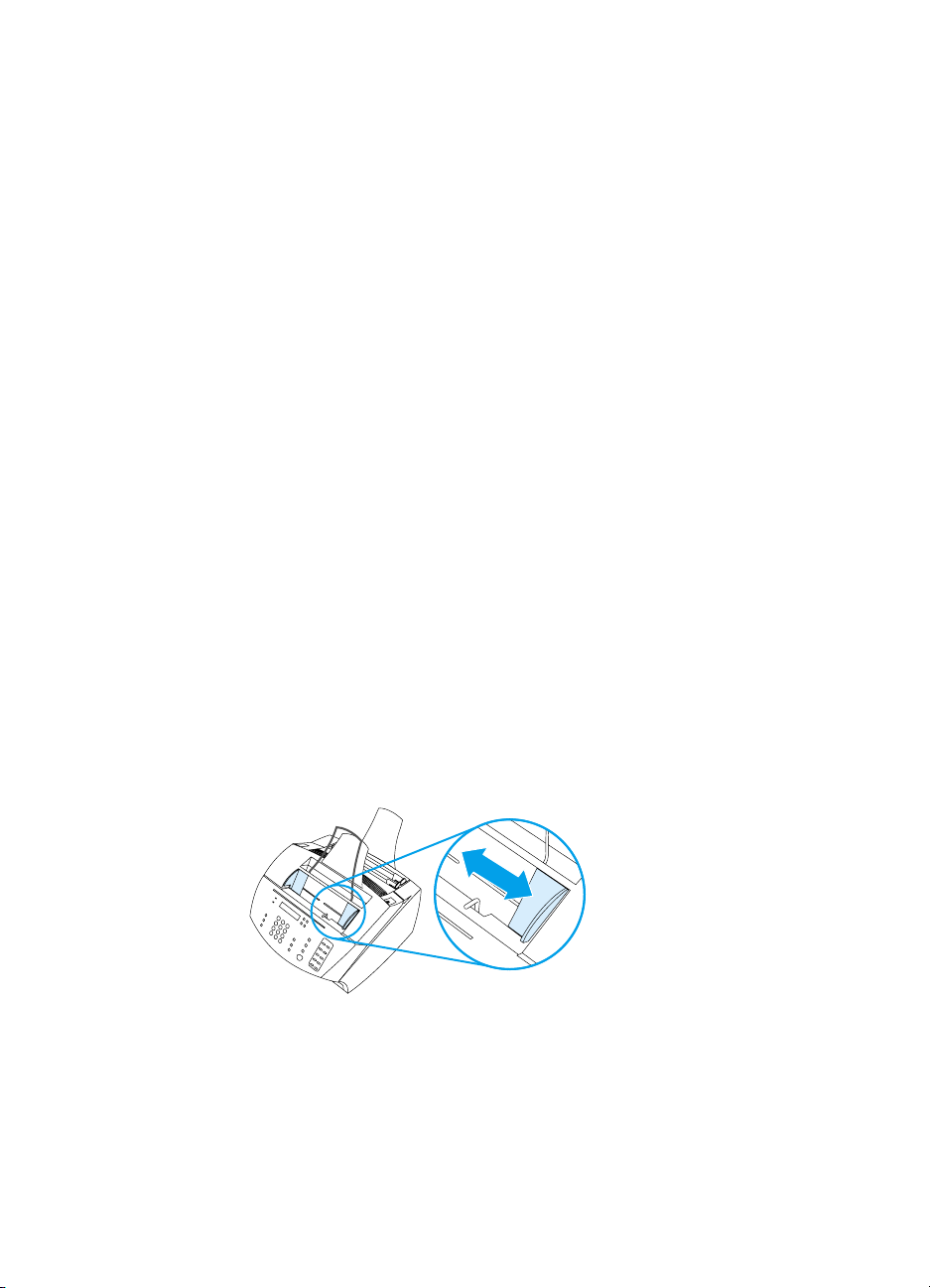
Ładowanie materiałów do drukowania
W tym rozdziale znajdują się następujące informacje:
!
Ładowanie materiałów do faksowania, kopiowania oraz skanowania
!
Ładowanie materiałów do drukowania
!
Wybór ścieżki odbioru
Ładowanie materiałów do faksowania,
kopiowania oraz skanowania
Procedura ładowania dokumentów jest taka sama dla faksowania,
kopiowania i skanowania. Jeśli dokumenty są o standardowej
gramaturze (od 12 do 28 funtów lub od 46 do 105 g/m
“W celu załadowania normalnych materiałów do drukowania” na
stronie 28. Jeśli dokument jest arkuszem folii, znajduje się na
arkuszu nośnym lub jego gramatura nie jest standardowa, zobacz
“W celu załadowania dokumentów specjalnych” na stronie 29.
W celu załadowania normalnych materiałów do
drukowania
2
), zobacz
1 Ustaw ograniczniki w podajniku dokumentów, aby odpowiadały
formatowi ładowanego dokumentu.
28 Rozdział 2 - Zapoznanie się z urządzeniem
PO
Page 31
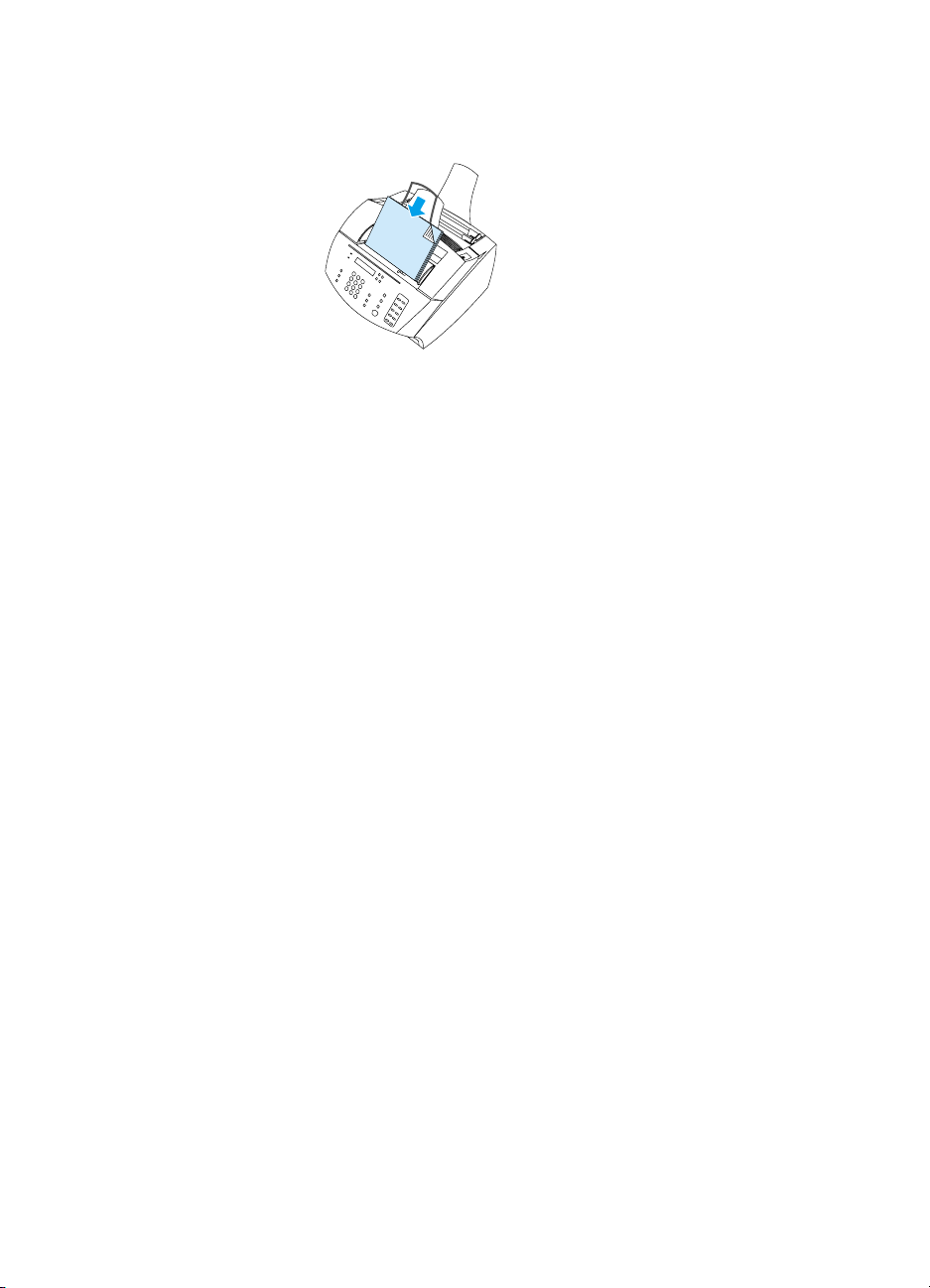
2 Umieść w podajniku do 30 stron, górną krawędzią do przodu,
stroną wierzchnią w dół.
W celu załadowania dokumentów specjalnych
Podczas ładowania dokumentów do faksowania, kopiowania lub
skanowania należy chronić dokumenty małe, delikatne, cienkie
(poniżej 12 funtów lub 46 g/m
jak pokwitowania, wycinki z gazet, zdjęcia, a także dokumenty stare
lub podarte.
1 Wykonaj jedną z poniższych czynności:
• Umieść dokument na arkuszu nośnym. Arkusz taki można
kupić lub wykonać samodzielnie, sklejając jeden biały i jeden
przezroczysty arkusz razem, wzdłuż jednej z krótkich
krawędzi. Umieść dokument do faksowania, kopiowania lub
skanowania w arkuszu nośnym w podajniku dokumentów,
sklejoną krawędzią do przodu.
• Oklej przezroczystą taśmą krawędzie dokumentu,
dopasowując go do rozmiaru arkusza Letter lub A4. Jeśli
dokument ma nieregularne kształty, przyklej wszystkie
krawędzie do papieru.
• W przypadku kopiarki obsługującej zwykły papier, najpierw
skopiuj dokument, a następnie umieść kopię w skanerze.
2
) lub o nietypowym formacie, takie
PO
Ładowanie materiałów do drukowania 29
Page 32

2 Ustaw ograniczniki w podajniku dokumentów tak, aby
odpowiadały formatowi ładowanego dokumentu.
3 Przesuń dźwignię materiałów specjalnych (zobacz “Identyfikacja
elementów urządzenia” na stronie 23), znajdującą się nad
panelem sterowania, w prawo.
UWAGA Nie przesuwaj dźwigni po rozpoczęciu wysyłania strony przez
urządzenie.
4 Umieszczaj w podajniku tylko jeden arkusz naraz, górną
krawędzią do przodu i stroną skanowaną w dół.
Uwaga Podczas ładowania wizytówki załaduj ją dłuższą k r a wę d zi ą d o p r zo d u.
5 Po podaniu specjalnych materiałów przesuń dźwignię
z powrotem w lewo. Stos nieregularnych stron wysyłany przy
dźwigni przesuniętej w prawo może spowodować pobieranie
wielu arkuszy naraz oraz zacięcia papieru.
30 Rozdział 2 - Zapoznanie się z urządzeniem
PO
Page 33

Ładowanie materiałów do drukowania
Materiały do drukowania można umieszczać w podajniku papieru lub
w podajniku pojedynczych arkuszy. Więcej informacji na ten temat
znajduje się w instrukcjach w tym rozdziale.
Ładowanie podajnika papieru
Do podajnika wejściowego papieru można załadować do
125 arkuszy papieru o gramaturze 20 funtów (75 g/m
podajnika pojedynczych arkuszy można załadować jednorazowo
jeden arkusz.
Uwaga Wszystkie materiały w podajniku papieru oraz w podajniku
pojedynczych arkuszy powinny być umieszczane pionowo (orientacja
pionowa). Jeśli wydruki mają być poziome (orientacja pozioma),
należy dokonać odpowiednich ustawień w oprogramowaniu.
Urządzenie nie drukuje na papierze mniejszym niż 3 x 5 cali
(76,2 x 127 mm).
Urządzenie drukuje, kopiuje oraz drukuje faksy przychodzące na
materiałach umieszczonych w podajniku papieru (lub w podajniku
pojedynczych arkuszy).
Aby załadować podajnik papieru
1 Ustaw ograniczniki w podajniku papieru, aby odpowiadały
formatowi ładowanych materiałów.
2
), a do
PO
Ładowanie materiałów do drukowania 31
Page 34

2 W podajniku można umieszczać do 125 arkuszy papieru. Nie
należy przepełniać podajnika.
Uwaga Podczas dodawania papieru do załadowanego stosu w podajniku
zawsze należy usunąć załadowany papier i wyrównać stos z nowym
papierem, tak by zapobiec zacięciom papieru oraz pobieraniu wielu
arkuszy naraz.
Uwaga Jeśli załadowano materiał specjalny, należy upewnić się, że wybrana
została niższa ścieżka odbioru papieru. Zobacz “Aby wybrać ścieżkę
odbioru” na stronie 35.
3 Ustaw ponownie ograniczniki, aby wyśrodkować stos papieru.
32 Rozdział 2 - Zapoznanie się z urządzeniem
PO
Page 35

Korzystanie z podajnika pojedynczych arkuszy
Korzystając z podajnika pojedynczych arkuszy można drukować na
jednym arkuszu naraz, bez używania podajnika papieru. Urządzenie
pobiera materiały załadowane do podajnika pojedynczych arkuszy
w pierwszej kolejności, przed pobraniem materiałów z podajnika
papieru.
Uwaga Podajnik pojedynczych arkuszy może być pomocny w przypadku, gdy
pierwszy arkusz drukowanego zadania różni się od pozostałych. Na
przykład, może zaistnieć potrzeba wydrukowania pierwszej strony
zadania na papierze firmowym lub wydrukowania w pierwszej
kolejności okładki.
Aby drukować z użyciem podajnika pojedynczych arkuszy
1 Ustaw ograniczniki papieru w podajniku pojedynczych arkuszy
w przybliżeniu na format używanych arkuszy.
PO
2 Umieść jeden arkusz papieru w podajniku pojedynczych
arkuszy. Jeżeli załadowany został materiał specjalny lub papier
firmowy, umieść go górną krawędzią do przodu, wierzchem do
przodu.
Ładowanie materiałów do drukowania 33
Page 36

3 Ustaw ponownie ograniczniki papieru, aby wyśrodkować arkusz
papieru.
Uwaga Jeśli załadowano materiał specjalny, należy upewnić się, że wybrana
została niższa ścieżka odbioru papieru. Zobacz “Aby wybrać ścieżkę
odbioru” na stronie 35.
Wybór ścieżki odbioru
Wybór ścieżki odbioru określa, czy drukowane materiały zostaną
wysunięte do tacy odbiorczej papieru czy do przedniego otworu
wyjściowego papieru. Wybierz przedni otwór wyjściowy papieru, aby
drukować na materiałach specjalnych, takich jak papier
o gramaturze 28 funtów (100 g/m
przezroczyste lub nalepki. Zapobiega to marszczeniu i zaginaniu
papieru.
2
) lub grubszy, koperty, folie
34 Rozdział 2 - Zapoznanie się z urządzeniem
PO
Page 37

Aby wybrać ścieżkę odbioru
!
Aby korzystać z tacy odbiorczej, należy upewnić się, że przednia
osłona ścieżki papieru została zamknięta.
- Lub -
!
Aby zapobiec zagięciom, należy skorzystać ze ścieżki o prostym
przebiegu papieru poprzez otwarcie przedniej osłony ścieżki
papieru. Wszystkie drukowane materiały będą wysuwane
poprzez przedni otwór wyjściowy papieru i układane
w odwrotnej kolejności.
Uwaga Aby zapobiec zacięciom, nie należy zastawiać obszaru przed
przednim otworem wyjściowym, aby materiały mogły być swobodnie
wysuwane, a także należy upewnić się, że przednia osłona ścieżki
papieru została całkowicie otwarta.
PO
Ładowanie materiałów do drukowania 35
Page 38

Funkcje dostępne tylko z programu
Narzędzia i opcje opisane poniżej są dostępne tylko
z oprogramowania dostarczonego z urządzeniem HP LaserJet 3200.
!
Korzystanie z programu HP LaserJet Director
!
Korzystanie z programu HP LaserJet Document Manager
Uwaga Szczegółowe informacje dotyczące użycia narzędzi oraz opcji
znajdują się w Pomocy oprogramowania.
Korzystanie z programu HP LaserJet
Director
Jeśli komputer został podłączony bezpośrednio do urządzenia,
komputer jest włączony, a oprogramowanie zostało zainstalowane,
program HP LaserJet Director pojawi się po załadowaniu
dokumentu do podajnika dokumentów.
Uwaga Program HP LaserJet Director nie współpracuje z systemem
Microsoft Windows 95.
Program HP LaserJet Director jest paskiem skrótów umożliwiającym
szybkie przetwarzanie dokumentów przy użyciu narzędzi
HP LaserJet 3200, takich jak skaner, kopiarka oraz faks. Aby
program HP LaserJet Director nie uruchamiał się po załadowaniu
dokumentu do podajnika dokumentów, zobacz “Aby wyłączyć
program HP LaserJet Director” na stronie 38.
36 Rozdział 2 - Zapoznanie się z urządzeniem
PO
Page 39

Jeśli urządzenie jest podłączone do komputera poprzez serwer
wydruku HP JetDirect, program HP LaserJet Director nie pojawi się
po załadowaniu dokumentu do podajnika dokumentów. Aby
otworzyć program HP LaserJet Director, kliknij ikonę HP LaserJet
Director na pasku zadań, jak przedstawiono poniżej.
Poniższy przykład programu HP LaserJet Director przedstawia tylko
przyciski domyślne.
Przycisk Opis
Skanowanie Skanowanie dokumentu w podajniku dokumentów.
Poczta
elektroniczna
Faksowanie Otwiera okno dialogowe
OCR
(Optyczne
rozpoznawanie
pisma)
Kopiuj Otwiera okno dialogowe
Archiwizacja Skanuje dokument w podajniku dokumentów
Zestaw narzędzi Wyświetla narzędzia oraz Pomoc.
Dostosuj Wyświetla okno dialogowe Dostosuj, w którym można
Dołącza kopię dokumentu w podajniku dokumentu do
nowej wiadomości poczty elektronicznej i wyświetla tę
wiadomość w celu jej zaadresowania i wysłania.
Wyślij faks HP LaserJet
Z okna dialogowego można dodać odbiorców, stronę
tytułową, a następnie wysłać faks.
Skanuje dokument w podajniku dokumentów i zamienia
go na tekst, który można edytować w edytorze tekstu.
Kopiarka HP LaserJet
oknie dialogowym można ustawić liczbę kopii,
pomniejszyć lub powiększyć kopię, ustawić jej kontrast
oraz jakość, a także zmienić format papieru.
i zachowuje go w domyślnym katalogu.
zmienić ustawienia programu HP LaserJet Director.
.
. W tym
PO
Funkcje dostępne tylko z programu 37
Page 40

Aby wyłączyć program HP LaserJet Director
Aby program HP LaserJet Director nie uruchamiał się po
załadowaniu dokumentu do podajnika dokumentów, należy wykonać
poniższe czynności.
1 Na pasku narzędzi HP LaserJet Director kliknij przycisk
Dostosuj.
2 Kliknij kartę Kontrola pracy urządzenia.
3 Wyczyść pole wyboru Skorzystaj z paska narzędziowego
Dyrektor do kontroli czynności wykonywanych przez
urządzenie, a następnie kliknij OK, aby zatwierdzić wyłączenie
programu HP LaserJet Director.
4 Kliknij Zastosuj, a następnie kliknij OK.
Uwaga Aby ponownie uruchomić program HP LaserJet Director po jego
wyłączeniu, kliknij Start, wybierz Programy, wybierz HP LaserJet
3200, a następnie kliknij HP LaserJet Director.
Korzystanie z programu HP LaserJet
Document Manager
Program HP LaserJet Document Manager jest kompletnym
zestawem narzędzi służących do zarządzania dokumentami. Za
pomocą programu HP LaserJet Document Manager można:
!
porządkować pulpit dokumentów;
!
faksować, drukować, skanować lub kopiować dokumenty za
pomocą urządzenia;
!
dokonywać adnotacji w plikach .HPD (pliki .HPD to skanowane
dokumenty zapisywane przez program HP LaserJet Document
Manager);
!
dodawać prostą grafikę, taką jak prostokąty, łuki oraz dowolne
wielokąty do dokumentów;
Informacje na temat korzystania z programu HP LaserJet Document
Manager znajdują się w pomocy programu.
Uwaga Program HP LaserJet Document Manager nie współpracuje
z systemem Microsoft Windows 95.
38 Rozdział 2 - Zapoznanie się z urządzeniem
PO
Page 41

Zarządzanie ogólnymi
3
ustawieniami
domyślnymi, rejestrami
i raportami
Wprowadzenie
Rozdział ten zawiera procedury drukowania raportów i zmiany
ustawień domyślnych urządzenia. Informacje na temat ustawień
faksowania, drukowania, kopiowania i skanowania znajdują się
w odpowiednich rozdziałach. Instrukcje zawarte w tym rozdziale
dotyczą panelu sterowania.
Zmiana ustawień z oprogramowania jest niekiedy najłatwiejszym
sposobem. Aby uzyskać dostęp do ustawień w oprogramowaniu,
kliknij Start, wybierz Programy, wybierz HP LaserJet 3200,
wybierz Narzędzia, a następnie kliknij Konfiguracja urządzenia
HP LaserJet.
UWAGA W przypadku wprowadzania zmian w środowisku sieciowym zmiana
ustawień będzie dotyczyła wszystkich użytkowników.
Wskazówka Zawsze można sprawdzić aktualne ustawienia urządzenia poprzez
wydrukowanie raportu konfiguracji (zobacz “Drukowanie raportu
konfiguracji” na stronie 51).
Więcej informacji na temat dokonywania ustawień urządzenia
z oprogramowania znajduje się w Pomocy oprogramowania.
PO
Wprowadzenie
39
Page 42
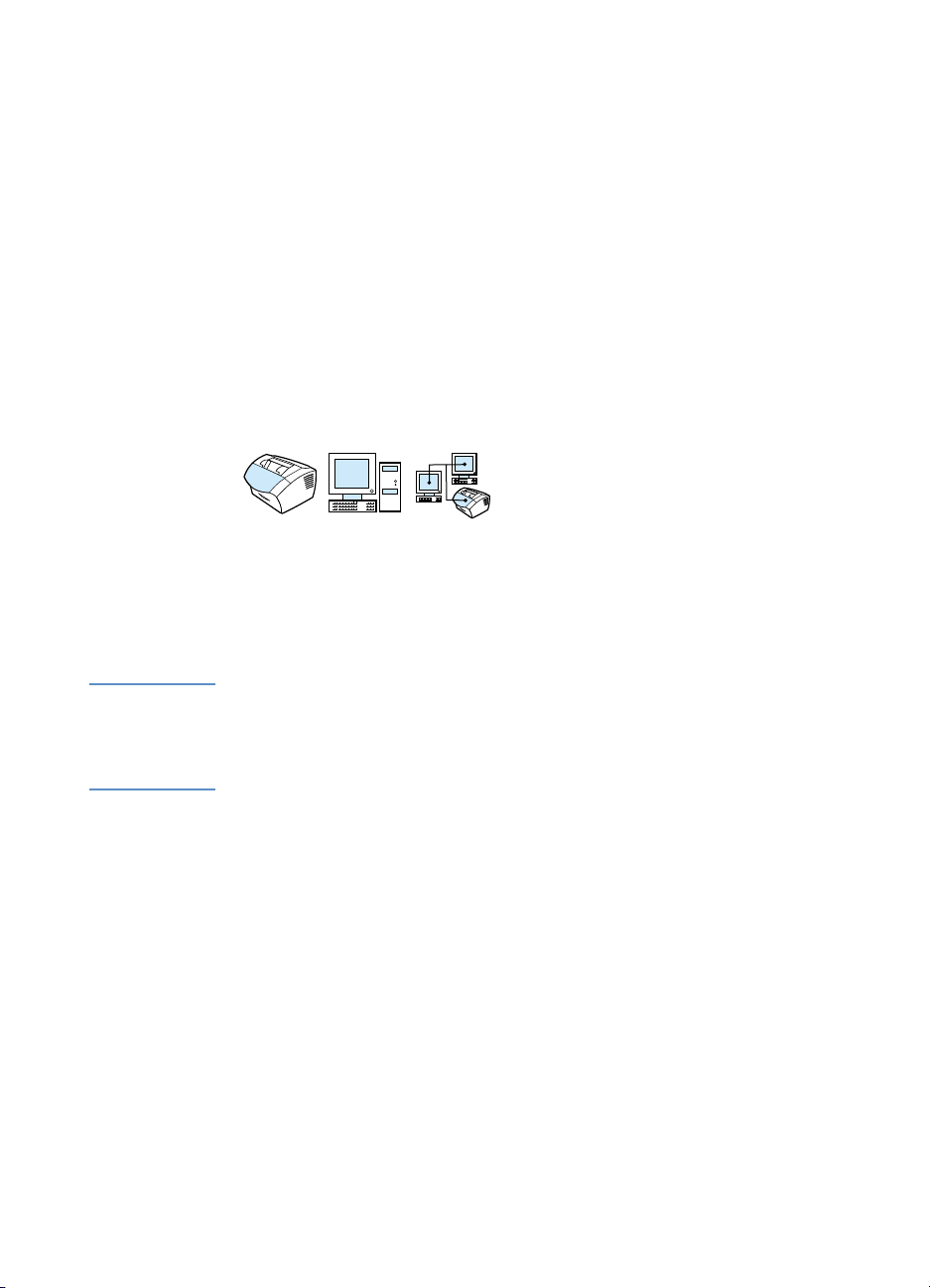
Zmiana ogólnych ustawień domyślnych
Rozdział ten zawiera instrukcje dotyczące takich czynności, jak:
!
Zmiana domyślnego formatu papieru w podajniku papieru
!
Zmiana głośności dźwięku
!
Zmiana języka panelu sterowania
!
Przywrócenie domyślnych ustawień fabrycznych
Zmiana domyślnego formatu papieru
w podajniku papieru
Format papieru powinien odpowiadać formatowi papieru zwykle
załadowanego do podajnika wejściowego papieru. Urządzenie
wykorzystuje to ustawienie podczas kopiowania, drukowania
raportów oraz przy włączeniu funkcji automatycznego zmniejszenia
faksów przychodzących.
Uwaga Funkcja drukowania nie wykorzystuje tego ustawienia. Po
załadowaniu materiałów o specjalnym formacie tylko dla aktualnego
zadania nie należy zmieniać tego ustawienia. Po zakończeniu
drukowania należy załadować ponownie poprzednie arkusze papieru.
Aby zmienić domyślny format papieru
1 Naciśnij przycisk W
2 Aby wybrać pozycję USTAWIENIA WSPÓLNE, użyj przycisków
< oraz >, a następnie naciśnij przycisk W
3 Aby wybrać pozycję DOM. FORMAT PAP., użyj przycisków
< oraz >, a następnie naciśnij przycisk W
4 Naciskaj przyciski < oraz > aż do momentu pojawienia się
formatu załadowanego papieru. Istnieje możliwość wyboru
LETTER, LEGAL lub A4.
5 Naciśnij przycisk W
40 Rozdział 3 - Zarządzanie ogólnymi ustawieniami domyślnymi, rejestrami i raportami
YBIERZ/MENU
YBIERZ/MENU
.
YBIERZ/MENU
YBIERZ/MENU
.
.
, aby zapisać ustawienie.
PO
Page 43

Zmiana głośności dźwięku
Istnieje możliwość ustawienia głośności następujących dźwięków:
!
Sygnały faksu związane z faksami przychodzącymi i wysyłanymi.
!
Dzwonek sygnalizujący nadejście faksu.
!
Alarm dźwiękowy wysyłany przez urządzenie w sytuacji, gdy
osłona drukarki jest otwarta.
!
Sygnały dźwiękowe emitowane podczas naciskania przycisków
na panelu sterowania.
Aby zmienić poziom głośności faksu (monitor linii)
Uwaga Ustawieniem domyślnym głośności jest Mała.
1 Naciśnij przycisk Gł
OŚNOŚĆ
.
2 Aby wybrać pozycję WYŁ., MAŁA, ŚREDNIA lub DUżA,
użyj przycisków < albo >, a następnie naciśnij przycisk
YBIERZ/MENU
W
, aby zapisać ustawienie.
PO
Zmiana ogólnych ustawień domyślnych
41
Page 44

Aby zmienić głośność dzwonka
Poziom głośności dzwonka można usłyszeć podczas wstępnego
wysyłania i odbierania połączeń. Czas dzwonienia zależy od
długości wzorca dzwonienia stosowanego przez lokalną firmę
telekomunikacyjną.
Uwaga Fabrycznym ustawieniem domyślnym głośności dzwonka jest Mała.
1 Naciśnij przycisk W
YBIERZ/MENU
.
2 Aby wybrać pozycję USTAWIENIA WSPÓLNE, użyj przycisków
< oraz >, a następnie naciśnij przycisk W
YBIERZ/MENU
.
3 Aby wybrać pozycję USTAWIENIA GŁOŚNOŚCI,
użyj przycisków < oraz >, a następnie naciśnij przycisk
W
YBIERZ/MENU
.
4 Aby wybrać pozycję GŁOŚNOŚĆ DZWONKA, naciśnij
jednokrotnie przycisk >, a następnie naciśnij przycisk W
ENU
.
M
YBIERZ
5 Aby wybrać pozycję WYŁ., MAŁA, ŚREDNIA lub DUżA, użyj
przycisków < lub >, a następnie naciśnij przycisk W
ENU
, aby zapisać ustawienie.
M
YBIERZ
/
Aby zmienić głośność alarmu
Alarm można usłyszeć podczas ustawiania alarmu i przy
komunikatach błędów krytycznych. Czas trwania alarmu wynosi
jedną lub trzy sekundy, w zależności od rodzaju błędu.
Uwaga Fabrycznym ustawieniem domyślnym głośności alarmu jest Mała.
/
1 Naciśnij przycisk W
YBIERZ/MENU
.
2 Aby wybrać pozycję USTAWIENIA WSPÓLNE, użyj
przycisków < lub >, a następnie naciśnij przycisk W
ENU
.
M
YBIERZ
3 Aby wybrać pozycję USTAWIENIA WSPÓLNE, użyj przycisków
< oraz >, a następnie naciśnij przycisk W
4 Naciśnij przycisk W
YBIERZ/MENU
YBIERZ/MENU
, aby wybrać GŁOŚNOŚĆ
.
ALARMU.
5 Aby wybrać pozycję WYŁ., MAŁA, ŚREDNIA lub DUżA, użyj
przycisków < lub >, a następnie naciśnij przycisk W
M
ENU
, aby zapisać ustawienie.
42 Rozdział 3 - Zarządzanie ogólnymi ustawieniami domyślnymi, rejestrami i raportami
YBIERZ
/
/
PO
Page 45
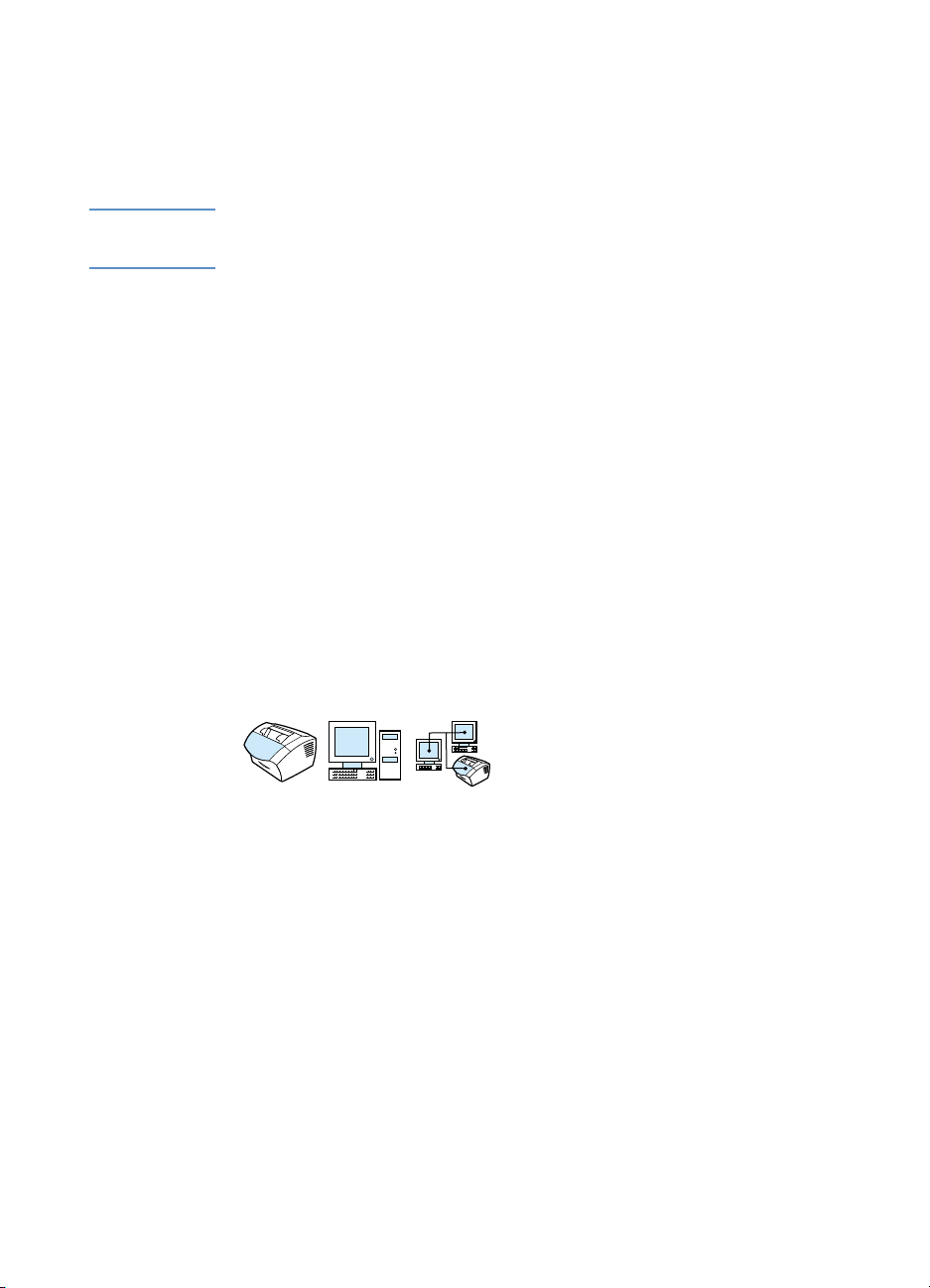
Aby zmienić głośność sygnału przycisków panelu
sterowania
Głośność sygnału przycisków można usłyszeć naciskając przyciski
panelu sterowania.
Uwaga Fabrycznym ustawieniem domyślnym głośności sygnału przycisków
jest Mała.
1 Naciśnij przycisk W
YBIERZ/MENU
.
2 Aby wybrać pozycję USTAWIENIA WSPÓLNE, użyj przycisków
< lub >, a następnie naciśnij przycisk W
YBIERZ/MENU
.
3 Aby wybrać pozycję USTAW. GŁOŚNOŚCI, użyj przycisków
< oraz >, a następnie naciśnij przycisk W
YBIERZ/MENU
.
4 Aby wybrać pozycję GŁOŚNOŚĆ PRZYCISKÓW, użyj
YBIERZ
przycisków < lub >, a następnie naciśnij przycisk W
ENU
.
M
/
5 Aby wybrać pozycję WYŁ., MAŁA, ŚREDNIA lub DUżA, użyj
YBIERZ
przycisków < oraz >, a następnie naciśnij przycisk W
ENU
, aby zapisać ustawienie.
M
/
Zmiana języka panelu sterowania
Aby zmienić język wyświetlania komunikatów i raportów wyświetlacza
panelu sterowania z domyślnego na inny domyślny dla danego kraju,
należy skorzystać z poniższej procedury.
PO
Aby zmienić język wyświetlacza panelu sterowania
1 Naciśnij przycisk W
2 Aby wybrać pozycję USTAWIENIA WSPÓLNE, użyj przycisków
< oraz >, a następnie naciśnij przycisk W
3 Aby wybrać pozycję JĘZYK, użyj przycisków < oraz >,
a następnie naciśnij przycisk W
4 Użyj przycisków < oraz >, aby wybrać żądany język.
5 Naciśnij przycisk W
YBIERZ/MENU
YBIERZ/MENU
Zmiana ogólnych ustawień domyślnych
.
YBIERZ/MENU
YBIERZ/MENU
.
, aby zapisać ustawienie.
.
43
Page 46
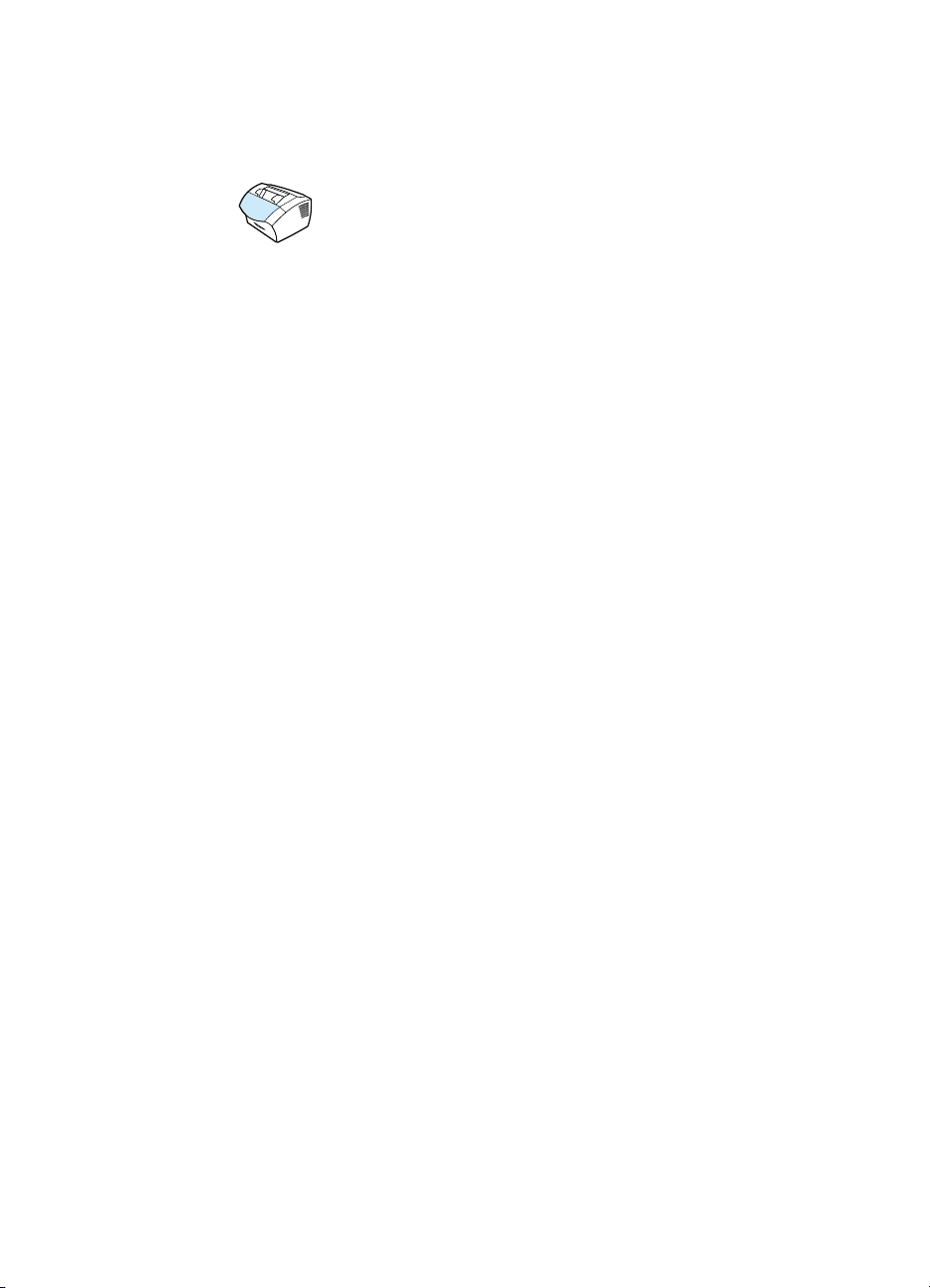
Przywrócenie domyślnych ustawień fabrycznych
Wykonanie poniższej procedury spowoduje przywrócenie wszystkim
ustawieniom do ich fabrycznych wartości domyślnych oraz
wyczyszczenie nazwy i numeru telefonu wpisanego w nagłówku
faksu. (Zobacz informacje dotyczące sposobu dodawania informacji
do nagłówka faksu “Zmiana informacji w nagłówku faksu” na
stronie 86.) Procedura ta nie usuwa numerów faksów i nazw
przypisanych do klawiszy szybkiego dostępu oraz kodów szybkiego
wybierania, a także nie kasuje żadnych stron zapisanych w pamięci.
W celu przywrócenia domyślnych ustawień
fabrycznych
1 Naciśnij przycisk W
YBIERZ/MENU
.
2 Aby wybrać pozycję USŁUGI, użyj przycisków < oraz >,
a następnie naciśnij przycisk W
YBIERZ/MENU
.
3 Aby wybrać pozycję PRZYWRÓĆ DOMYŚLNE, użyj przycisków
< lub >, naciśnij przycisk W
naciśnij przycisk W
YBIERZ/MENU
YBIERZ/MENU
, aby zatwierdzić wybór.
, a następnie ponownie
44 Rozdział 3 - Zarządzanie ogólnymi ustawieniami domyślnymi, rejestrami i raportami
PO
Page 47
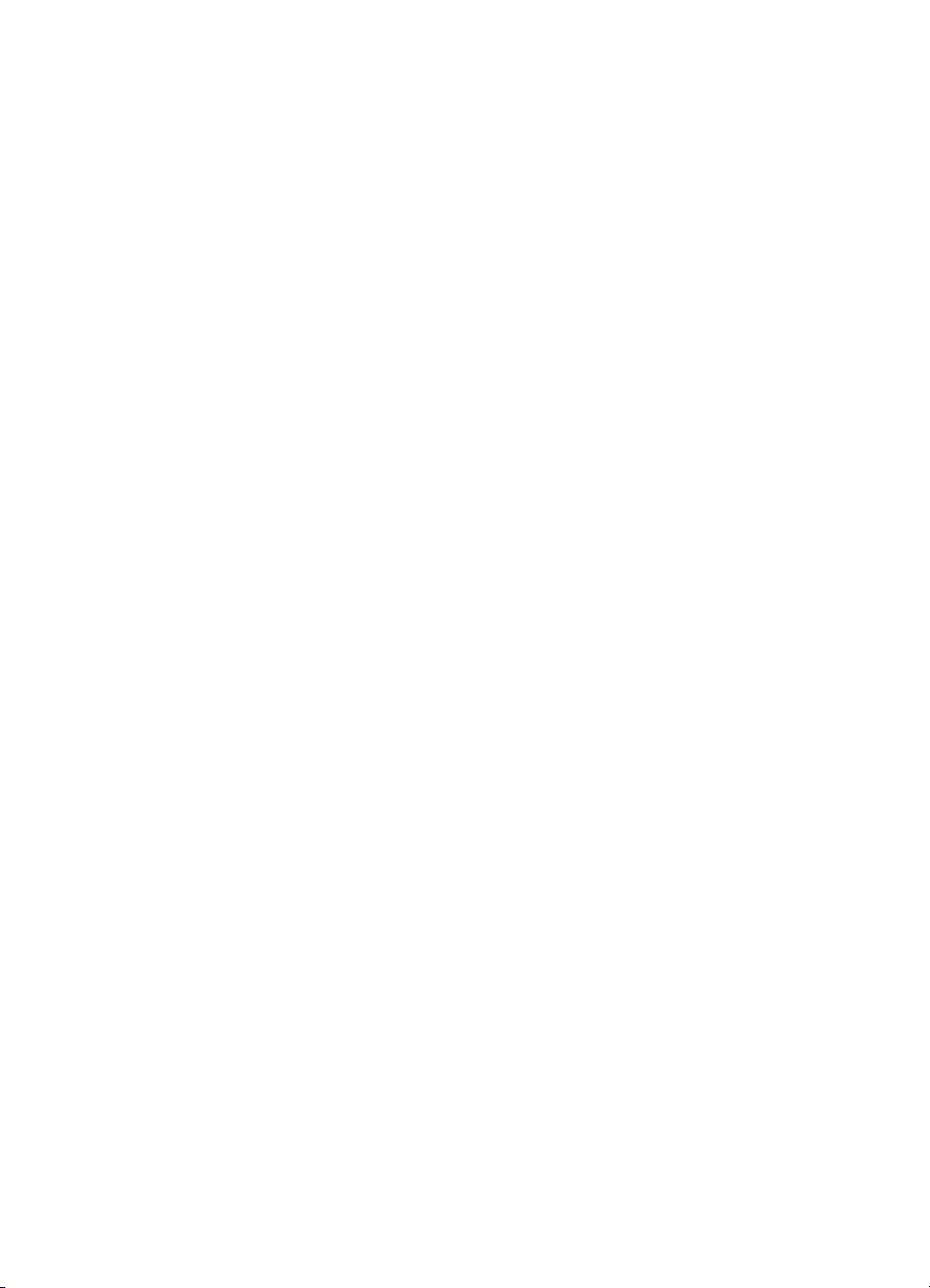
Zarządzanie rejestrami i raportami
Rozdział ten zawiera procedury drukowania raportów i ustalania
planu drukowania raportów:
!
Wydruk rejestru faksu
!
Ustawienie automatycznego wydruku rejestru faksu
!
Wydruk raportu połączeń faksu
!
Ustawianie w trakcie wydruku raportu połączeń faksu
!
Dołączenie pierwszej strony faksu do raportu połączeń faksu
!
Drukowanie raportu szybkiego dostępu, szybkiego wybierania
oraz wybierania grupowego
!
Drukowanie struktury menu panelu sterowania
!
Drukowanie raportu konfiguracji
!
Drukowanie listy faksów zablokowanych
!
Drukowanie listy czcionek PCL
!
Drukowanie wszystkich raportów faksu
!
Drukowanie raportu śledzenia przy wykorzystaniu protokołu
T.30
PO
!
Ustawienie w trakcie drukowania raportu śledzenia przy
wykorzystaniu protokołu T.30
Zarządzanie rejestrami i raportami
45
Page 48

Wydruk rejestru faksu
Istnieje możliwość wydruku na żądanie rejestru ostatnich 40 faksów.
Rejestr ten zawiera wpisy dla:
!
Wszystkich faksów odbieranych przez urządzenie;
!
Wszystkich faksów wysłanych z panelu sterowania;
!
Wszystkich faksów wysłanych z programu HP LaserJet
Document Manager.
Uwaga Program HP LaserJet Document Manager nie współpracuje
z systemem Microsoft Windows 95.
Aby wydrukować rejestr faksu
1 Naciśnij przycisk W
YBIERZ/MENU
.
2 Aby wybrać pozycję RAPORTY, użyj przycisków < lub >,
anastępnie naciśnij przycisk W
YBIERZ/MENU
.
3 Aby wybrać pozycję REJ. FAKSU, użyj przycisków < oraz >,
a następnie naciśnij przycisk W
4 Naciśnij przycisk W
YBIERZ/MENU
YBIERZ/MENU
.
, aby wybrać DRUKUJ REJ.
TERAZ. Urządzenie opuści menu i wydrukuje rejestr.
46 Rozdział 3 - Zarządzanie ogólnymi ustawieniami domyślnymi, rejestrami i raportami
PO
Page 49

Ustawienie automatycznego wydruku rejestru faksu
Rejestr faksu zawiera chronologiczną historię ostatnich
40 odebranych, wysłanych oraz usuniętych faksów, łącznie
z napotkanymi błędami. Istnieje możliwość ustawienia
automatycznego wydruku rejestru po każdych 40 wpisach.
Włączone jest ustawienie domyślne.
Aby ustawić moment wydruku rejestru faksu
1 Naciśnij przycisk W
YBIERZ/MENU
.
2 Aby wybrać pozycję RAPORTY, użyj przycisków < oraz >,
a następnie naciśnij przycisk W
YBIERZ/MENU
.
3 Użyj przycisków < oraz >, aby wybrać pozycję REJ. FAKSU.
4 Naciśnij jednokrotnie przycisk >, aby wybrać AUTO. DRUKOW.
REJ., a następnie naciśnij przycisk W
YBIERZ/MENU
.
5 Aby wybrać pozycję WŁ. lub WYŁ., użyj przycisków < lub >,
a następnie naciśnij przycisk W
YBIERZ/MENU
, aby zatwierdzić
ustawienie.
PO
Zarządzanie rejestrami i raportami
47
Page 50

Wydruk raportu połączeń faksu
Raport połączeń faksu jest krótkim raportem zawierającym stan
ostatnich wysłanych lub odebranych faksów. Istnieje możliwość
automatycznego wydruku raportu połączeń faksu. Aby uzyskać
więcej informacji, zobacz “Ustawianie w trakcie wydruku raportu
połączeń faksu” na stronie 48.
Aby wydrukować raport połączeń faksu
1 Naciśnij przycisk W
YBIERZ/MENU
.
2 Aby wybrać pozycję RAPORTY, użyj przycisków < oraz >,
a następnie naciśnij przycisk W
YBIERZ/MENU
.
3 Aby wybrać pozycję RAPORT POŁ. FAKS., użyj przycisków
< lub >, a następnie naciśnij przycisk W
4 Naciśnij przycisk W
YBIERZ/MENU
YBIERZ/MENU
.
w celu wybrania DRUKUJ
REJ. TERAZ. Urządzenie opuści menu i wydrukuje rejestr.
Ustawianie w trakcie wydruku raportu połączeń faksu
Raport połączeń faksu zawiera informacje o ostatnich wysłanych
lub odebranych faksach. Istnieje możliwość wyboru wydruku
jednego z poniższych raportów:
!
Przy każdym bł. faksu (domyślny)
!
Przy bł. wys. faksu
!
Przy bł. odb. faksu
!
Dla każdego faksu
!
Tylko przy wys. faksu
!
Nigdy
Przy wyborze ustawienia Nigdy urządzenie nie będzie informowało
o błędach transmisji faksów aż do wydrukowania rejestru faksu.
48 Rozdział 3 - Zarządzanie ogólnymi ustawieniami domyślnymi, rejestrami i raportami
PO
Page 51

W celu ustawienia momentu rozpoczęcia wydruku
raportu połączeń faksu
1 Naciśnij przycisk W
YBIERZ/MENU
.
2 Aby wybrać pozycję RAPORTY, użyj przycisków < lub >,
a następnie naciśnij przycisk W
YBIERZ/MENU
.
3 Aby wybrać pozycję RAPORT POŁ. FAKSU, użyj przycisków
< lub >, a następnie naciśnij przycisk W
YBIERZ/MENU
.
4 Aby wybrać pozycję WYDRUK RAPORTU, naciśnij jednokrotnie
przycisk >, a następnie naciśnij przycisk W
YBIERZ/MENU
.
5 Użyj przycisków < lub >, aby wybrać opcję ustalającą moment
wydruku raportu połączeń faksu.
6 Naciśnij przycisk W
YBIERZ/MENU
, aby zapisać ustawienie.
Dołączenie pierwszej strony faksu do raportu połączeń faksu
Jeśli opcja ta jest włączona, raport połączeń faksu będzie zawierał
miniaturę (pomniejszenie 50%) pierwszej strony ostatniego faksu
wysłanego lub odebranego. Domyślnym ustawieniem wyświetlania
miniatury jest Włączona.
PO
Aby dołączyć pierwszą stronę każdego faksu do
raportu połączeń faksu
1 Naciśnij przycisk W
2 W celu wybrania pozycji RAPORTY użyj przycisków < lub >,
a następnie naciśnij przycisk W
3 W celu wybrania pozycji RAPORT POŁ. FAKSU użyj
przycisków < lub >, a następnie naciśnij przycisk W
ENU
.
M
4 Aby wybrać pozycję DOŁĄCZ 1 STRONĘ, użyj przycisków
< lub >, a następnie naciśnij przycisk W
5 Aby wybrać pozycję WŁ. lub WYŁ., użyj przycisków < lub >,
a następnie naciśnij przycisk W
ustawienie.
YBIERZ/MENU
Zarządzanie rejestrami i raportami
.
YBIERZ/MENU
YBIERZ/MENU
YBIERZ/MENU
.
YBIERZ
/
.
, aby zatwierdzić
49
Page 52

Drukowanie raportu szybkiego dostępu, szybkiego wybierania oraz wybierania grupowego
Raport ten zawiera numery faksów przypisane do klawiszy szybkiego
dostępu, kodów szybkiego wybierania oraz kodów wybierania
grupowego.
Aby wydrukować raport szybkiego dostępu, szybkiego
wybierania i wybierania grupowego
1 Naciśnij przycisk W
2 Aby wybrać pozycję RAPORTY, użyj przycisków < lub >,
a następnie naciśnij przycisk W
3 Aby wybrać pozycję RAPORT SZYBK. WYB., użyj przycisków
< lub >, a następnie naciśnij przycisk W
Urządzenie wyjdzie z menu i wydrukuje raport.
YBIERZ/MENU
.
YBIERZ/MENU
YBIERZ/MENU
.
.
Drukowanie struktury menu panelu sterowania
Użyj tej procedury, aby wydrukować kopię struktury menu panelu
sterowania. Struktura menu może być przydatna podczas zmiany
ustawień menu.
Aby wydrukować strukturę menu panelu sterowania
1 Naciśnij przycisk W
2 Aby wybrać pozycję RAPORTY, użyj przycisków < lub >,
a następnie naciśnij przycisk W
YBIERZ/MENU
.
YBIERZ/MENU
.
3 Aby wybrać pozycję STRUKTURA MENU, użyj przycisków
< lub >, a następnie naciśnij przycisk W
Urządzenie opuści menu i wydrukuje rejestr.
50 Rozdział 3 - Zarządzanie ogólnymi ustawieniami domyślnymi, rejestrami i raportami
YBIERZ/MENU
.
PO
Page 53

Drukowanie raportu konfiguracji
Raport ten przedstawia aktualne ustawienia urządzenia.
Aby wydrukować raport konfiguracji
1 Naciśnij przycisk W
YBIERZ/MENU
.
2 Aby wybrać pozycję RAPORTY, użyj przycisków < lub >,
a następnie naciśnij przycisk W
YBIERZ/MENU
.
3 Aby wybrać pozycję RAPORT KONFIG., użyj przycisków
< lub >, a następnie naciśnij przycisk W
YBIERZ/MENU
.
Urządzenie opuści menu i wydrukuje rejestr.
Drukowanie listy faksów zablokowanych
Chcąc wydrukować listę zablokowanych numerów faksów, należy
skorzystać z poniższej procedury. Zobacz “Blokowanie oraz
odblokowywanie numerów faksów” na stronie 72.
Aby wydrukować listę faksów zablokowanych
1 Naciśnij przycisk W
2 Aby wybrać pozycję RAPORTY, użyj przycisków < lub >,
a następnie naciśnij przycisk W
YBIERZ/MENU
.
YBIERZ/MENU
.
PO
3 Aby wybrać pozycję RAPORT FAKSÓW ZAB., użyj przycisków
< lub >, a następnie naciśnij przycisk W
YBIERZ/MENU
.
Urządzenie opuści menu i wydrukuje rejestr.
Zarządzanie rejestrami i raportami
51
Page 54

Drukowanie listy czcionek PCL
Należy użyć tej procedury, aby wydrukować listę czcionek PCL.
Aby wydrukować listę czcionek PCL
1 Naciśnij przycisk W
YBIERZ/MENU
.
2 Aby wybrać pozycję RAPORTY, użyj przycisków < lub >,
a następnie naciśnij przycisk W
YBIERZ/MENU
.
3 Aby wybrać pozycję LISTA CZCIONEK PCL, użyj przycisków
< lub >, a następnie naciśnij przycisk W
YBIERZ/MENU
.
Urządzenie opuści menu i wydrukuje rejestr.
Drukowanie wszystkich raportów faksu
W celu równoczesnego wydrukowania wszystkich raportów należy
skorzystać z poniższej procedury:
!
Rejestr czynności faksu;
!
Raport szybkiego dostępu, szybkiego wybierania oraz
wybierania grupowego;
!
Raport konfiguracji;
!
Lista faksów zablokowanych;
Aby wydrukować wszystkie raporty
1 Naciśnij przycisk W
2 Aby wybrać pozycję RAPORTY, użyj przycisków < lub >,
a następnie naciśnij przycisk W
3 Aby wybrać pozycję WSZYSTKIE RAPORTY FAKSU, użyj
przycisków < lub >, a następnie naciśnij przycisk W
ENU
. Urządzenie opuści menu i wydrukuje rejestr.
M
52 Rozdział 3 - Zarządzanie ogólnymi ustawieniami domyślnymi, rejestrami i raportami
YBIERZ/MENU
.
YBIERZ/MENU
.
YBIERZ
/
PO
Page 55

Drukowanie raportu śledzenia przy wykorzystaniu protokołu T.30
Raport ten jest wykorzystywany przez serwis techniczny podczas
rozwiązywania problemów związanych z transmisją faksów.
Aby wydrukować raport śledzenia przy wykorzystaniu
protokołu T.30
1 Naciśnij przycisk W
YBIERZ/MENU
.
2 Aby wybrać pozycję USŁUGI, użyj przycisków < lub >,
a następnie naciśnij przycisk W
YBIERZ/MENU
.
3 Aby wybrać pozycję DRUKUJ ŚLEDZ. PRZY WYK. T.30,
użyj przycisków < lub >, a następnie naciśnij przycisk W
ENU
.
M
YBIERZ
4 Aby wybrać pozycję TERAZ, użyj przycisków < lub >,
a następnie naciśnij przycisk W
YBIERZ/MENU
. Urządzenie
opuści menu i wydrukuje raporty.
/
PO
Zarządzanie rejestrami i raportami
53
Page 56

Ustawienie w trakcie drukowania raportu śledzenia przy wykorzystaniu protokołu T.30
Istnieje możliwość ustawienia wydruku raportu śledzenia przy
wykorzystaniu protokołu T.30:
!
Nigdy (ustawienie domyślne);
!
W przypadku wystąpienia błędu;
!
Po zakończeniu wysyłania i odbierania każdego faksu
Aby ustawić czas wydruku raportu śledzenia przy
wykorzystaniu protokołu T.30
1 Naciśnij przycisk W
YBIERZ/MENU
.
2 Aby wybrać pozycję USŁUGI, użyj przycisków < lub >,
a następnie naciśnij przycisk W
YBIERZ/MENU
.
3 Aby wybrać pozycję DRUKUJ ŚLEDZ. T.30, użyj przycisków
< lub >, a następnie naciśnij przycisk W
YBIERZ/MENU
.
4 Użyj przycisków < lub >, aby wybrać opcję określającą czas
wydrukowania raportu śledzenia przy wykorzystaniu protokołu
T.30.
5 Naciśnij przycisk W
YBIERZ/MENU
, aby zapisać ustawienie.
54 Rozdział 3 - Zarządzanie ogólnymi ustawieniami domyślnymi, rejestrami i raportami
PO
Page 57
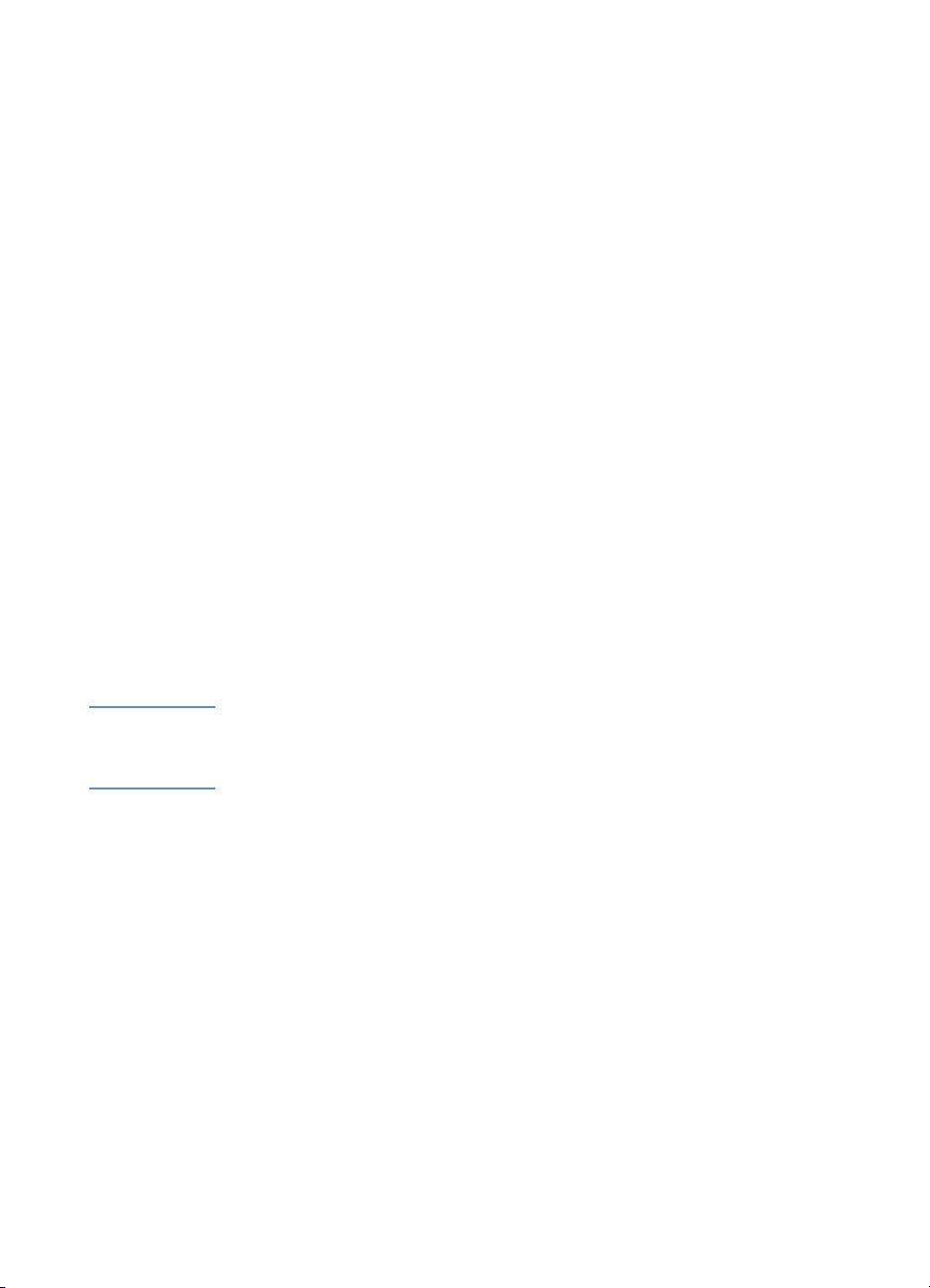
4
Faksowanie
Wprowadzenie
Wszyscy użytkownicy mogą przesyłać faksy do i z urządzenia.
Urządzenie funkcjonuje jak zwykły faks; do pracy nie jest wymagana
instalacja oprogramowania ani nawet posiadanie komputera.
Z panelu sterowania można wysyłać i odbierać faksy papierowe oraz
dokonywać ustawień niezbędnych podczas faksowania.
Standardowo odbierane faksy są drukowane przez urządzenie.
Jednak można urządzenie skonfigurować w taki sposób, aby
przesyłało wszystkie faksy do podłączonego bezpośrednio
komputera lub też do innego faksu.
Rozdział ten zawiera przegląd funkcji faksu dostępnych z panelu
sterowania, a także informacje na temat domyślnych ustawień faksu.
Wskazówka Istnieje możliwość sprawdzania na bieżąco aktualnych ustawień
urządzenia poprzez wydrukowanie raportu konfiguracji (zobacz
“Drukowanie raportu konfiguracji” na stronie 51).
PO
Wprowadzenie 55
Page 58
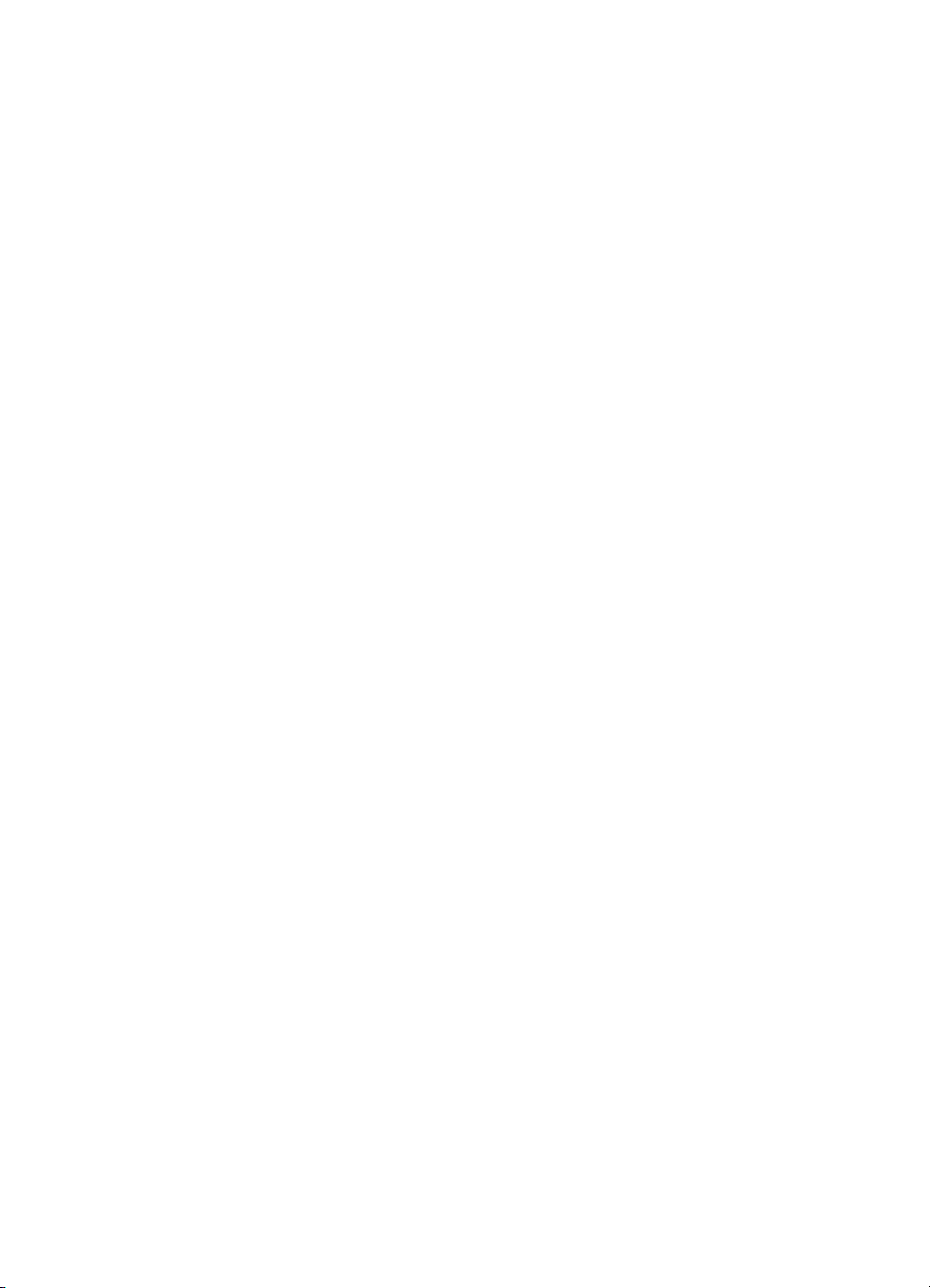
Wysyłanie faksów
Niniejszy rozdział zawiera następujące tematy:
!
Wysyłanie faksów do jednego odbiorcy
!
Programowanie kodów szybkiego wybierania oraz klawiszy
szybkiego dostępu
!
Wysyłanie faksów do wielu odbiorców
!
Wysyłanie faksu w późniejszym czasie
!
Ręczne ponowne wybieranie numeru
!
Użycie przycisku Kontrast do zmiany kontrastu dla aktualnego
zadania faksowania lub kopiowania
!
Ustawienie rozdzielczości kopii dla aktualnego zadania
!
Opcje rozdzielczości
!
Anulowanie bieżącego faksowania
!
Anulowanie zadania faksowania przy użyciu Stanu faksowania
56 Rozdział 4 - Faksowanie
PO
Page 59

Wysyłanie faksów do jednego odbiorcy
Procedura ta szczegółowo opisuje sposób wysyłania faksu do
jednego odbiorcy.
Wskazówka Aby podnieść jakość dokumentu przed jego faksowaniem, należy go
zeskanować, a następnie wygładzić lub wyczyścić obraz. Następnie
należy wysłać dokument jako faks, korzystając z oprogramowania.
Dodatkowe informacje można znaleźć w Pomocy.
Aby wysłać faks
1 Wybierz numer faksu, używając jednego z poniższych
sposobów:
• Użyj klawiszy numerycznych.
• Jeśli wybierany numer faksu został przypisany do klawisza
szybkiego dostępu, naciśnij ten klawisz.
• Jeśli numer faksu opatrzony jest kodem szybkiego
wybierania, naciśnij przycisk S
kod szybkiego wybierania używając klawiatury numerycznej,
a następnie naciśnij przycisk W
ZYBKIE WYBIERANIE
YBIERZ/MENU
.
, wprowadź
Uwaga Podczas wybierania numeru przy użyciu klawiszy numerycznych
wstaw przerwy lub inne wymagane numery, takie jak numer
kierunkowy, numer dostępowy dla numerów spoza systemu PBX
(zwykle 9 lub 0) lub prefiks wybierania numeru zamiejscowego. Aby
uzyskać więcej informacji, zobacz “Używanie znaków wybierania
numeru” na stronie 85.
2 Załaduj dokument do podajnika dokumentów.
3 Ustaw opcje, takie jak kontrast i rozdzielczość.
4 Naciśnij przycisk F
AKSUJ/WYŚLIJ
.
Kiedy ostatnia strona opuści urządzenie, można wysłać następny
faks, kopiować lub skanować.
PO
Wysyłanie faksów 57
Page 60
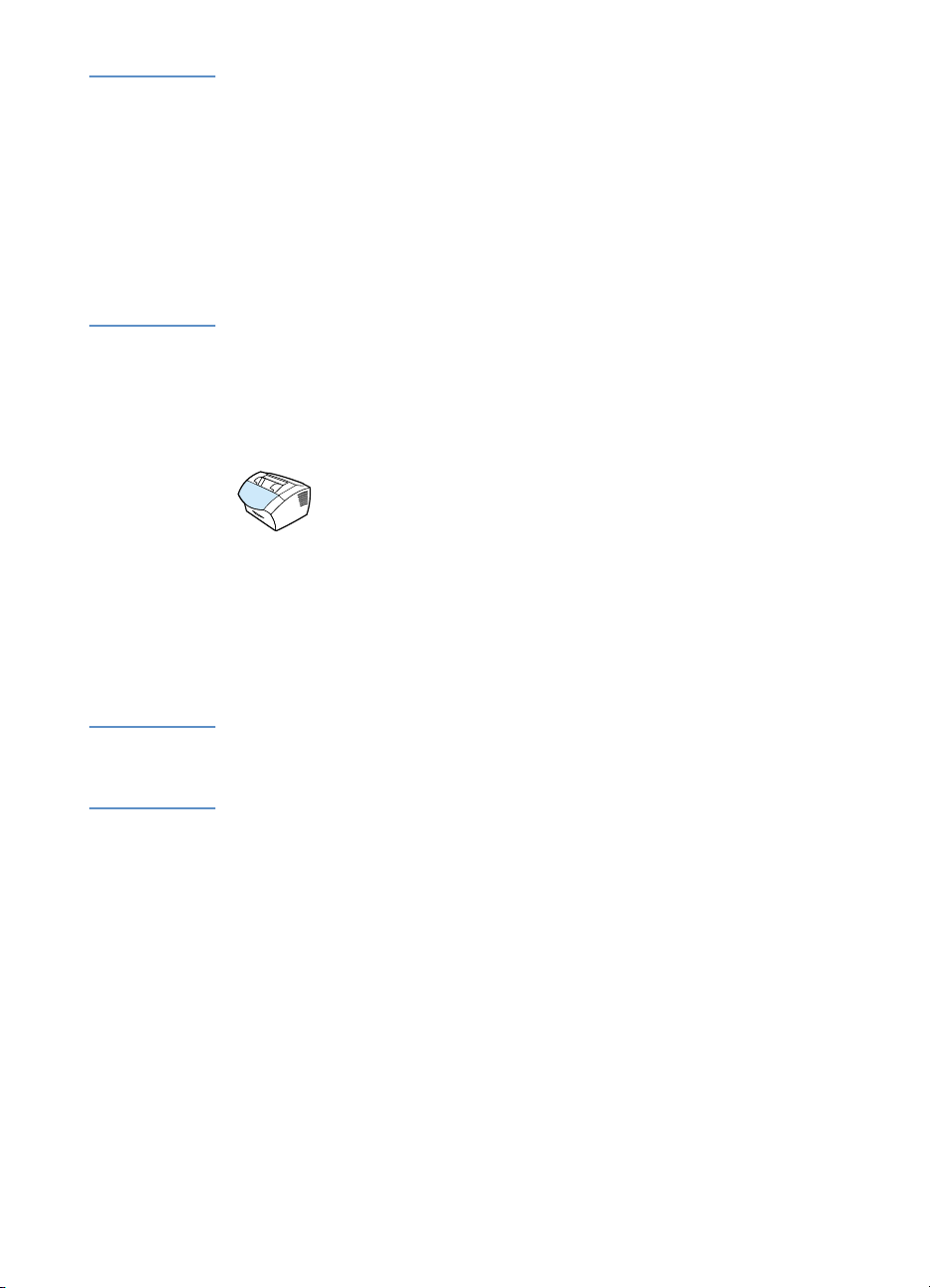
Wskazówki Aby wysyłać faksy pod często używane numery, można takiemu
numerowi przypisać klawisz szybkiego dostępu lub kod szybkiego
wybierania. Zobacz instrukcje “Kody szybkiego wybierania, klawisze
wybierania skróconego oraz kody wybierania grupowego” na
stronie 75.
Aby dokonać wyboru odbiorców, można posłużyć się elektroniczną
książką telefoniczną. Elektroniczne książki telefoniczne tworzone są
przez inne aplikacje. Dodatkowe informacje można znaleźć
w Pomocy.
Programowanie kodów szybkiego wybierania oraz klawiszy szybkiego dostępu
Aby w prosty sposób zaprogramować kody szybkiego wybierania
oraz klawisze szybkiego dostępu bezpośrednio z panelu sterowania,
skorzystaj z poniższego sposobu.
Aby zaprogramować kody szybkiego wybierania lub
klawisze szybkiego dostępu
Uwaga Procedura ta nie może być wykorzystywana do programowania kodów
wybierania grupowego. Zobacz “Programowanie kodów wybierania
grupowego” na stronie 79.
1 Wykonaj jedną z poniższych czynności:
Naciśnij przycisk S
zaprogramowany kod szybkiego wybierania, a następnie naciśnij
przycisk W
- Lub -
Naciśnij nie zaprogramowany klawisz szybkiego dostępu.
Panel sterowania wyświetli informację, że kod szybkiego
wybierania lub klawisz szybkiego dostępu nie został
zaprogramowany.
2 Naciśnij przycisk W
szybkiego wybierania lub klawisz szybkiego dostępu.
58 Rozdział 4 - Faksowanie
YBIERZ/MENU
ZYBKIE WYBIERANIE
.
YBIERZ/MENU
, aby zaprogramować kod
i wprowadź nie
PO
Page 61
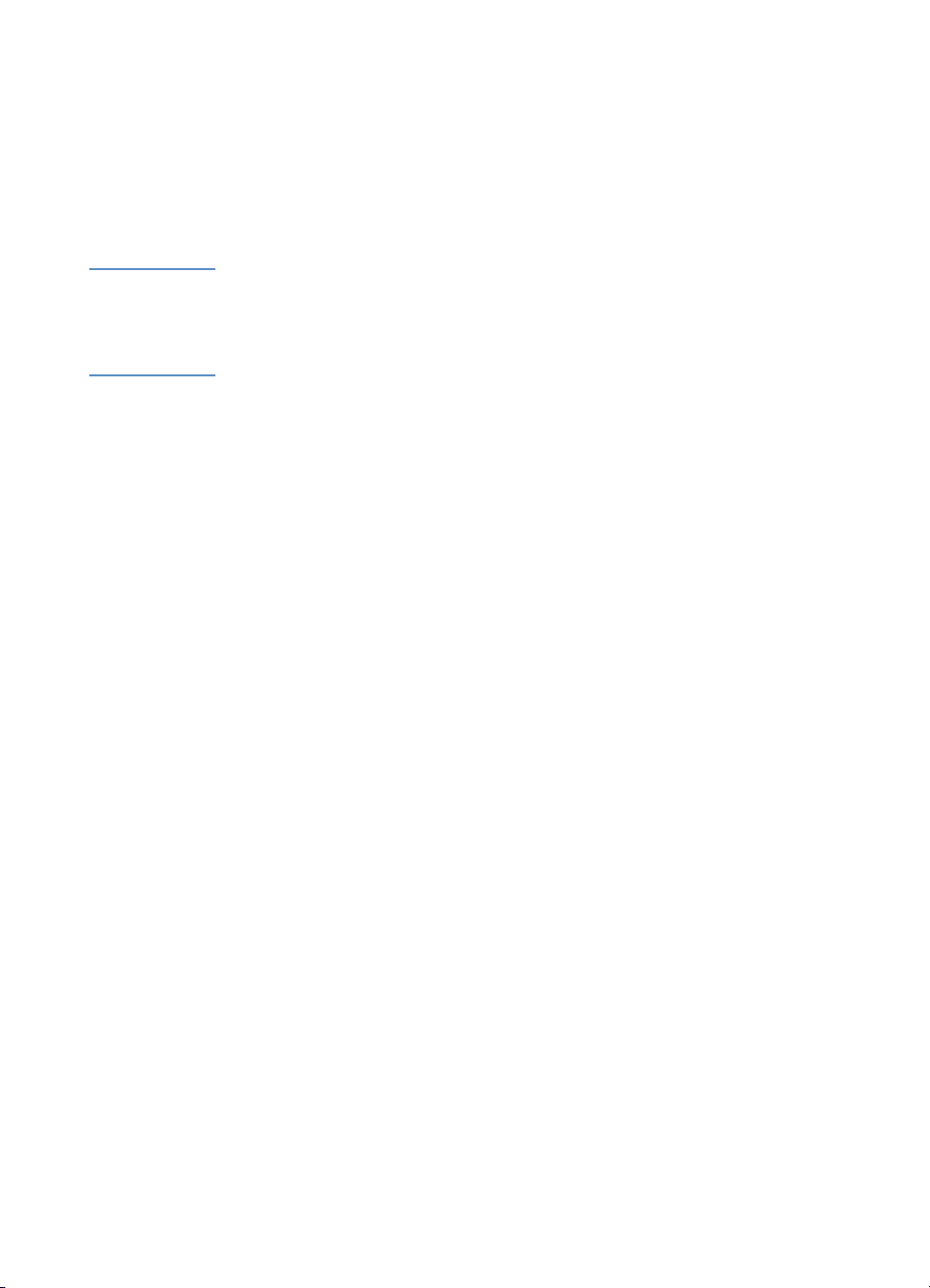
3 Wprowadź numer faksu, a następnie naciśnij przycisk W
ENU
. Wstaw przerwy, flash (przerwę kalibrowaną) lub inne
M
wymagane numery, takie jak numer kierunkowy, numer
dostępowy dla numerów spoza systemu PBX (zwykle 9 lub 0) lub
prefiks wybierania numeru zamiejscowego. Aby uzyskać więcej
informacji, zobacz “Używanie znaków wybierania numeru” na
stronie 85.
Uwaga Podczas wprowadzania numeru faksu użyj przecinka w celu
wprowadzenia przerwy, użyj litery R, aby urządzenie oczekiwało na
sygnał centrali oraz litery W, aby wprowadzić flash (przerwę
kalibrowaną).
4 Wprowadź nazwę dla numeru faksu. W tym celu naciskaj klawisz
numeryczny do czasu pojawienia się na wyświetlaczu żądanej
litery. (Zobacz listę znaków w “Używanie znaków wybierania
numeru” na stronie 85.) Na przykład, jeśli pierwszą literą nazwy
jest "C", naciskaj przycisk 2 do czasu pojawienia się litery C.
Naciśnij przycisk >, aby przejść do następnej pozycji.
YBIERZ
/
5 Naciśnij przycisk W
YBIERZ/MENU
, aby zapisać informację.
PO
Wysyłanie faksów 59
Page 62
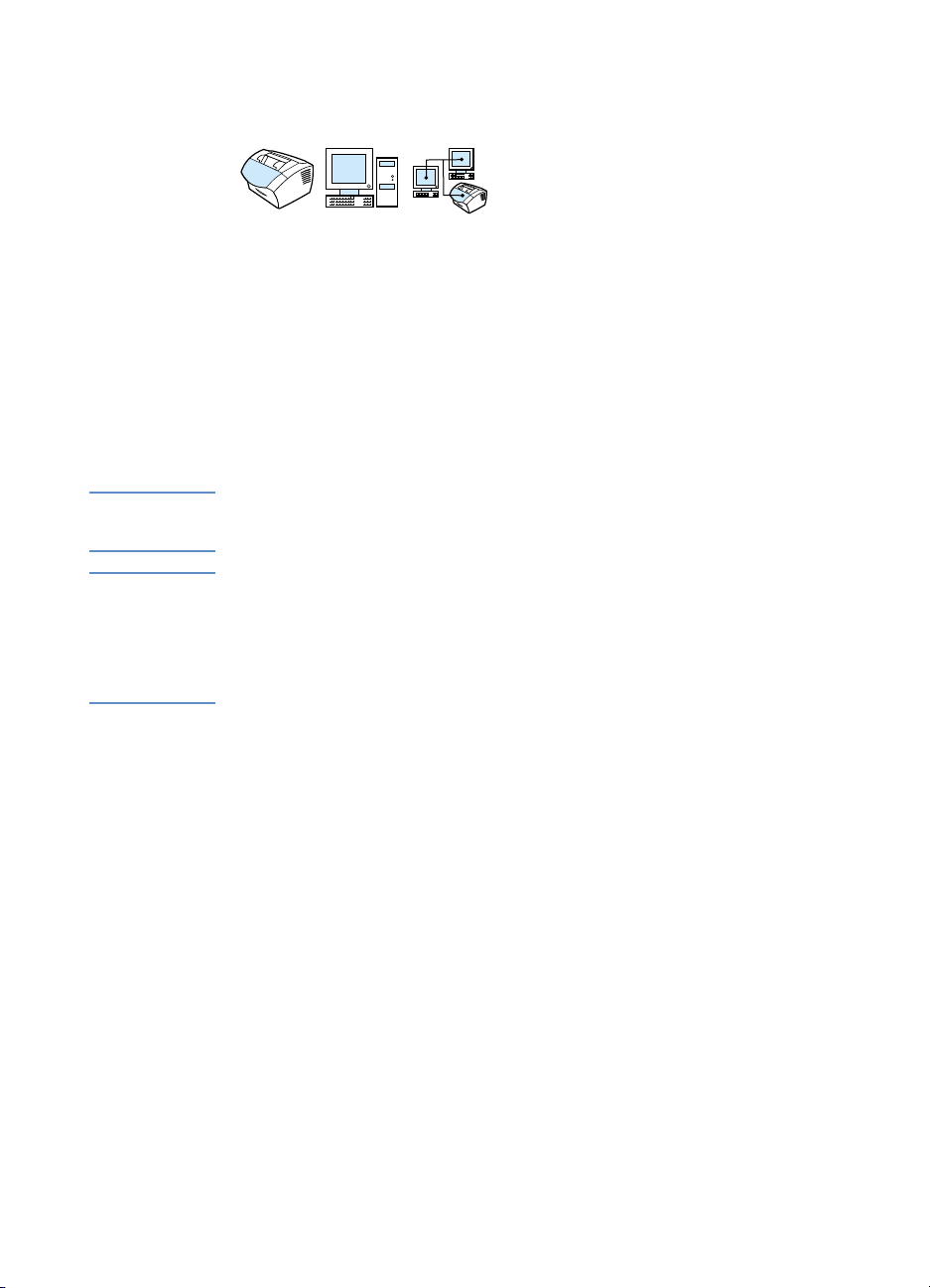
Wysyłanie faksów do wielu odbiorców
Istnieje możliwość jednoczesnego wysłania faksu zwykłego pod
kilka numerów faksów. Aby wysłać faks do grupy odbiorców, należy
przypisać im kod wybierania grupowego; zobacz „Aby wysłać faks
używając kodu wybierania grupowego”. Aby wysłać faks do grupy
maksymalnie 20 odbiorców, której nie przypisano kodu wybierania
grupowego, zobacz „Aby wysłać faks do grupy ad hoc”.
W rzadkich przypadkach, kiedy dokument nie mieści się w pamięci,
należy wysłać go pod każdy numer faksu odrębnie lub skorzystać
z programu HP LaserJet Director.
Uwaga Program HP LaserJet Director nie współpracuje z systemem
Microsoft Windows 95.
Wskazówka Aby zwiększyć jakość papierowego dokumentu przed jego
faksowaniem, należy go zeskanować, a następnie wygładzić lub
wyczyścić obraz. Następnie należy wysłać dokument jako faks,
korzystając z oprogramowania. Dodatkowe informacje można znaleźć
w Pomocy.
60 Rozdział 4 - Faksowanie
PO
Page 63
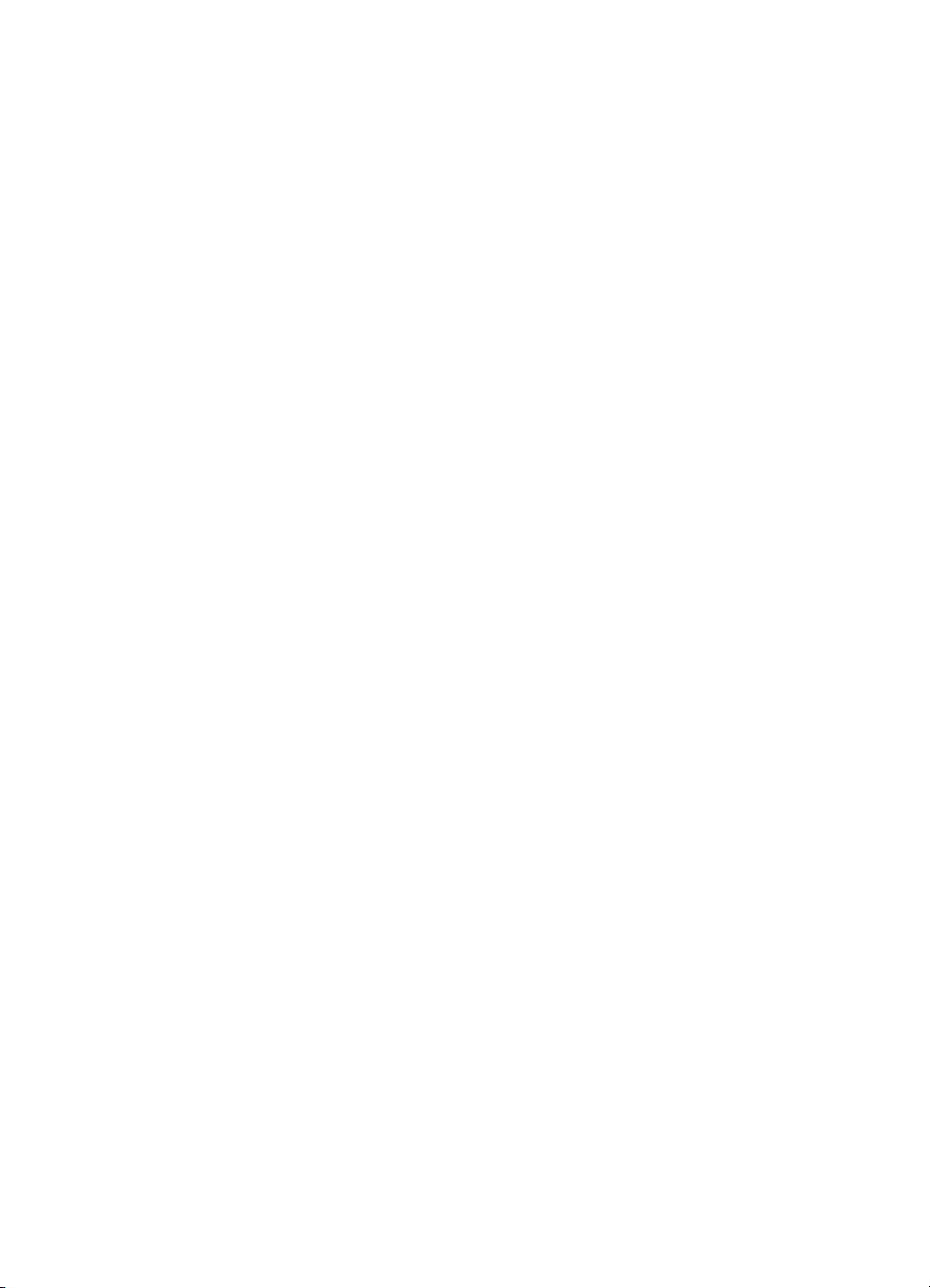
Aby wysłać faks korzystając z kodu wybierania
grupowego
1 Umieść dokument w podajniku dokumentów.
2 Ustaw takie opcje, jak kontrast i rozdzielczość.
3 Naciśnij klawisz wybierania skróconego dla grupy.
- Lub -
Naciśnij przycisk S
grupowego, a następnie naciśnij przycisk W
ZYBKIE WYBIERANIE
i wprowadź kod wybierania
YBIERZ/MENU
.
4 Naciśnij przycisk F
AKSUJ/WYŚLIJ
.
Urządzenie zeskanuje dokument do pamięci i wyśle faks pod
wszystkie numery grupy. Jeśli jeden z numerów grupy jest zajęty lub
nie odpowiada, a ustawienia ponownego wybierania nie zostały
dokonane prawidłowo, urządzenie może nie wybrać ponownie tego
numeru. Jeśli wielokrotne próby ponownego wybierania nie powiodą
się, urządzenie dopisze błąd do rejestru czynności faksu
i rozpocznie wybieranie następnego numeru w grupie.
Aby wysłać faks do grupy ad hoc
1 Wybierz pierwszy numer faksu, używając jednego z poniższych
sposobów:
• Użyj klawiszy numerycznych.
• Jeśli żądany numer faksu ma przypisany klawisz szybkiego
dostępu, naciśnij ten klawisz.
• Jeśli numer faksu posiada kod szybkiego wybierania, naciśnij
przycisk S
wybierania używając klawiatury numerycznej, a następnie
naciśnij przycisk W
• Podczas wybierania wielu numerów przypisanych do kodu
wybierania grupowego, naciśnij przycisk grupy lub przycisk
S
ZYBKIE WYBIERANIE
a następnie naciśnij przycisk W
ZYBKIE WYBIERANIE
YBIERZ/MENU
i kod wybierania grupowego dla tej grupy,
, wprowadź kod szybkiego
.
YBIERZ/MENU
.
PO
Wysyłanie faksów 61
Page 64

Uwaga Podczas wybierania numeru przy użyciu klawiszy numerycznych
wstaw przerwy lub inne wymagane numery, takie jak numer
kierunkowy, numer dostępowy dla numerów spoza systemu PBX
(zwykle 9 lub 0) lub prefiks wybierania numeru zamiejscowego. Aby
uzyskać więcej informacji, zobacz “Używanie znaków wybierania
numeru” na stronie 85.
2 Naciśnij przycisk W
YBIERZ/MENU
.
3 Powtarzaj czynności 1 i 2 w celu dalszego wyprowadzania
numerów.
- Lub -
Przejdź do następnej czynności.
4 Załaduj dokument do podajnika dokumentów.
5 Ustaw takie opcje, jak kontrast i rozdzielczość.
6 Naciśnij przycisk F
AKSUJ/WYŚLIJ
.
Urządzenie wyśle faks pod każdy wprowadzony numer faksu. Jeśli
jeden z numerów grupy jest zajęty lub nie odpowiada, a ustawienia
ponownego wybierania nie zostały dokonane prawidłowo,
urządzenie może nie wybrać ponownie tego numeru. Jeśli
wielokrotne próby ponownego wybierania nie powiodą się,
urządzenie dopisze błąd do rejestru czynności faksu i rozpocznie
wybieranie następnego numeru w grupie.
Uwaga Funkcja rejestru czynności faksu nie jest obsługiwana w systemie
Windows 95, ale istnieje możliwość wydrukowania rejestru czynności
faksu korzystając z panelu sterowania. Zobacz “Wydruk rejestru
faksu” na stronie 46.
62 Rozdział 4 - Faksowanie
PO
Page 65
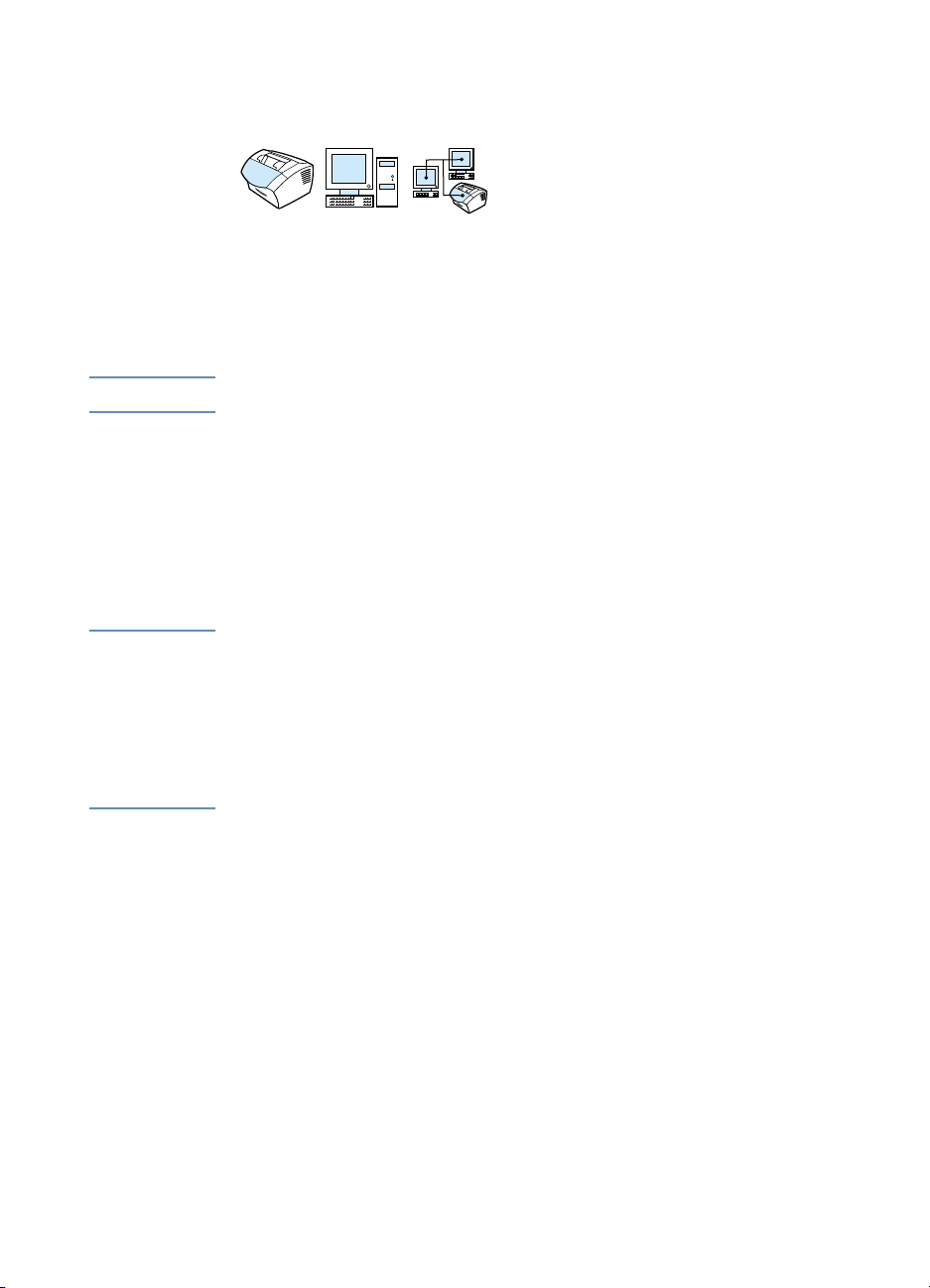
Wysyłanie faksu w późniejszym czasie
Istnieje możliwość zaplanowania automatycznego wysłania faksu
w późniejszym czasie do jednej lub wielu osób. Po wykonaniu tej
procedury urządzenie zeskanuje dokument do pamięci i powróci
do stanu gotowości, a wówczas będzie możliwe wykonywanie
innych zadań.
Uwaga Funkcja ta nie jest obsługiwana w systemie Microsoft Windows 95.
Jeśli urządzenie nie może wysłać faksu w zaplanowanym czasie,
zostanie to zaznaczone w raporcie połączenia faksu (jeśli ta opcja
jest włączona) lub w rejestrze czynności faksu. Sytuacja taka może
zaistnieć w przypadku braku odpowiedzi lub zajętości po próbach
ponownego wybierania numeru. (Aby uzyskać więcej informacji,
zobacz “Ustawianie w trakcie wydruku raportu połączeń faksu” na
stronie 48 lub “Wydruk rejestru faksu” na stronie 46.)
Wskazówka Jeśli zaplanowano wysłanie faksu w późniejszym czasie, a zaistniała
konieczność dodania informacji do niego, można wysłać te
dodatkowe informacje jako odrębne zadanie. Wszystkie faksy
zaplanowane do wysłania pod ten sam numer faksu tego samego
dnia i o tej samej godzinie zostaną dostarczone jako odrębne faksy.
J eś l i n as tą pi p rz er wa za s il an ia , n al e ży po no wn i e z ap la no w ać wy sł an ie
wszystkich oczekujących faksów.
PO
Aby wysyłać faks w późniejszym czasie
1 Załaduj dokument do podajnika dokumentów.
2 Naciśnij przycisk W
3 Aby wyświetlić pozycję FUNKCJE FAKSU, użyj przycisków
< lub >, a następnie naciśnij przycisk W
4 Naciśnij przycisk W
PÓźNIEJ, a następnie naciśnij przycisk W
YBIERZ/MENU
YBIERZ/MENU
.
YBIERZ/MENU
.
, aby wybrać WYŚLIJ
YBIERZ/MENU
Wysyłanie faksów 63
.
Page 66

5 Użyj klawiszy numerycznych, aby wprowadzić godzinę
rozpoczęcia wysyłania. Jeśli ustawiony został zegar
12-godzinny, użyj przycisku >, aby przesunąć kursor za czwartą
cyfrę w celu ustawienia godzin przed- lub popołudniowych.
Wybierz 1 dla AM lub 2 dla PM, a następnie naciśnij przycisk
W
YBIERZ/MENU
.
- Lub -
Jeśli ustawiony został zegar 24-godzinny, naciśnij przycisk
YBIERZ/MENU
W
.
6 Użyj klawiszy numerycznych, aby wprowadzić datę, a następnie
naciśnij przycisk W
YBIERZ/MENU
.
- Lub -
Zatwierdź domyślną datę przez naciśnięcie przycisku W
ENU
.
M
YBIERZ
/
7 Wprowadź numer faksu, wprowadź kod szybkiego wybierania
lub naciśnij klawisz szybkiego dostępu. (Funkcja ta nie działa dla
grup ad hoc.) Naciśnij przycisk W
YŚLIJ
.
W
YBIERZ/MENU
lub F
AKSUJ
/
Urządzenie zeskanuje dokument do pamięci i wyśle faks
o określonym czasie.
64 Rozdział 4 - Faksowanie
PO
Page 67

Ręczne ponowne wybieranie numeru
Aby wysłać inny dokument pod ostatnio wybierany numer faksu,
skorzystaj z poniższej procedury ręcznego ponownego wybierania
numeru. W przypadku ponownego wysyłania tego samego
dokumentu zaczekaj do zakończenia automatycznego ponownego
wybierania numeru lub zatrzymaj wybieranie. W przeciwnym
przypadku odbiorca może otrzymać faks dwukrotnie: raz podczas
ręcznego ponownego wybierania i drugi raz podczas
automatycznego ponownego wybierania.
Uwaga Aby zatrzymać bieżące próby ponownego wybierania, zobacz
“Anulowanie bieżącego faksowania” na stronie 69. Aby anulować
wszystkie oczekujące próby automatycznego ponownego
wybierania, zobacz “Anulowanie zadania faksowania przy użyciu
Stanu faksowania”. Aby zmienić ustawienia ponownego wybierania,
zobacz “Zmiana sposobu ponownego wybierania numeru” na
stronie 91.
PO
Aby ręcznie ponowne wybrać numer
1 Załaduj dokument do podajnika dokumentów.
2 Naciśnij przycisk O
3 Naciśnij przycisk F
wybierze ostatni wprowadzony numer i spróbuje wysłać faks.
STATNI NUMER/PAUZA
AKSUJ/WYŚLIJ
. Urządzenie ponownie
.
Wysyłanie faksów 65
Page 68

Użycie przycisku Kontrast do zmiany kontrastu dla aktualnego zadania faksowania lub kopiowania
Ustawienie kontrastu ma wpływ na poziom jasności wychodzących
faksów oraz wykonywanych kopii. Zastosowanie poniższej
procedury spowoduje zmianę kontrastu tylko dla bieżącego zadania.
Po wysłaniu faksu lub wykonaniu kopii ustawienie kontrastu powróci
do wartości domyślnej.
Uwaga Aby zmienić domyślny poziom kontrastu dla faksów wychodzących,
zobacz “Zmiana domyślnego poziomu kontrastu i rozdzielczości dla
faksów wychodzących” na stronie 88.
Aby ustawić kontrast
1 Naciśnij przycisk K
kontrastu.
2 Użyj przycisków < oraz >, aby przesunąć suwak w lewo w celu
sporządzenia kopii lub faksów jaśniejszych niż oryginał lub
w prawo w celu sporządzenia kopii lub faksów ciemniejszych
niż soryginał.
3 Naciśnij przycisk W
ONTRAST
YBIERZ/MENU
, aby wyświetlić aktualne ustawienie
, aby zapisać ustawienie.
66 Rozdział 4 - Faksowanie
PO
Page 69

Ustawienie rozdzielczości kopii dla
aktualnego zadania
Rozdzielczość wyrażona w dpi ma wpływ na jakość faksowanych
dokumentów. Wpływa ona także na prędkość transmisji.
W przypadku wątpliwości, jaką rozdzielczość wybrać, zobacz
“Opcje rozdzielczości” na stronie 68.
Tej procedury należy użyć do zmiany rozdzielczości tylko dla
bieżącego zadania. Po wysłaniu faksu ustawienie rozdzielczości
powróci do wartości domyślnej.
Uwaga Aby zmienić domyślne ustawienie rozdzielczości, zobacz “Zmiana
domyślnego poziomu kontrastu i rozdzielczości dla faksów
wychodzących” na stronie 88.
Aby ustawić rozdzielczość
1 Naciśnij przycisk R
ustawienia rozdzielczości.
2 Użyj przycisków < oraz >, aby przewinąć możliwości wyboru.
3 Naciśnij przycisk W
OZDZIELCZOŚĆ
YBIERZ/MENU
, aby wyświetlić bieżące
, aby zapisać ustawienie.
PO
Wysyłanie faksów 67
Page 70

Opcje rozdzielczości
Wykorzystaj poniższą tabelę, aby wybrać ustawienia rozdzielczości
faksu. Zwróć uwagę na fakt, że każde zwiększenie jakości powoduje
wydłużenie czasu transmisji.
Wybierz poniższą
rozdzielczość:
Standardowa
(203 x 98 dpi)
Dokładna
(203 x 196 dpi)
Bardzo dokładna
(300 x 300 dpi)
Foto
(300 x 300 dpi
z odcieniami szarości)
Próbna
Aby uzyskać poniższy wynik:
Standardowa jakość dla tekstu.
!
Użyj tych ustawień, gdy szybkość jest ważniejsza od
jakości. Jest to najszybsze z ustawień rozdzielczości.
!
Wszystkie urządzenia faksowe mogą odbierać faksy o tej
rozdzielczości.
!
Przy tym ustawieniu słowa posiadają lepszą jakość niż
rysunki lub zdjęcia.
Wyższa jakość dla tekstu.
!
Użyj tych ustawień dla dobrej jakości ogólnej.
!
Większość urządzeń faksowych odbiera faksy o tych
ustawieniach. Urządzenia faksowe, które nie obsługują
takiej rozdzielczości, odbiorą faksy w rozdzielczości
standardowej.
!
Przy tym ustawieniu słowa posiadają lepszą jakość niż
rysunki lub zdjęcia.
Najwyższa jakość dla tekstu.
!
Przy tym ustawieniu słowa posiadają lepszą jakość niż
rysunki lub zdjęcia.
!
Tylko kilka typów urządzeń faksowych może odbierać faksy
w tym trybie. Urządzenia faksowe, które nie obsługują
takiej rozdzielczości, odbiorą faksy w najwyższej
obsługiwanej rozdzielczości.
Najwyższa jakość dla grafik i fotografii.
!
Użyj tych ustawień, gdy jakość grafik i fotografii jest
ważniejsza niż jakość tekstu.
!
Tylko kilka typów urządzeń faksowych może odbierać faksy
w tym trybie. Urządzenia faksowe, które nie obsługują
takiej rozdzielczości, odbiorą faksy w najwyższej
obsługiwanej rozdzielczości.
!
Dokument zostanie zeskanowany jako obraz w półtonach
(symulacja odcieni szarości) przy rozdzielczości
300 x 300 dpi.
!
Ustawienie to wymaga najdłuższego czasu transmisji.
OZDZIELCZOŚĆ
Dostępna tylko przez naciśnięcie przycisku
na panelu sterowania. Ustawienie to zapewnia taką samą
jakość, jak ustawienie standardowe.
R
68 Rozdział 4 - Faksowanie
PO
Page 71

Anulowanie bieżącego faksowania
Użyj tej procedury w celu zatrzymania bieżącego wybierania numeru,
wysyłania lub odbierania faksu.
Aby anulować bieżące zadanie faksowania
Naciśnij przycisk S
TOP/KASUJ
na panelu sterowania. Wszystkie
strony, które nie zostały przesłane, zostaną anulowane.
Anulowanie zadania faksowania przy użyciu Stanu faksowania
Użyj poniższej procedury, aby anulować faks, który:
!
Oczekuje na ponowne wybieranie po sygnale zajętej linii lub
braku odpowiedzi.
!
Jest wysyłany do grupy odbiorców.
!
Jest zaplanowany do wysyłki w późniejszym czasie.
Aby anulować zadanie faksowania przy użyciu Stanu
zadania faksów
1 Naciśnij przycisk W
2 Naciśnij przycisk W
FAKSU.
YBIERZ/MENU
YBIERZ/MENU
.
, aby wybrać STAN ZADAŃ
PO
3 Użyj przycisków < oraz >, aby przewinąć oczekujące zadania
i odnaleźć zadanie do usunięcia.
4 Naciśnij przycisk W
YBIERZ/MENU
w celu wyboru zadania do
anulowania.
5 Naciśnij przycisk W
YBIERZ/MENU
, aby zatwierdzić anulowanie
zadania.
Wysyłanie faksów 69
Page 72

Odbieranie faksów
Istnieje możliwość odbierania faksów do urządzenia lub do
komputera. Ogólnie faksy przychodzące do urządzenia są
automatycznie odbierane, jednak po zmianie konfiguracji
podłączenia kilku urządzeń do jednej linii telefonicznej należy
zmienić sposób odpowiadania urządzenia na faksy przychodzące.
Zobacz temat “Zmiana trybu odbierania faksów przychodzących” na
stronie 99 w rozdziale “Zaawansowane funkcje i ustawienia
odbierania faksów”.
Aby zarządzać faksami przesyłanymi do urządzenia, postępuj
zgodnie z procedurami zawartymi w niniejszym rozdziale.
!
“Odbieranie faksów, kiedy słyszalny jest sygnał faksu”
!
“Ponowny wydruk faksów”
!
“Blokowanie oraz odblokowywanie numerów faksów”
Odbieranie faksów, kiedy słyszalny jest sygnał faksu
W przypadku, gdy po odebraniu telefonu słyszalny jest sygnał faksu,
(w sytuacji, gdy posiadana linia telefonicznej służy zarówno do
połączeń telefonicznych, jak faksowych), odbieranie faksu można
rozpocząć na dwa sposoby:
!
Jeśli urządzenie stoi w pobliżu, naciśnij przycisk F
AKSUJ/WYŚLIJ
na panelu sterowania.
!
Po odebraniu telefonu podłączonego do linii (dodatkowy
wewnętrzny), kiedy słyszalny jest sygnał faksu, urządzenie
zacznie automatycznie odbierać. Jeśli nie, na klawiaturze
telefonu naciśnij kolejno przyciski 1-2-3, sprawdź sygnał
transmisji faksu i odłóż słuchawkę.
Uwaga Aby drugi sposób mógł zadziałać, pozycja Telefon wewn. musi
pozostawać w pozycji Wł. Aby sprawdzić lub dokonać zmiany tego
ustawienia, zobacz “Podłączenie telefonu wewnętrznego” na
stronie 102.
70 Rozdział 4 - Faksowanie
PO
Page 73

Ponowny wydruk faksów
Jeśli faks nie drukował z powodu braku tonera lub jeśli drukował na
niewłaściwym rodzaju materiału, można spróbować wydrukować
faks ponownie. Rzeczywista liczba faksów przechowywanych w celu
ewentualnego ponownego wydruku zależy od ilości dostępnej
pamięci. Ostatnie faksy będą wydrukowane w pierwszej kolejności,
najstarsze w ostatniej.
Faksy te są przez cały czas przechowywane w pamięci i ich
ponowny wydruk nie powoduje usunięcia ich z pamięci. Aby usunąć
te faksy z pamięci, zobacz “Usuwanie faksów z pamięci” na
stronie 98.
Uwaga Nie ma potrzeby korzystania z tej procedury, jeśli faksy nie zostały
wydrukowane z powodu zacięcia papieru lub z powodu braku papieru.
W takich wypadkach faksy są przyjmowane do pamięci. Po usunięciu
zacięcia lub po uzupełnieniu papieru faksy zostaną wydrukowane
automatycznie.
Aby ponownie wydrukować faksy
1 Wydrukuj rejestr czynności faksu, aby sprawdzić, które faksy
mogły zostać utracone. Instrukcje, zobacz “Wydruk rejestru
faksu” na stronie 46.
2 Naciśnij przycisk W
YBIERZ/MENU
3 Aby wyświetlić pozycję >FUNKCJE FAKSU, naciśnij
jednokrotnie przycisk >, a następnie naciśnij przycisk W
M
ENU
.
4 Aby wyświetlić pozycję WYDRUK OST. FAKSU, użyj
przycisków < lub >, a następnie naciśnij przycisk W
M
ENU
. Urządzenie rozpocznie wydruk ostatnich faksów.
Uwaga Aby zatrzymać drukowanie w dowolnym momencie, naciśnij przycisk
TOP/KASUJ
S
PO
.
.
YBIERZ
/
YBIERZ
/
Odbieranie faksów 71
Page 74
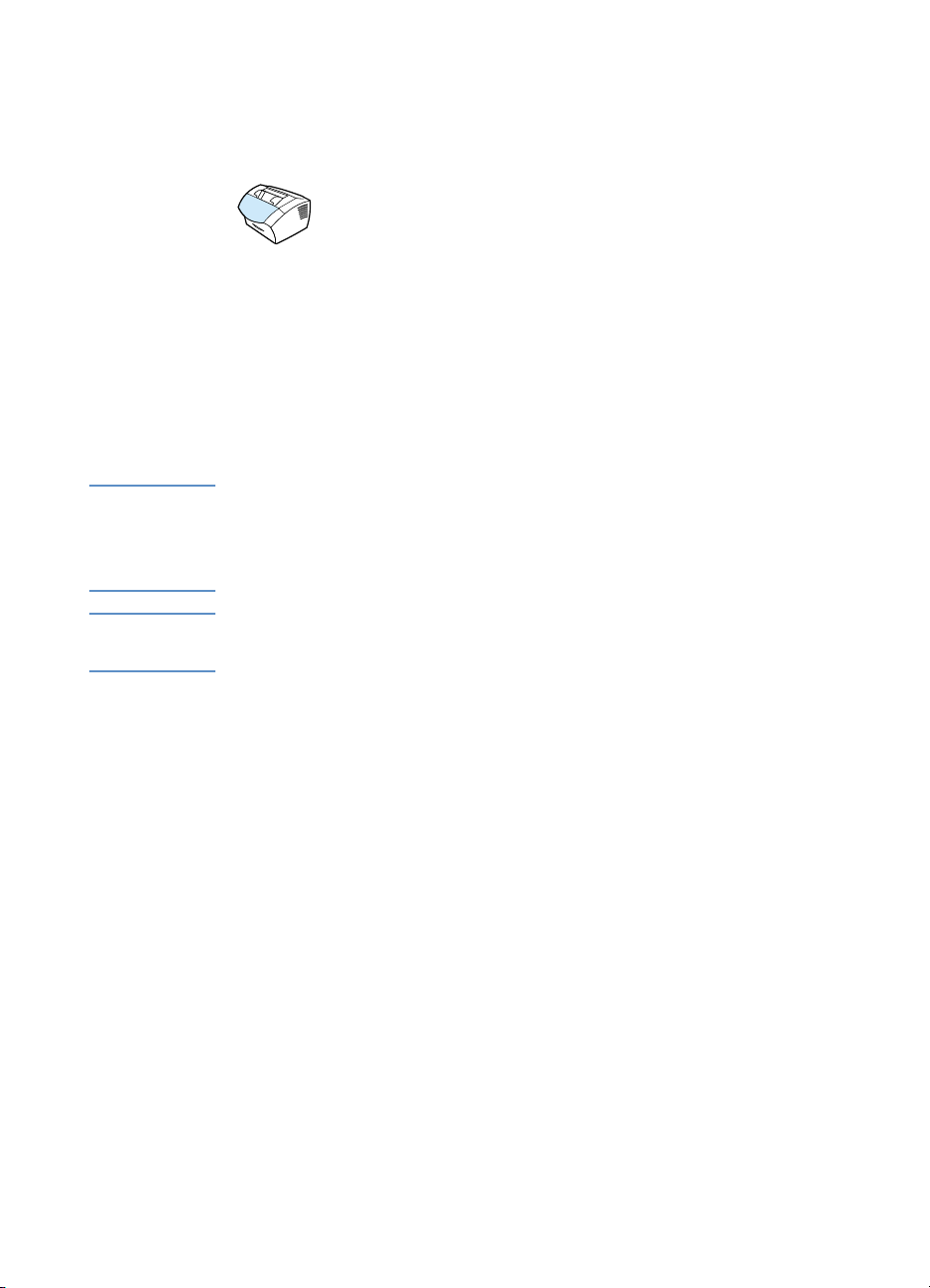
Blokowanie oraz odblokowywanie numerów
faksów
Jeśli faksy od pewnych osób lub firm nie mają być odbierane, można
zablokować ich numery, korzystając z panelu sterowania. Istnieje
możliwość zablokowania do 30 numerów faksów. Jeśli numer faksu
zostanie zablokowany, a ktoś będzie usiłował z tego numeru wysłać
faks, panel sterowania wyświetli informację, że ten numer jest
zablokowany, a faks nie zostanie wydrukowany ani zapisany do
pamięci. Faksy z zablokowanych numerów pojawiają się w rejestrze
czynności faksu z oznaczeniem “odrzucony”.
Uwaga Funkcja rejestru czynności faksu nie jest obsługiwana w systemie
Windows 95, ale istnieje możliwość wydrukowania rejestru czynności
faksu korzystając z panelu sterowania. Zobacz “Wydruk rejestru
faksu” na stronie 46.
Uwaga Aby wydrukować listę zablokowanych numerów, zobacz “Drukowanie
listy faksów zablokowanych” na stronie 51.
72 Rozdział 4 - Faksowanie
PO
Page 75

Aby zablokować lub odblokować numery faksów
z panelu sterowania
Istnieje możliwość odblokowania zablokowanych numerów faksów
pojedynczo lub wszystkich naraz.
1 Naciśnij przycisk W
YBIERZ/MENU
.
2 Aby wybrać pozycję USTAWIENIA FAKSU, użyj przycisków
< lub >, a następnie naciśnij przycisk W
YBIERZ/MENU
.
3 Aby wybrać pozycję USTAW. ODB. FAKSU, użyj przycisków
< lub >, a następnie naciśnij przycisk W
YBIERZ/MENU
.
4 Aby wybrać pozycję BLOKOWANIE FAKSÓW, użyj przycisków
< lub >, a następnie naciśnij przycisk W
YBIERZ/MENU
.
5 Wykonaj jedną z poniższych czynności:
• Aby zablokować numer faksu: Aby wybrać pozycję DODAJ
WPIS, użyj przycisków < lub >, a następnie naciśnij przycisk
YBIERZ/MENU
W
. Wprowadź numer faksu dokładnie tak, jak
jest wyświetlany w nagłówku (łącznie ze spacjami),
a następnie naciśnij przycisk W
YBIERZ/MENU
. Wprowadź
nazwę dla zablokowanego numeru, a następnie naciśnij
przycisk W
YBIERZ/MENU
.
• Aby odblokować pojedynczy numer faksu: Aby wybrać
pozycję USUŃ WPIS, użyj przycisków < lub >, a następnie
naciśnij przycisk W
użyj przycisków <>, a następnie naciśnij przycisk W
ENU
, aby zatwierdzić usunięcie.
M
YBIERZ/MENU
. Aby wybrać żądany numer,
YBIERZ
/
• Aby odblokować wszystkie zablokowane numery faksu:
Aby wybrać pozycję USUŃ WSZYSTKO, użyj przycisków
< lub >, a następnie naciśnij przycisk W
Ponownie naciśnij przycisk W
YBIERZ/MENU
YBIERZ/MENU
, aby zatwierdzić
.
usunięcie.
PO
Odbieranie faksów 73
Page 76
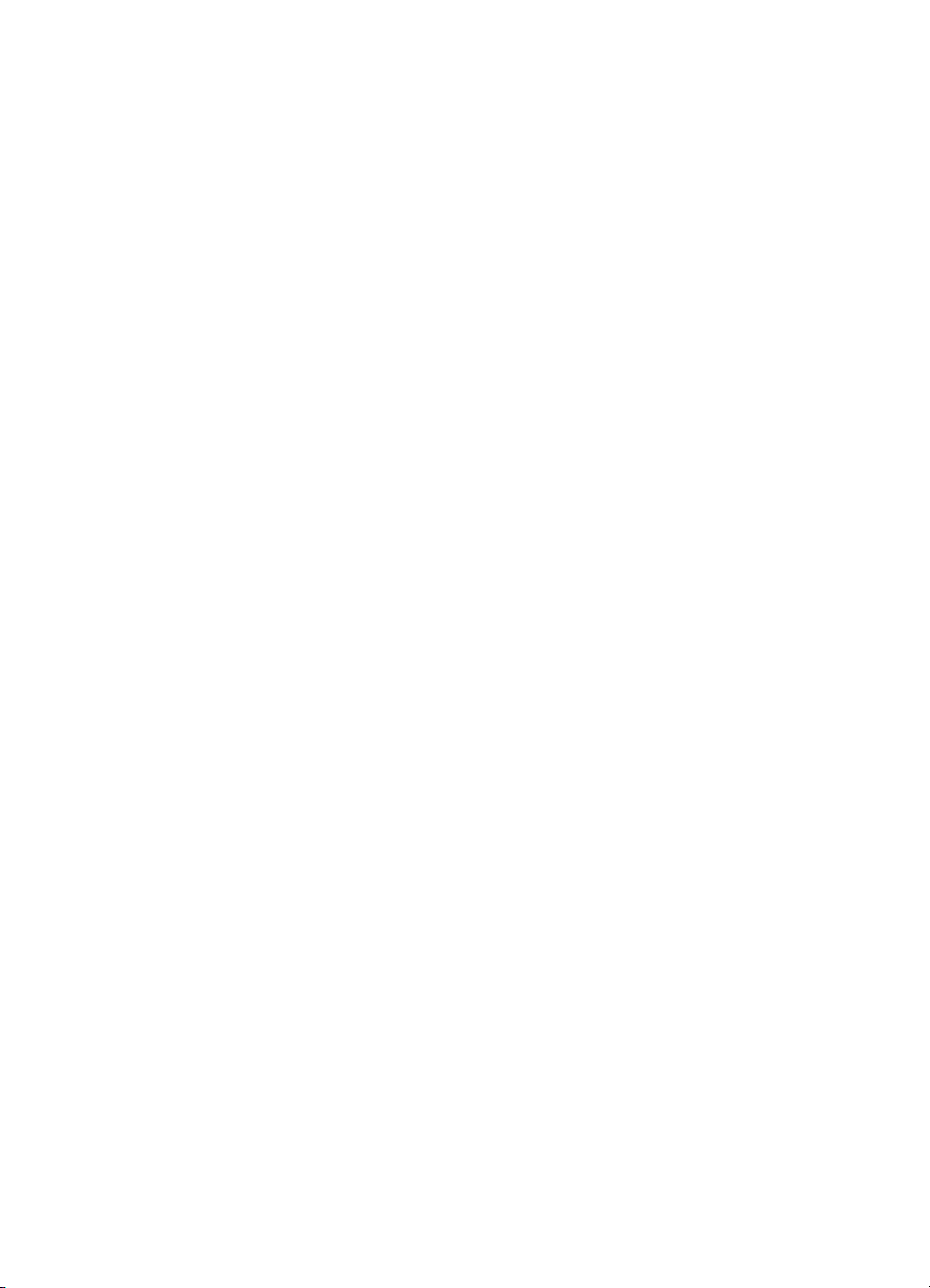
Zaawansowane funkcje i ustawienia wysyłania faksów
Rozdział ten opisuje zaawansowane procedury i ustawienia używane
podczas wysyłania faksów. Tematy te obejmują:
!
“Kody szybkiego wybierania, klawisze wybierania skróconego
oraz kody wybierania grupowego”
!
“Programowanie kodów szybkiego wybierania oraz klawiszy
szybkiego dostępu”
!
“Programowanie klawisza szybkiego dostępu dla alternatywnej
usługi połączeń zamiejscowych”
!
“Programowanie kodów wybierania grupowego”
!
“Usunięcie wszystkich kodów szybkiego wybierania, klawiszy
szybkiego dostępu oraz kodów wybierania grupowego”
!
“Wybieranie ręczne”
!
“Wysyłanie faksu przy użyciu wybierania z telefonu”
!
“Wstawianie przerwy do numeru faksu”
!
“Używanie znaków wybierania numeru”
!
“Zmiana informacji w nagłówku faksu”
!
“Zmiana domyślnego poziomu kontrastu i rozdzielczości dla
faksów wychodzących”
!
“Wybór trybu wybierania tonowego lub impulsowego”
!
“Zmiana sposobu ponownego wybierania numeru”
!
“Wstawianie prefiksu”
!
“Zmiana ustawienia wykrywania sygnału centrali”
!
“Usuwanie faksów z pamięci”
!
“Ustawienie korekcji błędów”
74 Rozdział 4 - Faksowanie
PO
Page 77
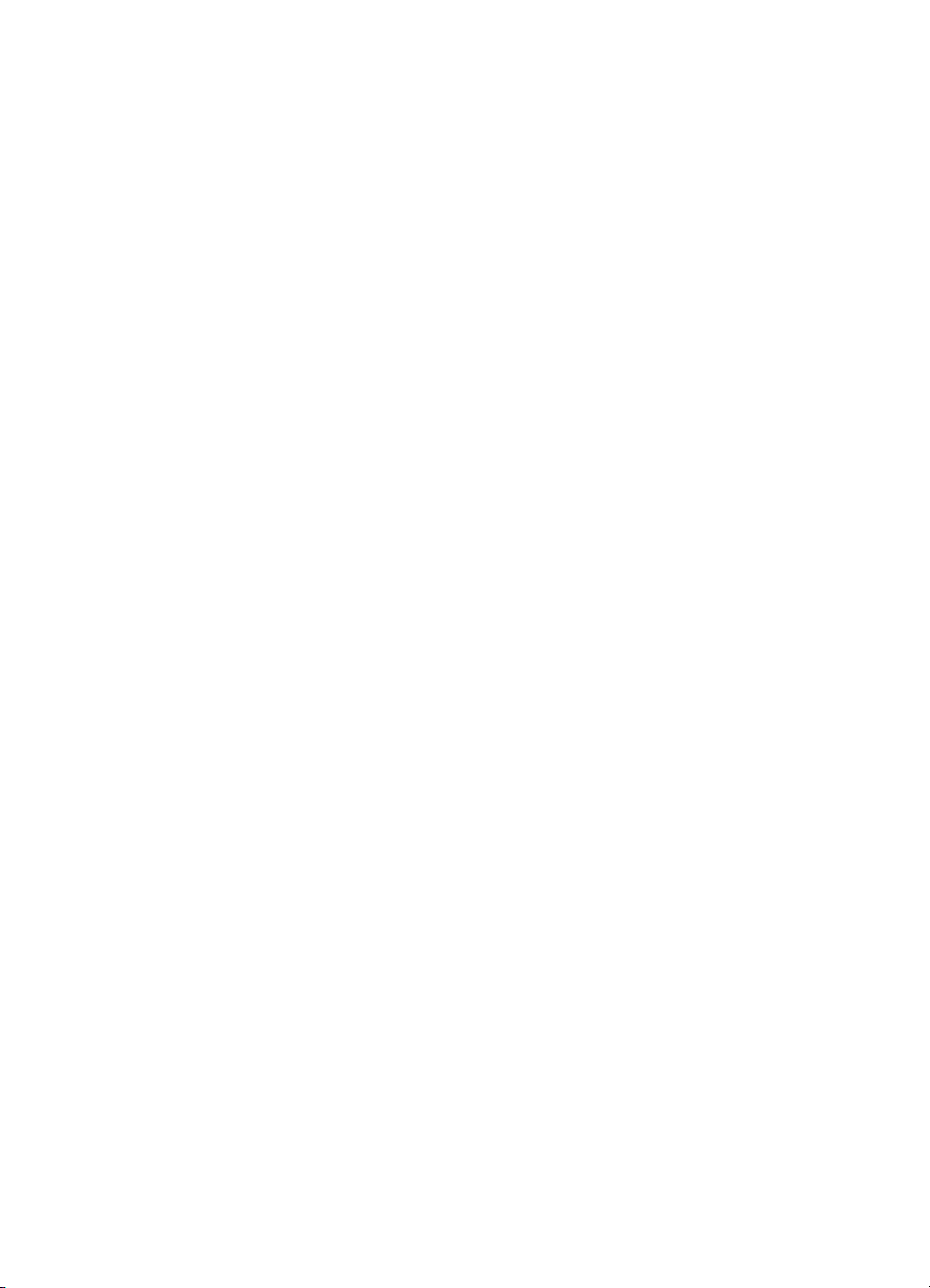
Kody szybkiego wybierania, klawisze wybierania skróconego oraz kody wybierania grupowego
Aby uprościć proces wybierania z panelu sterowania często
używanych numerów, można zapisać je za pomocą klawiszy
szybkiego dostępu, kodów szybkiego wybierania oraz wybierania
grupowego. W książce telefonicznej można zapisać maksymalnie
250 kodów dla HP LaserJet 3200, używanych jako kody szybkiego
wybierania oraz kody Wybierania grupowego. Na przykład,
w przypadku zaprogramowania za pomocą HP LaserJet 3200
dwustu kodów szybkiego wybierania, pozostałe 50 może być
używane dla kodów wybierania grupowego.
Więcej informacji na temat użycia kodów szybkiego wybierania,
klawiszy szybkiego dostępu oraz kodów wybierania grupowego
znajduje się w poniższych procedurach.
!
Aby zaprogramować kody szybkiego wybierania oraz klawisze
szybkiego dostępu
!
Aby usunąć kody szybkiego wybierania oraz klawisze szybkiego
dostępu
!
Aby zaprogramować klawisz wybierania skróconego dla
alternatywnej usługi połączeń zamiejscowych
!
Aby zaprogramować kody wybierania grupowego
PO
!
Aby usunąć kody wybierania grupowego
!
Aby usunąć odbiorcę z kodu wybierania grupowego
!
Aby usunąć wszystkie kody szybkiego wybierania, klawisze
szybkiego dostępu oraz kody wybierania grupowego
Zaawansowane funkcje i ustawienia wysyłania faksów 75
Page 78
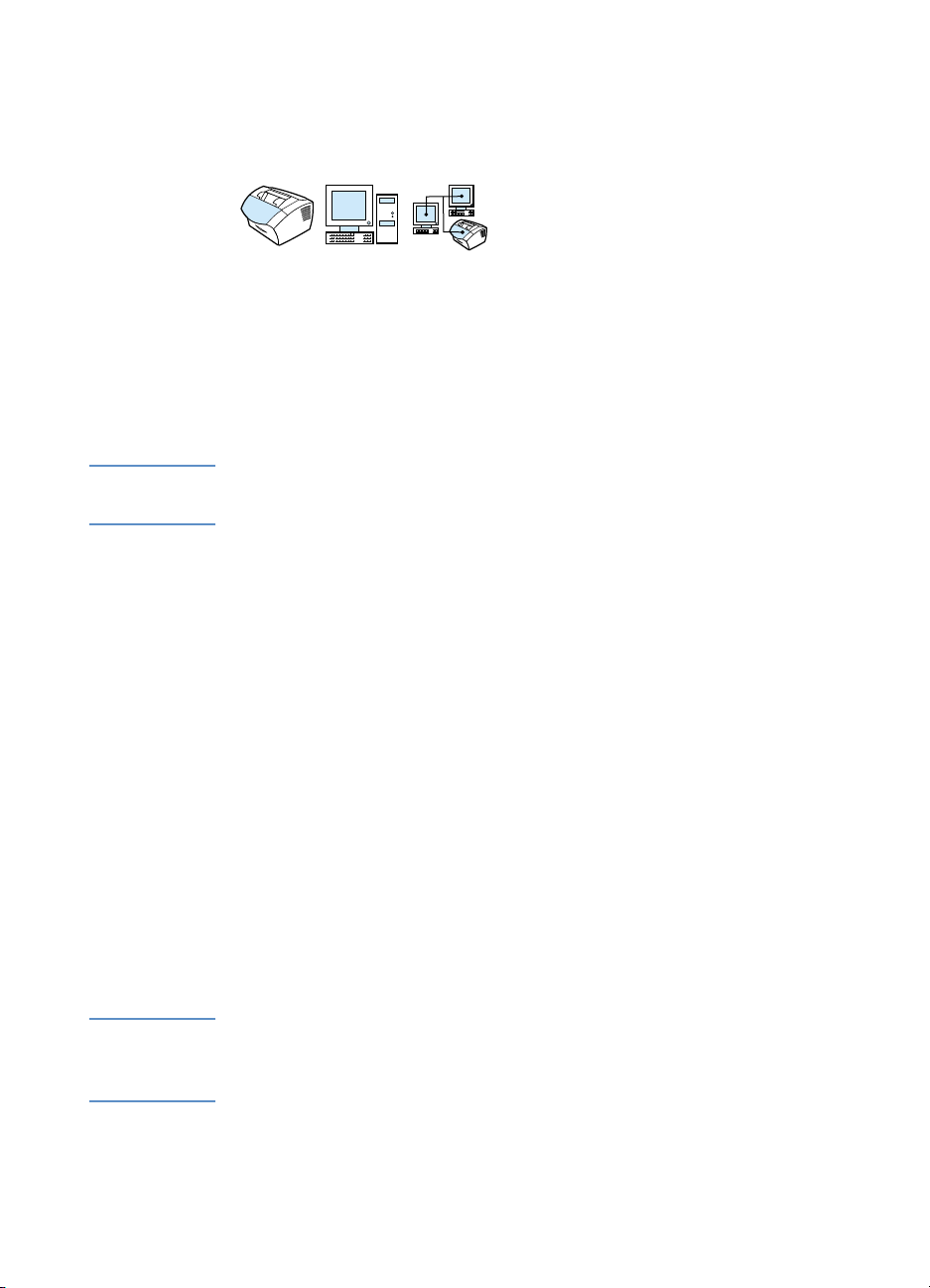
Programowanie kodów szybkiego wybierania oraz klawiszy szybkiego dostępu
Kody szybkiego wybierania od 1 do 10 są także przypisane do
odpowiednich klawiszy szybkiego dostępu na panelu sterowania.
Klawisze szybkiego dostępu mogą być używane jako kody
szybkiego wybierania lub kody wybierania grupowego. Istnieje
możliwość zaprogramowania wszystkich kodów jako kodów
szybkiego wybierania. Pojedynczy numer faksu może zawierać do
50 znaków.
Wskazówka Kody szybkiego wybierania oraz klawisze szybkiego dostępu można
łatwiej zaprogramować w oprogramowaniu.
Aby zaprogramować kody szybkiego wybierania oraz
klawisze szybkiego dostępu
1 Naciśnij przycisk W
YBIERZ/MENU
.
2 Aby wybrać pozycję USTAWIENIA FAKSU, użyj przycisków
< lub >, a następnie naciśnij przycisk W
3 Naciśnij przycisk W
4 Naciśnij przycisk W
YBIERZ/MENU
YBIERZ/MENU
YBIERZ/MENU
, aby wybrać SZYBKIE WYB.
, aby wybrać USTAW.
.
INDYW.
5 Naciśnij przycisk W
YBIERZ/MENU
, aby wybrać DODAJ INDYW.
6 Używając klawiatury numerycznej wprowadź numer kodu
szybkiego wybierania przypisany do numeru faksu, a następnie
naciśnij przycisk W
YBIERZ/MENU
. Wybór kodu od 1 do
10 powoduje także przypisanie numeru faksu do
odpowiedniego klawisza wybierania skróconego.
Uwaga Podczas wprowadzania numeru faksu użyj przecinka, aby wprowadzić
pa uz ę, uż yj lit er y R , a by urz ąd ze ni e oc ze ki wa ło na s yg na ł c ent ra li or az
litery W, aby wprowadzić flash (przerwę kalibrowaną).
76 Rozdział 4 - Faksowanie
PO
Page 79
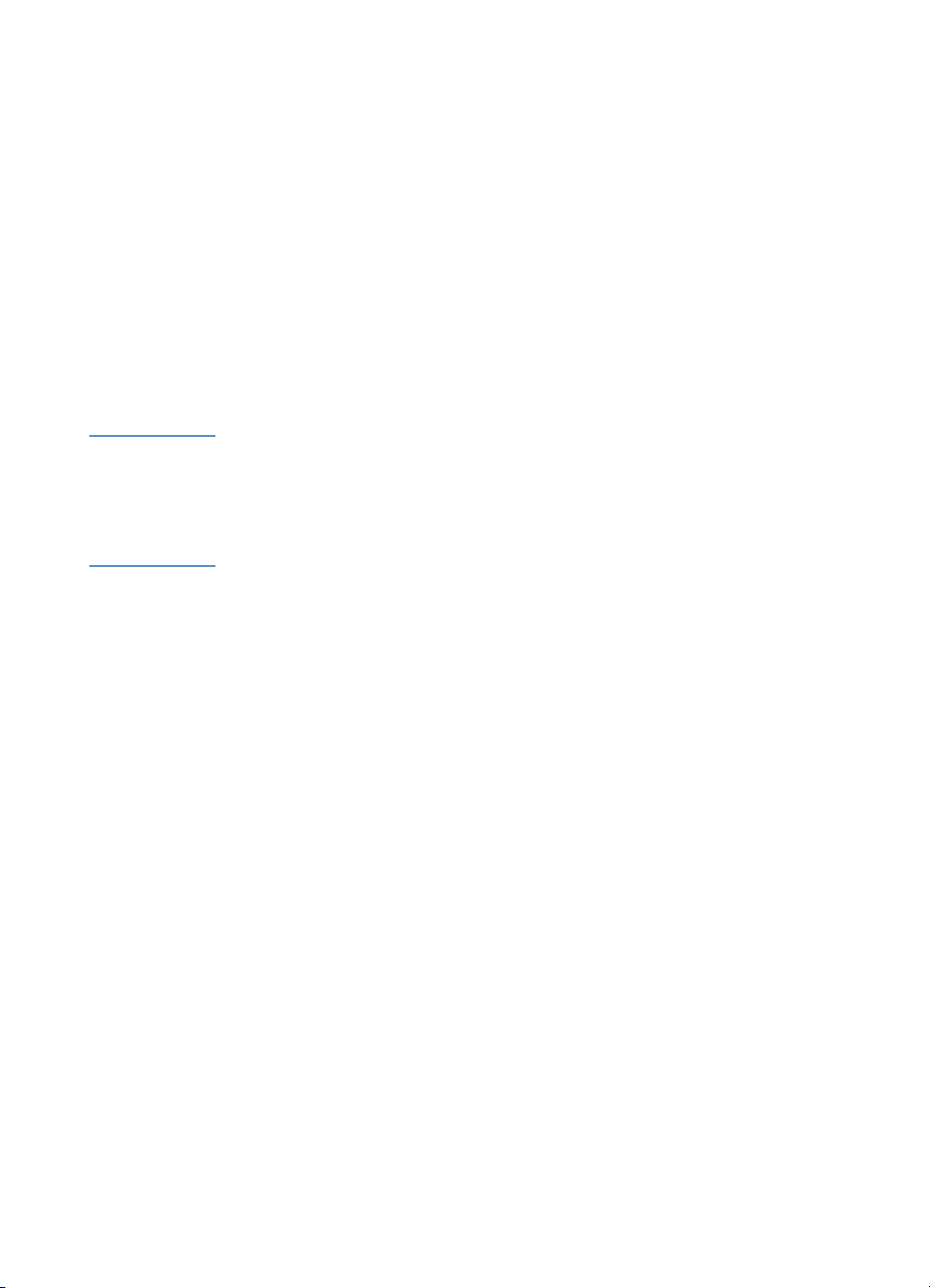
7 Używając klawiatury numerycznej wprowadź numer faksu.
Wstaw przerwy, flash (przerwę kalibrowaną) lub inne wymagane
numery, takie jak numer kierunkowy, numer dostępowy dla
numerów spoza systemu PBX (zwykle 9 lub 0) lub prefiks
wybierania numeru zamiejscowego.
8 Naciśnij przycisk W
YBIERZ/MENU
.
9 Używając klawiatury numerycznej wprowadź nazwę dla tego
numeru faksu. W tym celu naciskaj klawisz numeryczny do
czasu pojawienia się żądanej litery na wyświetlaczu. (Zobacz
listę znaków w “Używanie znaków wybierania numeru” na
stronie 85.) Na przykład, jeśli pierwszą literą nazwy jest “C”,
naciskaj przycisk 2 do czasu pojawienia się litery C. Naciśnij
przycisk >, aby przejść do następnej pozycji.
Uwaga Aby wstawić znak interpunkcyjny, naciskaj kilkakrotnie przycisk * do
c za s u p o j aw i e ni a s i ę ż ą d an e g o z n ak u , a n a s tę pn i e n a c iś n i j p rz y ci s k >,
aby przejść do następnej pozycji. Aby usunąć wprowadzoną literę,
naciskaj przycisk > aż do momentu dojścia do spacji na prawo od tej
litery, a następnie naciśnij przycisk C
10 Naciśnij przycisk W
YBIERZ/MENU
OFNIJ
.
, aby zapisać informację.
11 Aby zapisać więcej kodów szybkiego wybierania lub klawiszy
szybkiego dostępu, powtórz czynności od 1 do 10.
Aby usunąć kody szybkiego wybierania oraz klawisze
szybkiego dostępu
1 Naciśnij przycisk W
YBIERZ/MENU
.
PO
2 Aby wybrać pozycję USTAWIENIA FAKSU, użyj przycisków
< lub >, a następnie naciśnij przycisk W
3 Naciśnij przycisk W
YBIERZ/MENU
YBIERZ/MENU
.
, aby wybrać SZYBKIE
WYBIERANIE.
4 Naciśnij przycisk W
YBIERZ/MENU
, aby wybrać USTAW.
INDYW.
5 Aby wybrać pozycję USUŃ INDYW., użyj przycisków < lub >,
a następnie naciśnij przycisk W
YBIERZ/MENU
.
6 Używając klawiatury numerycznej wprowadź numer kodu
szybkiego wybierania, który ma zostać usunięty, a następnie
naciśnij przycisk W
7 Naciśnij przycisk W
YBIERZ/MENU
YBIERZ/MENU
.
, aby zatwierdzić usunięcie.
Zaawansowane funkcje i ustawienia wysyłania faksów 77
Page 80

Programowanie klawisza szybkiego dostępu dla alternatywnej usługi połączeń zamiejscowych
W przypadku korzystania z alternatywnej usługi połączeń
zamiejscowych można zaprogramować klawisz wybierania
skróconego, aby wybrać numer dostępu do usługi przed
wprowadzeniem numeru faksu. Jeśli chcesz użyć tego klawisza
szybkiego dostępu, naciśnij go, wprowadź numer faksu, a następnie
naciśnij przycisk F
wtedy wybierane razem.
Jeśli numer dostępowy jest używany prawie zawsze przy wybieraniu
numeru faksu, można zaprogramować go jako prefiks wybierania
(zobacz “Wstawianie prefiksu” na stronie 93). Jeśli numer
dostępowy posiada więcej niż 10 numerów lub jeśli ma być używany
okazjonalnie, użyj procedury opisanej na tej stronie.
Wskazówka Procedurę tę można łatwiej przeprowadzić w oprogramowaniu.
AKSUJ/WYŚLIJ
. Numer dostępowy i numer faksu są
78 Rozdział 4 - Faksowanie
PO
Page 81

Aby zaprogramować klawisz wybierania skróconego
dla alternatywnej usługi połączeń zamiejscowych
1 Postępuj zgodnie z punktami od 1 do 6 procedury
“Programowanie kodów szybkiego wybierania oraz klawiszy
szybkiego dostępu” na stronie 76. Podczas wprowadzania
numeru faksu można także wykonać poniższe czynności:
• W przypadku konieczności oczekiwania na sygnał
dostępności w dowolnym miejscu numeru wprowadź jedną
lub więcej trzysekundowych przerw poprzez naciśnięcie
przycisku O
• Jeśli zachodzi taka konieczność, wprowadź numer PIN
(osobisty numer identyfikacyjny).
2 Po wprowadzeniu numeru dostępu naciśnij przycisk O
NUMER/PAUZA
aby nie wybierało tego numeru bez wybrania numeru faksu.
3 Kontynuuj czynności od 7 do 10 procedury “Programowanie
kodów szybkiego wybierania oraz klawiszy szybkiego dostępu”
na stronie 76.
STATNI NUMER/PAUZA
. Przerwa na końcu numeru informuje urządzenie,
.
STATNI
Programowanie kodów wybierania
PO
grupowego
W przypadku wysyłania tej samej informacji do stałej grupy
odbiorców można zaprogramować kod wybierania grupowego.
Istnieje możliwość zaprogramowania wszystkich kodów jako kodów
wybierania grupowego. Kody wybierania grupowego wykorzystujące
numery od 1 do 10 są także przypisane do odpowiednich klawiszy
wybierania skróconego na panelu sterowania. Do grupy może
zostać dodany dowolny odbiorca.
Każdy członek grupy musi wcześniej posiadać przypisany kod
szybkiego wybierania lub klawisz szybkiego dostępu. Aby
wydrukować listę zaprogramowanych klawiszy szybkiego dostępu
oraz kodów szybkiego wybierania, zobacz “Drukowanie raportu
szybkiego dostępu, szybkiego wybierania oraz wybierania
grupowego” na stronie 50.
Zaawansowane funkcje i ustawienia wysyłania faksów 79
Page 82

Niniejszy rozdział zawiera następujące procedury:
!
Aby zaprogramować kody wybierania grupowego
!
Aby usunąć kody wybierania grupowego
!
Aby usunąć odbiorcę z kodu wybierania grupowego
Wskazówka Kody wybierania grupowego można łatwiej zaprogramować
w oprogramowaniu. Dodatkowe informacje można znaleźć w pomocy
oprogramowania.
Aby zaprogramować kody wybierania grupowego
1 Przypisz kod szybkiego wybierania do każdego numeru faksu,
który ma zostać umieszczony w grupie. Zobacz “Aby usunąć
kody szybkiego wybierania oraz klawisze szybkiego dostępu” na
stronie 77.
2 Naciśnij przycisk W
YBIERZ/MENU
.
3 Aby wybrać pozycję USTAWIENIA FAKSU, użyj przycisków
< lub >, a następnie naciśnij przycisk W
4 Naciśnij przycisk W
YBIERZ/MENU
YBIERZ/MENU
.
, aby wybrać SZYBKIE
WYBIERANIE.
5 Aby wybrać pozycję USTAW. GRUPY, użyj przycisków < lub >,
a następnie naciśnij przycisk W
YBIERZ/MENU
.
6 Aby wybrać pozycję DODAJ GRUPĘ, użyj przycisków < lub >, a
następnie naciśnij przycisk W
YBIERZ/MENU
.
7 Używając klawiatury numerycznej wprowadź numer, który ma
zostać przypisany do tej grupy, a następnie naciśnij przycisk
YBIERZ/MENU
W
. Wybór kodu od 1 do 10 powoduje także
przypisanie tej grupy do odpowiedniego klawisza szybkiego
dostępu.
8 Używając klawiatury numerycznej wprowadź nazwę dla tej grupy.
W tym celu naciskaj klawisz numeryczny do czasu pojawienia się
żądanej litery na wyświetlaczu. (Zobacz listę znaków
w “Używanie znaków wybierania numeru” na stronie 85.) Na
przykład, jeśli pierwszą literą nazwy jest “C”, naciskaj przycisk 2
do czasu pojawienia się litery C. Naciśnij przycisk >, aby przejść
do następnej pozycji. Po wprowadzeniu nazwy grupy naciśnij
przycisk W
YBIERZ/MENU
.
80 Rozdział 4 - Faksowanie
PO
Page 83

Uwaga Aby usunąć wprowadzoną literę, naciskaj przycisk > aż do momentu
doj śc ia d o m iej sc a n a p raw o o d te j l it ery , a na stę pn ie n ac iś nij pr zyc is k
OFNIJ
C
.
9 Naciśnij klawisz szybkiego dostępu lub wybierz odpowiedni kod
YBIERZ
szybkiego wybierania, a następnie naciśnij przycisk W
ENU
. Ponownie naciśnij przycisk W
M
YBIERZ/MENU
, aby
/
zatwierdzić dodanie.
10 Powtórz czynność 9 w przypadku każdego odbiorcy, który ma
zostać dodany do grupy.
11 Po zakończeniu naciśnij przycisk S
TOP/KASUJ
.
12 Aby zapisać więcej kodów wybierania grupowego, naciśnij
przycisk W
YBIERZ/MENU
i powtórz czynności od 1 do 12.
W celu zapoznania się z instrukcjami wysyłania faksu z użyciem kodu
wybierania grupowego odwołaj się do części “Wysyłanie faksów do
wielu odbiorców” na stronie 60.
Aby usunąć kody wybierania grupowego
1 Naciśnij przycisk W
2 Aby wybrać pozycję USTAWIENIA FAKSU, użyj przycisków
< lub >, a następnie naciśnij przycisk W
3 Naciśnij przycisk W
SZYBKIE WYBIERANIE.
4 Aby wybrać pozycję USTAW. GRUPY, użyj przycisków < lub >,
a następnie naciśnij przycisk W
5 Aby wybrać pozycję USUŃ GRUPĘ, użyj przycisków < oraz >,
a następnie naciśnij przycisk W
6 Używając klawiatury numerycznej wprowadź numer kodu
wybierania grupowego, który ma zostać usunięty, a następnie
naciśnij przycisk W
YBIERZ/MENU
YBIERZ/MENU
YBIERZ/MENU
.
YBIERZ/MENU
w celu wybrania opcji
YBIERZ/MENU
YBIERZ/MENU
.
.
.
.
PO
7 Naciśnij przycisk W
Zaawansowane funkcje i ustawienia wysyłania faksów 81
YBIERZ/MENU
, aby zatwierdzić usunięcie.
Page 84

Aby usunąć odbiorcę z kodu wybierania grupowego
1 Naciśnij przycisk W
YBIERZ/MENU
.
2 Aby wybrać pozycję USTAWIENIA FAKSU, użyj przycisków
< lub >, a następnie naciśnij przycisk W
3 Naciśnij przycisk W
YBIERZ/MENU
YBIERZ/MENU
, aby wybrać SZYBKIE
.
WYBIERANIE.
4 Aby wybrać pozycję USTAW. GRUPY, użyj przycisków < lub >,
a następnie naciśnij przycisk W
YBIERZ/MENU
.
5 Aby wybrać pozycję USUŃ NR W GRUPIE, użyj przycisków
< lub >, a następnie naciśnij przycisk W
YBIERZ/MENU
.
6 Użyj przycisków < lub >, aby wybrać odbiorcę, który ma zostać
usunięty z grupy.
7 Naciśnij przycisk W
YBIERZ/MENU
w celu zatwierdzenia
usunięcia.
8 Powtórz czynność 6 i 7, aby usunąć innych odbiorców z grupy.
- Lub Naciśnij przycisk S
TOP/KASUJ
, aby zakończyć.
Usunięcie wszystkich kodów szybkiego wybierania, klawiszy szybkiego dostępu oraz kodów wybierania grupowego
Istnieje możliwość usunięcia wszystkich kodów szybkiego
wybierania, klawiszy szybkiego dostępu oraz kodów wybierania
grupowego zaprogramowanych w urządzeniu.
UWAGA Jeśli kody szybkiego wybierania, klawisze szybkiego dostępu oraz
kody wybierania grupowego zostaną usunięte, nie ma możliwości ich
odzyskania.
82 Rozdział 4 - Faksowanie
PO
Page 85

Aby usunąć wszystkie kody szybkiego wybierania,
klawisze szybkiego dostępu oraz kody wybierania
grupowego
1 Naciśnij przycisk W
YBIERZ/MENU
.
2 Aby wybrać pozycję USTAWIENIA FAKSU, użyj przycisków
< lub >, a następnie naciśnij przycisk W
3 Naciśnij przycisk W
YBIERZ/MENU
YBIERZ/MENU
.
, aby wybrać SZYBKIE
WYBIERANIE.
4 Aby wybrać pozycję USUŃ WSZYSTKIE WPISY, użyj
YBIERZ
przycisków < lub >, a następnie naciśnij przycisk W
ENU
.
M
5 Naciśnij przycisk W
YBIERZ/MENU
w celu zatwierdzenia
/
usunięcia.
Wybieranie ręczne
Standardowo urządzenie wybiera numer po naciśnięciu przycisku
AKSUJ/WYŚLIJ
F
numeru natychmiast po naciśnięciu przycisku. Jeśli na przykład
połączenie faksu jest opłacane przy pomocy karty telefonicznej,
należy najpierw wybrać numer faksu, poczekać na sygnał
potwierdzenia z firmy telekomunikacyjnej, a następnie wybrać numer
karty telefonicznej. W przypadku wybierania numeru
międzynarodowego może zajść konieczność wybrania części
numeru i odczekania na sygnał centrali przed dalszym wybieraniem.
. Niekiedy jednak zachodzi konieczność wybrania
PO
Aby użyć wybierania ręcznego
1 Umieść dokument w podajniku dokumentów.
2 Naciśnij przycisk F
3 Rozpocznij wybieranie. Wybieranie numeru faksu rozpocznie się
natychmiast po naciśnięciu przycisku. Umożliwia to oczekiwanie
na przerwy, sygnały centrali, sygnały dostępu
międzynarodowego lub sygnały zatwierdzające karty
telefonicznej przed dalszym wybieraniem.
Zaawansowane funkcje i ustawienia wysyłania faksów 83
AKSUJ/WYŚLIJ
.
Page 86

Wysyłanie faksu przy użyciu wybierania z telefonu
Niekiedy zachodzi konieczność wybrania numeru faksu z telefonu
podłączonego do tej samej linii, co urządzenie. Na przykład,
w przypadku wysyłania faksu do osoby, która posiada urządzenie
pracujące w trybie ręcznym, należy w pierwszej kolejności
poinformować ją o wysyłaniu faksu.
Aby wysłać faks przy użyciu wybierania z telefonu
1 Umieść dokument w podajniku dokumentów.
2 Podnieś słuchawkę telefonu podłączonego do tej samej linii, co
urządzenie, a następnie wybierz numer faksu przy użyciu
klawiatury numerycznej telefonu lub urządzenia.
3 Po zgłoszeniu się odbiorcy poproś o uruchomienie faksu.
4 Kiedy usłyszysz sygnał faksu, naciśnij przycisk F
aby rozpocząć wysyłanie faksu, po czym odłóż słuchawkę.
AKSUJ/WYŚLIJ
,
Wstawianie przerwy do numeru faksu
Istnieje możliwość wstawienia przerw do wybieranego numeru faksu
lub przypisania ich określonemu klawiszowi szybkiego dostępu,
kodowi szybkiego wybierania lub wybierania grupowego. Przerwy są
często konieczne przy wybieraniu numerów międzynarodowych lub
łączeniu z linią zewnętrzną.
Aby wstawić przerwę
Naciśnij przycisk O
trzysekundową przerwę do wybieranego numeru. Na panelu
sterowania pojawi się przecinek, sygnalizujący wstawienie przerwy
w wybieraniu numeru.
STATNI NUMER/PAUZA
, aby wprowadzić
84 Rozdział 4 - Faksowanie
PO
Page 87
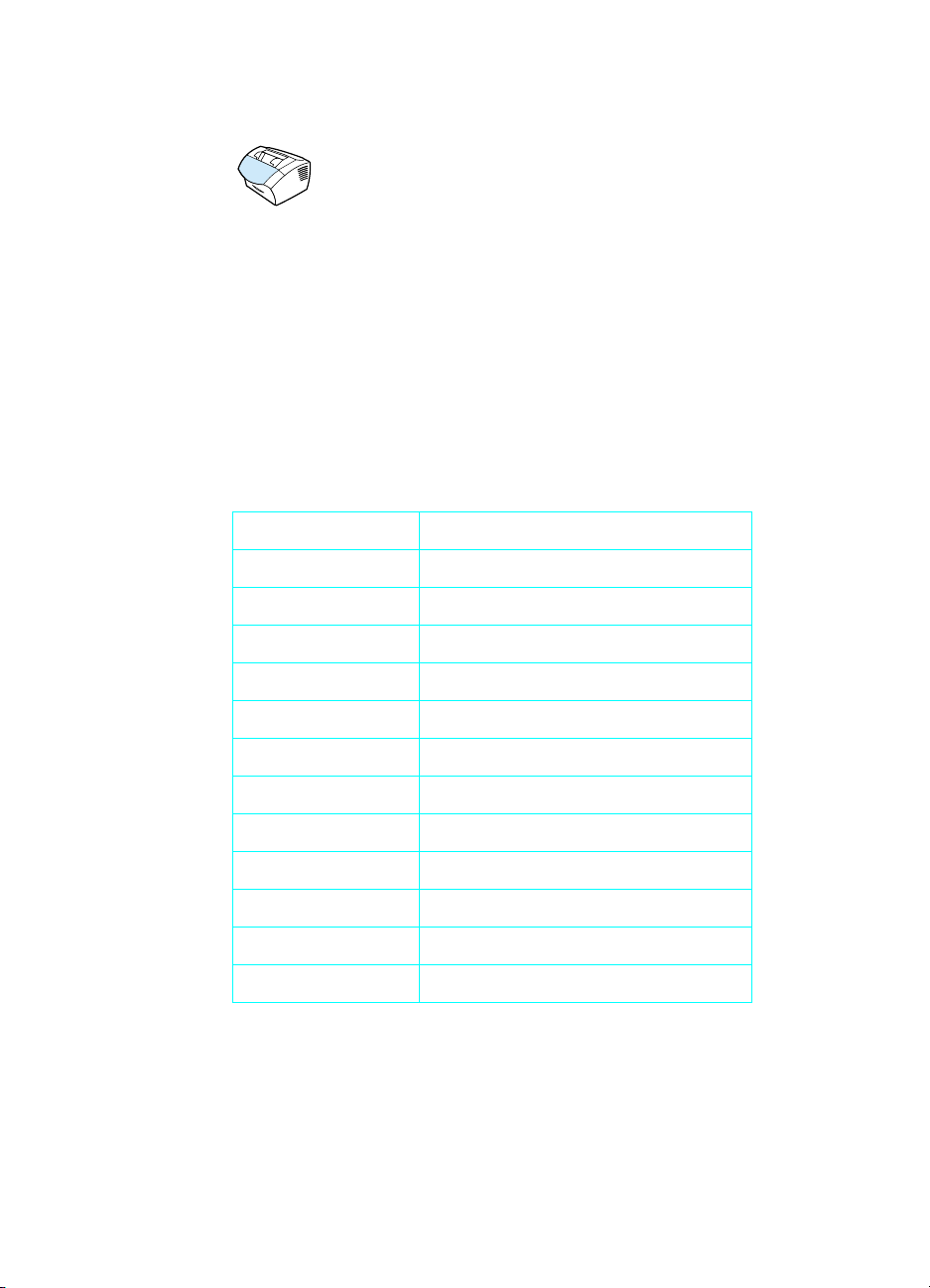
Używanie znaków wybierania numeru
W przypadku korzystania z panelu sterowania w celu wprowadzania
nazwy do nagłówka lub nazwy dla klawisza szybkiego dostępu, kodu
szybkiego wybierania lub wybierania grupowego należy naciskać
kilkakrotnie przycisk klawiatury numerycznej do momentu pojawienia
się żądanej litery. Następnie należy nacisnąć przycisk >, aby wybrać
daną literę i przejść do następnej pozycji.
Poniższa tabela przedstawia litery i liczby pojawiające się po każdym
naciśnięciu danego przycisku numerycznego, gdy jako język
domyślny ustawiono Polski:
Numer przycisku Zawiera znaki
11
2 A B C 2
3 D E F 3
4 G H I 4
5 J K L 5
6 M N O 6
7 P Q R S 7
8 T U V 8
9 W X Y Z 9
Á Ą
É
Ę
Í
Ł
Ń Ó Ő
Ś
Ú Ű
ź
Ć
Ö
Ü
Ż
00
*( ) + - . / , " *
#spacja #
PO
Zaawansowane funkcje i ustawienia wysyłania faksów 85
Page 88

Zmiana informacji w nagłówku faksu
Nagłówek faksu został już wprowadzony podczas pierwszej instalacji
urządzenia. Procedurę tę należy przeprowadzać tylko po to, aby
w nagłówku faksu zmienić datę, godzinę, numer faksu oraz nazwę
firmy.
Zmiana daty i godziny
Informacje o dacie i godzinie są umieszczane w nagłówku
drukowanym w górnej części wysyłanych faksów. Godzina i data
pojawia się na panelu sterowania także wówczas, gdy urządzenie nie
pracuje.
Aby zmienić datę i godzinę
1 Naciśnij przycisk W
YBIERZ/MENU
.
2 Aby wybrać pozycję GODZINA, użyj przycisków < lub >,
a następnie naciśnij przycisk W
3 Naciśnij przycisk W
YBIERZ/MENU
YBIERZ/MENU
.
, aby wybrać ustawienie
GODZINA/DATA.
4 Aby wybrać zegar 12- lub 24-godzinny, użyj przycisków < lub >,
a następnie naciśnij przycisk W
YBIERZ/MENU
.
5 Używając klawiatury numerycznej wprowadź aktualną godzinę.
Uwaga Jeśli wprowadzisz nieprawidłową cyfrę, naciskaj przycisk C
do miejsca jej położenia. Następnie wprowadź właściwą cyfrę.
6 W przypadku wyboru zegara 24-godzinnego naciśnij przycisk
YBIERZ/MENU
W
.
- Lub W przypadku wyboru zegara 12-godzinnego użyj przycisku >,
aby przesunąć kursor za czwartą cyfrę. Wybierz 1 dla ustawienia
am (przed południem) lub 2 dla pm (po południu), a następnie
naciśnij przycisk W
YBIERZ/MENU
.
7 Używając klawiatury numerycznej wprowadź aktualną datę.
Upewnij się, że miesiąc i dzień zostały wprowadzone z użyciem
dwóch cyfr (np. “05” dla maja), a następnie naciśnij przycisk
W
YBIERZ/MENU
.
OFNIJ
aż
86 Rozdział 4 - Faksowanie
PO
Page 89

Zmiana numeru faksu i nazwy firmy
Informacje te zostały już wprowadzone podczas instalacji
oprogramowania lub pierwszej instalacji urządzenia. Procedurę tę
należy przeprowadzać z panelu sterowania tylko w celu zmiany tych
informacji.
Nagłówek zawiera nazwisko lub nazwę firmy oraz numer faksu. Gdy
wysłany faks dociera do odbiorcy, nagłówek jest drukowany
w górnej części strony. Zamieszczenie tej informacji jest
wymogiem prawnym.
Wskazówka Nagłówek faksu można w łatwiejszy sposób zmienić
w oprogramowaniu. Dodatkowe informacje można znaleźć
w Pomocy.
Aby zmienić numer faksu i nazwę firmy
1 Naciśnij przycisk W
YBIERZ/MENU
.
2 Aby wybrać pozycję GODZINA, użyj przycisków < lub >,
a następnie naciśnij przycisk W
YBIERZ/MENU
.
3 Aby wybrać pozycję NAGŁÓWEK FAKSU, użyj przycisków
< lub >, a następnie naciśnij przycisk W
YBIERZ/MENU
.
4 Wprowadź swój numer faksu, a następnie naciśnij przycisk
YBIERZ/MENU
W
. Aby oddzielić numery, naciśnij przycisk >
w celu wprowadzenia spacji. Aby umieścić znak plus, naciśnij
przycisk *.
5 Użyj klawiszy numerycznych do wprowadzenia nazwy firmy.
W tym celu naciskaj klawisz numeryczny do czasu pojawienia się
żądanej litery na wyświetlaczu. (Zobacz listę znaków
w “Używanie znaków wybierania numeru” na stronie 85.) Na
przykład, jeśli pierwszą literą nazwy jest “C”, naciskaj przycisk 2
do czasu pojawienia się tej litery. Użyj przycisku >, aby przejść
do następnej pozycji.
Uwaga Aby wstawić znak interpunkcyjny, naciskaj kilkakrotnie przycisk * do
c za s u p o j aw i e ni a s i ę ż ą d an e g o z n ak u , a n a s tę pn i e n a c iś n i j p rz y ci s k >,
aby przejść do następnej litery. Aby usunąć wprowadzoną literę,
naciskaj przycisk < lub > aż do m om en tu doj śc ia do spa cj i z naj du ją ce j
się na prawo od tej litery, a następnie naciśnij przycisk C
OFNIJ
.
PO
6 Po zakończeniu naciśnij przycisk W
Zaawansowane funkcje i ustawienia wysyłania faksów 87
YBIERZ/MENU
.
Page 90

Zmiana domyślnego poziomu kontrastu i rozdzielczości dla faksów wychodzących
Kontrast ma wpływ na poziom jasności wychodzących faksów.
Rozdzielczość ma wpływ na ostrość wychodzących faksów. Wpływa
ona także na prędkość transmisji faksów. Aby uzyskać więcej
informacji, zobacz “Opcje rozdzielczości” na stronie 68.
Aby zmienić kontrast domyślny
Domyślny kontrast jest kontrastem standardowo używanym podczas
wysyłania faksów. Suwak jest ustawiony w pozycji środkowej,
oznaczającej domyślną wartość ustawienia kontrastu.
Uwaga Jeśli zachodzi konieczność zmiany kontrastu tylko dla aktualnego
zadania, zobacz “Użycie przycisku Kontrast do zmiany kontrastu dla
aktualnego zadania faksowania lub kopiowania” na stronie 66.
Wskazówka Przed ustawieniem kontrastu domyślnego wskazane jest
przetestowanie ustawienia kontrastu na kilku dokumentach.
1 Naciśnij przycisk W
2 Aby wybrać pozycję USTAWIENIA FAKSU, użyj przycisków
< lub >, a następnie naciśnij przycisk W
3 Aby wybrać pozycję USTAW.WYS. FAKSU, użyj przycisków
< lub >, a następnie naciśnij przycisk W
4 Użyj przycisków < lub >, aby ustawić DOM. KONTRAST.
5 Użyj przycisku <, aby przesunąć suwak w lewo w celu wysłania
faksu jaśniejszego niż oryginał lub użyj przycisku >, aby
przesunąć suwak w prawo w celu wysłania faksu ciemniejszego
niż oryginał.
6 Naciśnij przycisk W
88 Rozdział 4 - Faksowanie
YBIERZ/MENU
YBIERZ/MENU
.
YBIERZ/MENU
YBIERZ/MENU
.
.
, aby zapisać ustawienie.
PO
Page 91

Aby zmienić rozdzielczość domyślną
Do wyboru są cztery ustawienia rozdzielczości: Dokładna
(ustawienie domyślne), Bardzo dokładna, Standardowa oraz Foto.
Aby uzyskać więcej informacji, zobacz “Opcje rozdzielczości” na
stronie 68.
Uwaga Jeśli zachodzi konieczność zmiany rozdzielczości tylko dla aktualnie
wysyłanego faksu, zobacz “Ustawienie rozdzielczości kopii dla
aktualnego zadania” na stronie 67.
1 Naciśnij przycisk W
YBIERZ/MENU
.
2 Aby wybrać pozycję USTAWIENIA FAKSU, użyj przycisków
< lub >, a następnie naciśnij przycisk W
YBIERZ/MENU
.
3 Aby wybrać pozycję USTAW. WYS. FAKSU, użyj przycisków
< lub >, a następnie naciśnij przycisk W
4 Naciśnij przycisk W
YBIERZ/MENU
YBIERZ/MENU
.
w celu wybrania ustawienia
DOMYŚLNA ROZDZIELCZ.
5 Aby wybrać pozycję DOKŁ. (domyślna), STANDARD, B.
DOKŁ. lub FOTO, użyj przycisków < lub >.
6 Naciśnij przycisk W
YBIERZ/MENU
, aby zapisać ustawienie.
PO
Zaawansowane funkcje i ustawienia wysyłania faksów 89
Page 92
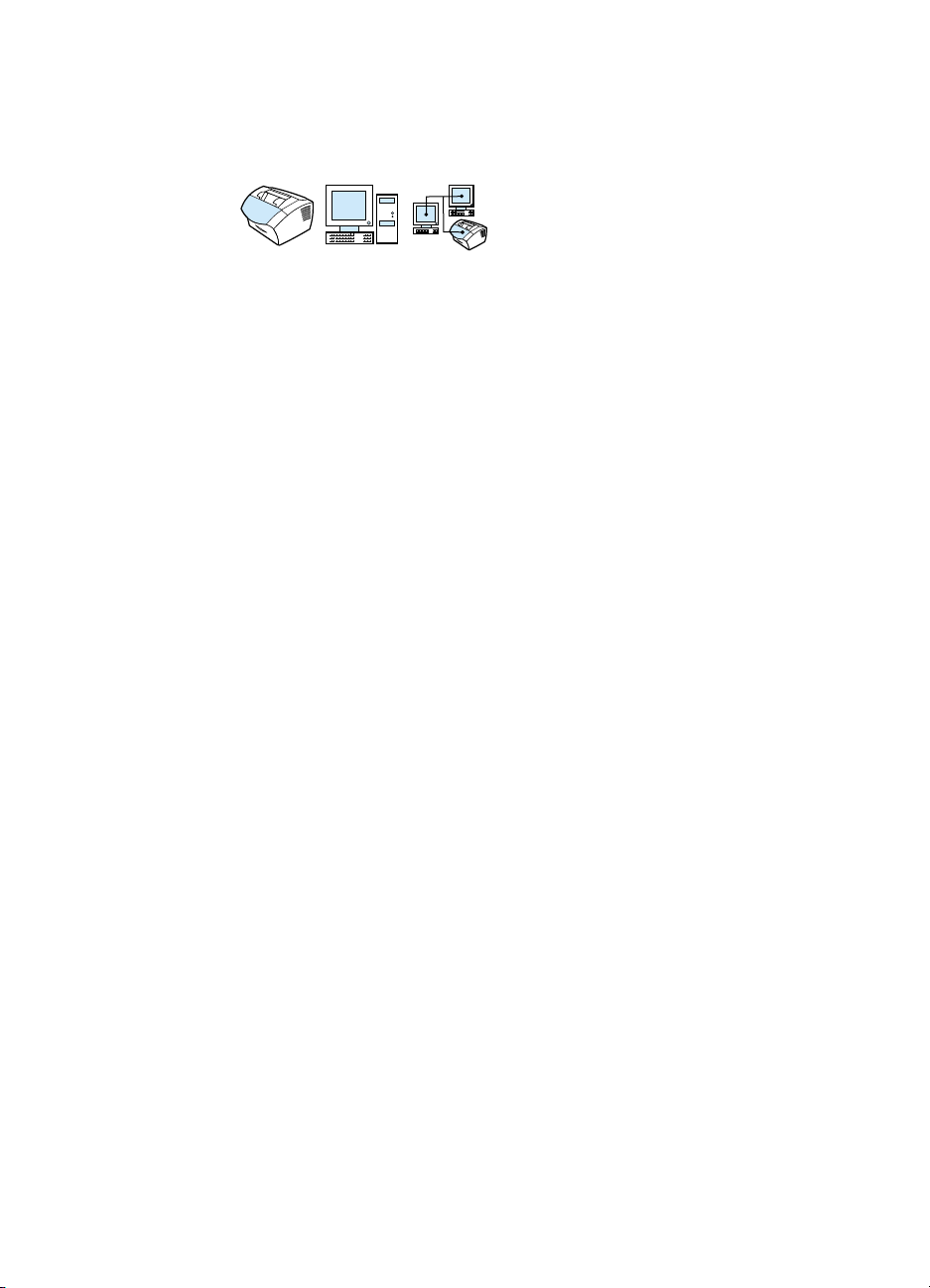
Wybór trybu wybierania tonowego lub impulsowego
Aby przestawić urządzenie na tonowy lub impulsowy tryb wybierania,
skorzystaj z poniższej procedury. Istnieje możliwość skorzystania
z poniższej procedury, aby przestawić urządzenie na tonowy lub
impulsowy tryb wybierania. Ustawieniem domyślnym jest wybieranie
tonowe. Zalecane jest pozostawienie urządzenia w trybie wybierania
tonowego, chyba że posiadany przez użytkownika telefon nie ma
możliwości wybierania tonowego.
Aby wybrać tryb wybierania tonowego lub
impulsowego
1 Naciśnij przycisk W
YBIERZ/MENU
.
2 Aby wybrać pozycję USTAWIENIA FAKSU, użyj przycisków
< lub >, a następnie naciśnij przycisk W
YBIERZ/MENU
.
3 Aby wyświetlić pozycję > USTAW. WYS. FAKSU, naciśnij raz
przycisk >, a następnie naciśnij przycisk W
YBIERZ/MENU
.
4 Aby wybrać pozycję TRYB WYBIERANIA, użyj przycisków
< lub >, a następnie naciśnij przycisk W
YBIERZ/MENU
.
5 Aby wybrać pozycję TONOWO lub IMPULSOWO, użyj przycisków
< lub >, a następnie naciśnij przycisk W
YBIERZ/MENU
.
90 Rozdział 4 - Faksowanie
PO
Page 93
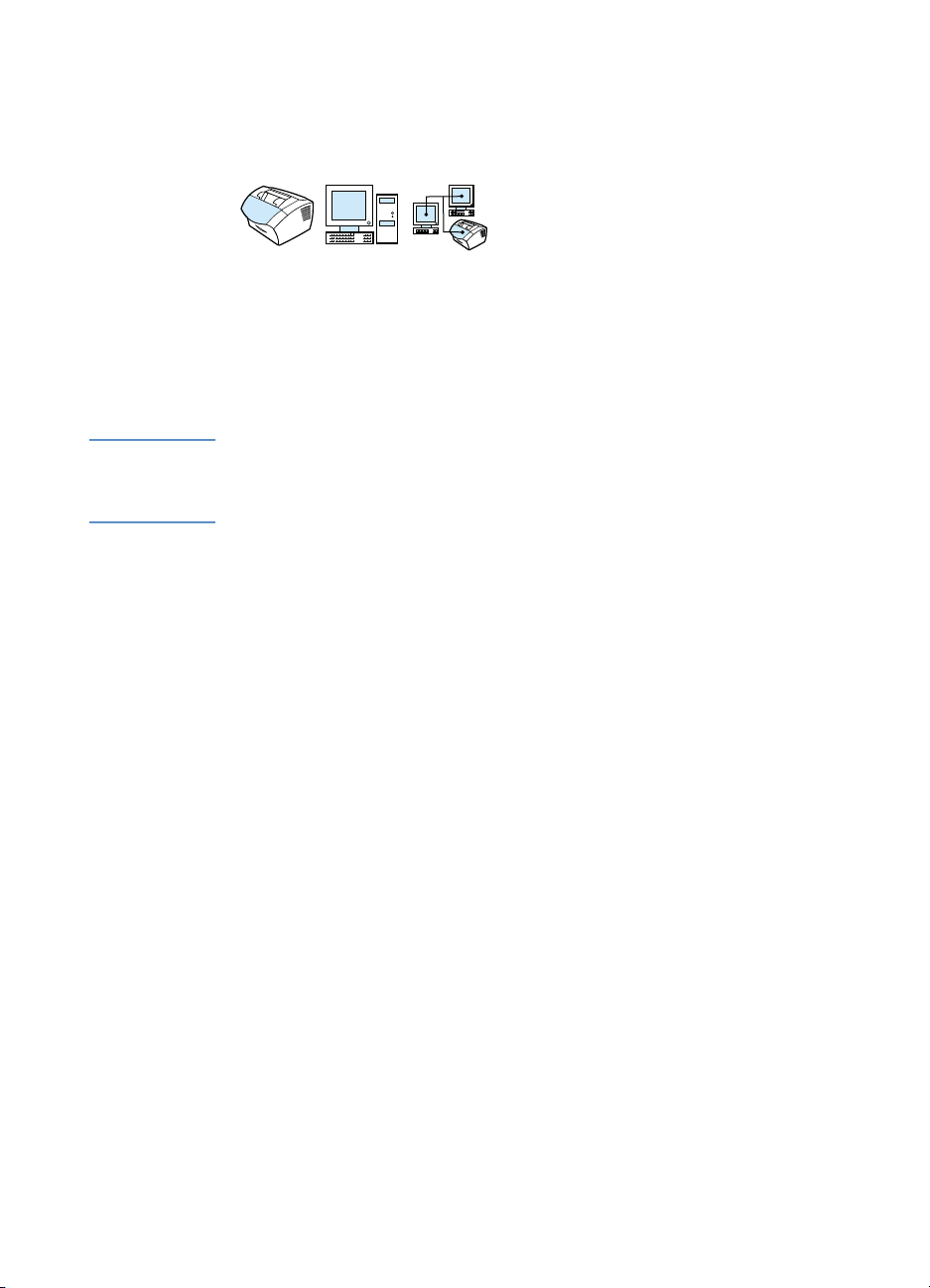
Zmiana sposobu ponownego wybierania numeru
Jeśli urządzenie nie może wysłać faksu, gdyż faks odbiorczy nie
odpowiada lub jest zajęty, podejmie ono próby ponownego wyboru
numeru, zgodnie z opcjami Ponowne wybieranie przy zajętości oraz
Ponowne wybieranie, gdy brak odpowiedzi. Aby włączyć lub
wyłączyć te opcje, postępuj zgodnie z procedurami zawartymi
w niniejszym rozdziale.
Uwaga Domyślnie urządzenie będzie ponownie wybierało numer, jeśli faks
odbiorczy jest zajęty i nie będzie ponownie wybierało numeru, jeśli
faks odbiorczy nie odpowiada.
Aby włączyć lub wyłączyć opcję ponownego
wybierania przy zajętości
Urządzenie zostało tak ustawione, aby automatycznie ponownie
wybierało pięć razy w przypadku zajętości.
PO
1 Naciśnij przycisk W
YBIERZ/MENU
.
2 Aby wybrać pozycję USTAWIENIA FAKSU, użyj przycisków
< lub >, a następnie naciśnij przycisk W
YBIERZ/MENU
.
3 Aby wybrać pozycję USTAW. WYS. FAKSU, użyj przycisków
< lub >, a następnie naciśnij przycisk W
YBIERZ/MENU
.
4 Aby wybrać pozycję PONÓW PRZY ZAJĘTOŚCI, użyj
przycisków < lub >, a następnie naciśnij przycisk W
ENU
.
M
YBIERZ
/
5 Aby wybrać pozycję WŁ. lub WYŁ., użyj przycisków < lub >,
a następnie naciśnij przycisk W
YBIERZ/MENU
.
Zaawansowane funkcje i ustawienia wysyłania faksów 91
Page 94

Aby włączyć lub wyłączyć opcję Ponowne wybieranie,
gdy brak odpowiedzi
Urządzenie sprzedawane na terenie USA i Kanady jest
skonfigurowane w taki sposób, aby w razie braku odpowiedzi
jednokrotnie automatycznie ponowiło próbę wybierania.
W przypadku innych krajów próba taka jest podejmowana
dwukrotnie.
1 Naciśnij przycisk W
YBIERZ/MENU
.
2 Aby wybrać pozycję USTAWIENIA FAKSU, użyj przycisków
< lub >, a następnie naciśnij przycisk W
YBIERZ/MENU
.
3 Aby wybrać pozycję USTAW. WYS. FAKSU, użyj przycisków
< lub >, a następnie naciśnij przycisk W
YBIERZ/MENU
.
4 Aby wybrać pozycję PONOW. GDY BRAK ODP., użyj
przycisków < lub >, a następnie naciśnij przycisk W
ENU
.
M
YBIERZ
/
5 Aby wybrać pozycję WŁ. lub WYŁ., użyj przycisków < lub >,
a następnie naciśnij przycisk W
YBIERZ/MENU
.
92 Rozdział 4 - Faksowanie
PO
Page 95
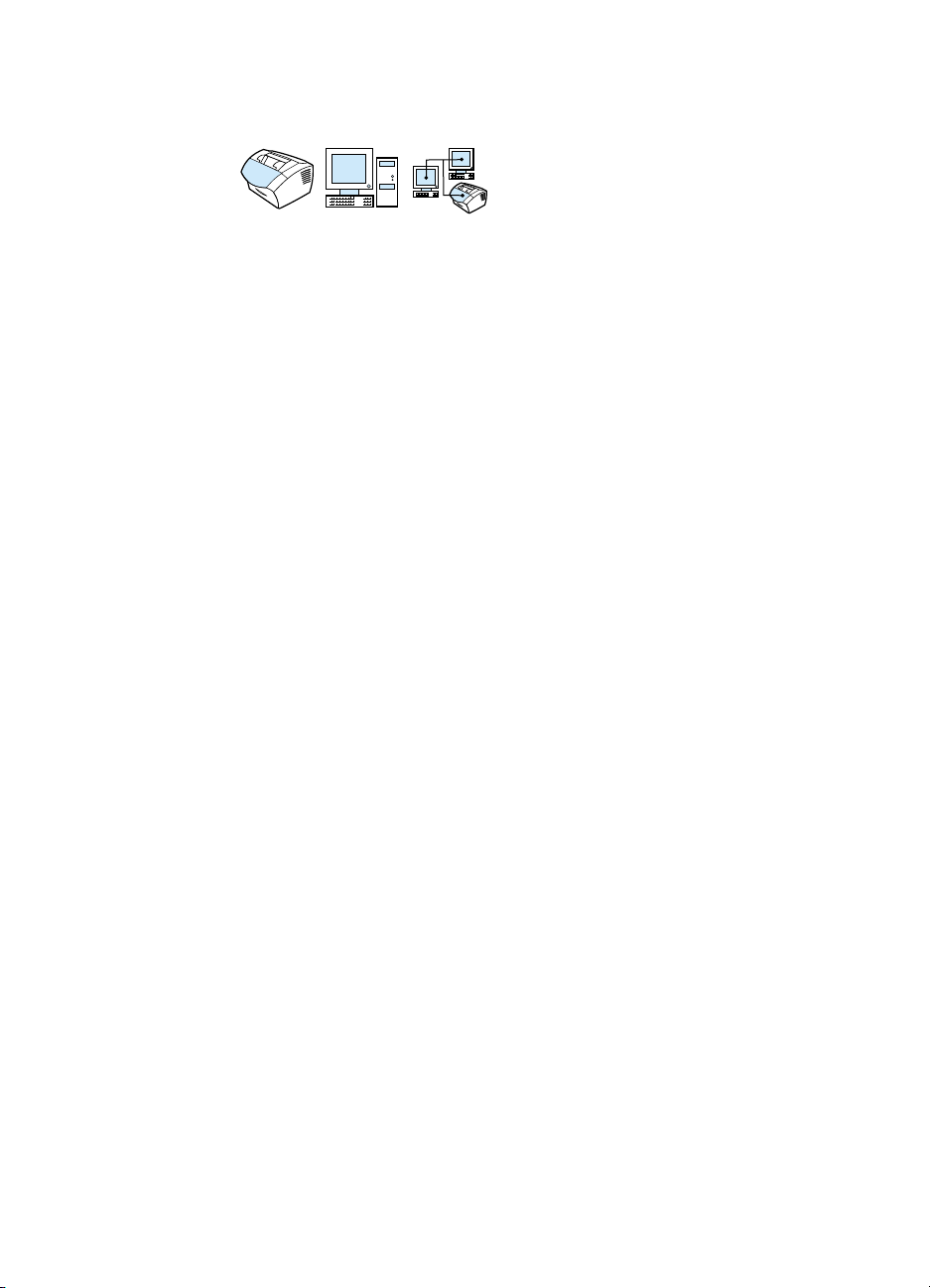
Wstawianie prefiksu
Prefiks jest numerem lub numerami automatycznie dodawanymi na
początku każdego numeru faksu, wprowadzanego na panelu
sterowania lub do oprogramowania. Domyślnie ustawienie to jest
wyłączone. Istnieje możliwość włączenia tego ustawienia
i wprowadzenia prefiksu, jeśli na przykład konieczne jest wybranie
takiego numeru, jak “9” w celu połączenia się z zewnętrzną linią
systemu telefonicznego firmy.
Kiedy ustawienie to jest włączone, dalej można wybierać numery
faksu bez prefiksu, korzystając z wybierania ręcznego. Zobacz
“Wybieranie ręczne” na stronie 83.
Aby ustawić prefiks wybierania
1 Naciśnij przycisk W
YBIERZ/MENU
.
2 Aby wybrać pozycję USTAWIENIA FAKSU, użyj przycisków
< lub >, a następnie naciśnij przycisk W
YBIERZ/MENU
.
3 Aby wyświetlić pozycję USTAW. WYS. FAKSU, naciśnij raz
przycisk >, a następnie naciśnij przycisk W
YBIERZ/MENU
.
4 Aby wybrać pozycję PREFIKS, użyj przycisków < lub >,
a następnie naciśnij przycisk W
YBIERZ/MENU
.
5 Aby wybrać pozycję WŁ. lub WYŁ., użyj przycisków < lub >,
a następnie naciśnij przycisk W
YBIERZ/MENU
.
6 Po wybraniu WŁ. użyj klawiszy numerycznych w celu
wprowadzenia prefiksu, a następnie naciśnij przycisk W
ENU
. Istnieje możliwość użycia cyfr, przerw oraz symboli
M
YBIERZ
wybierania.
/
PO
Zaawansowane funkcje i ustawienia wysyłania faksów 93
Page 96

Zmiana ustawienia wykrywania sygnału centrali
Standardowo urządzenie oczekuje na sygnał centrali przed
wybieraniem numeru faksu. W przypadku podłączenia urządzenia do
tej samej linii, co telefon, należy włączyć ustawienie wykrywania
sygnału centrali. Zapobiegnie to wysyłaniu faksów przez urządzenie
w czasie, gdy ktoś rozmawia przez telefon.
Aby zmienić wykrywanie sygnału centrali
1 Naciśnij przycisk W
YBIERZ/MENU
.
2 Aby wybrać pozycję USTAWIENIA FAKSU, użyj przycisków
< lub >, a następnie naciśnij przycisk W
YBIERZ/MENU
.
3 Aby wybrać pozycję USTAW. WYS. FAKSU, naciśnij
jednokrotnie przycisk >, a następnie naciśnij przycisk W
ENU
.
M
YBIERZ
/
4 Aby wybrać pozycję WYKRYJ SYGNAŁ, użyj przycisków < lub >,
a następnie naciśnij przycisk W
YBIERZ/MENU
.
5 Aby wybrać pozycję WŁ. lub WYŁ., użyj przycisków < lub >,
a następnie naciśnij przycisk W
YBIERZ/MENU
.
94 Rozdział 4 - Faksowanie
PO
Page 97

Zaawansowane funkcje i ustawienia odbierania faksów
Rozdział ten opisuje zaawansowane procedury i ustawienia,
używane podczas odbierania faksów. Tematy obejmują:
!
“Używanie funkcji przesyłania faksu”
!
“Żądanie wysłania faksu z innego urządzenia faksującego
(polling)”
!
“Odbieranie faksów do komputera”
!
“Usuwanie faksów z pamięci”
!
“Zmiana trybu odbierania faksów przychodzących”
!
“Zmiana odbioru wzorca dzwonienia”
!
“Podłączenie telefonu wewnętrznego”
!
“Zmiana trybu wykrywania ciszy”
!
“Zmiana automatycznego zmniejszania odbieranych faksów”
!
“Włączenie oznaczania odebranych faksów”
!
“Ustawienie korekcji błędów”
PO
Zaawansowane funkcje i ustawienia odbierania faksów 95
Page 98

Używanie funkcji przesyłania faksu
Istnieje możliwość skonfigurowania urządzenia, aby przesyłało
przychodzące faksy pod inny numer. Kiedy urządzenie odbierze
faks, zostaje on zapisany w pamięci. Następnie urządzenie wybiera
odpowiedni numer i wysyła faks.
Jeśli urządzenie mimo kilku podjętych prób nie może przesłać faksu
z powodu zajętości numeru, wtedy wydrukuje ten faks. Jeśli
podczas odbierania faksu wyczerpie się zasób pamięci, odbieranie
zostanie zakończone i przekaże tylko strony oraz częściowe strony
już zapisane w pamięci.
Podczas korzystania z tej funkcji urządzenie musi być jedynym, jakie
odbiera faksy (nie komputer), a tryb odbierania musi być
skonfigurowany jako Automatyczny (zobacz “Zmiana trybu
odbierania faksów przychodzących” na stronie 99).
Aby skorzystać z funkcji przesyłania faksu
1 Naciśnij przycisk W
2 Aby wybrać pozycję USTAWIENIA FAKSU, użyj przycisków
< lub >, a następnie naciśnij przycisk W
3 Aby wybrać pozycję USTAW. ODB. FAKSU, użyj przycisków
< lub >, a następnie naciśnij przycisk W
4 Aby wybrać pozycję PRZESYŁANIE FAKSÓW, użyj przycisków
< lub >, a następnie naciśnij przycisk W
5 Aby wybrać pozycję WŁ. LUB WYŁ., naciśnij przycisk >,
a następnie naciśnij przycisk W
6 Po włączeniu funkcji przesyłania faksów użyj klawiatury
numerycznej w celu wprowadzenia numeru, pod który mają być
przesyłane faksy, a następnie naciśnij przycisk W
aby zapisać ustawienie.
96 Rozdział 4 - Faksowanie
YBIERZ/MENU
.
YBIERZ/MENU
YBIERZ/MENU
YBIERZ/MENU
YBIERZ/MENU
.
YBIERZ/MENU
.
.
.
,
PO
Page 99
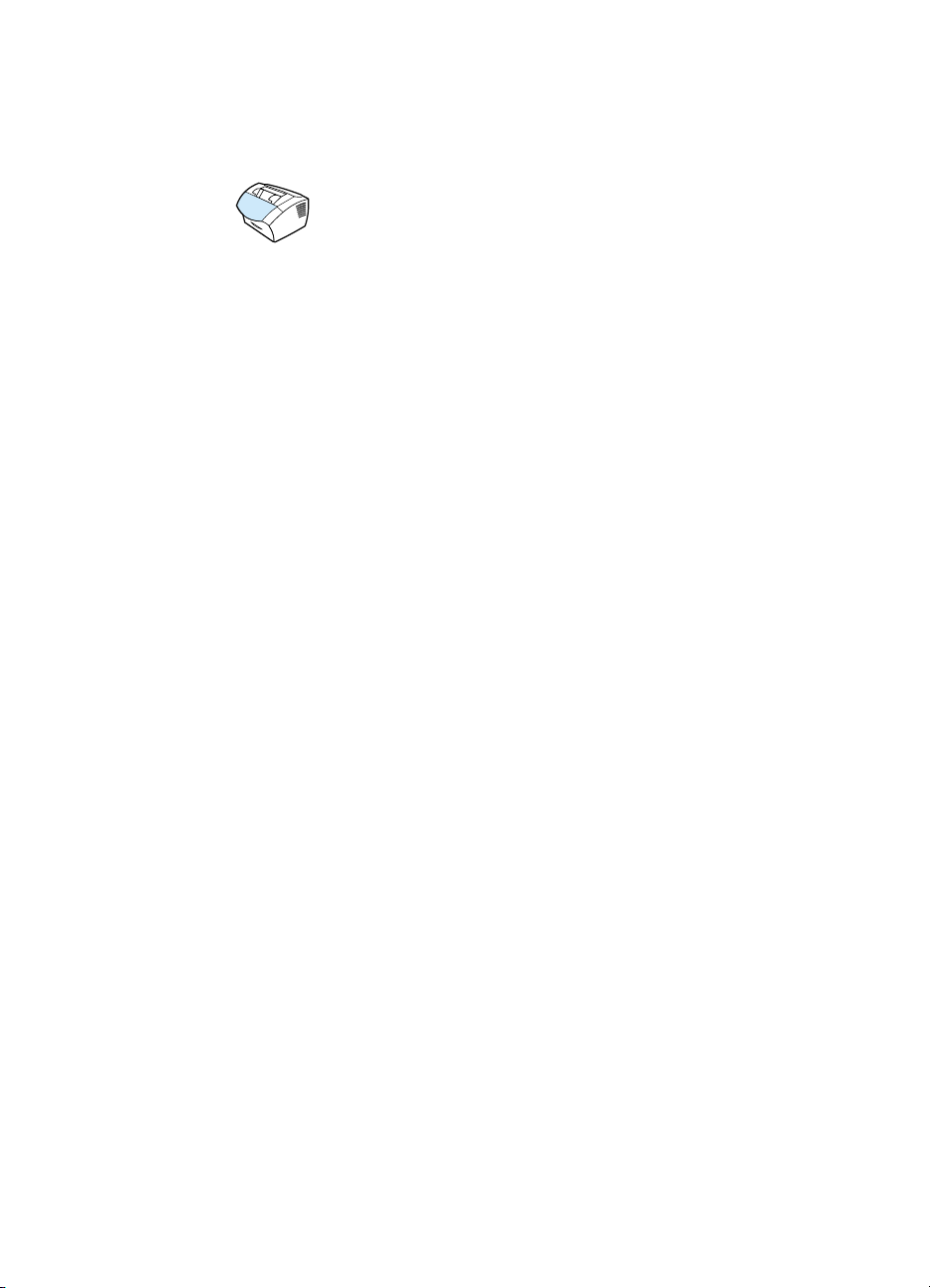
Żądanie wysłania faksu z innego urządzenia faksującego (polling)
Jeśli inny użytkownik faksu skonfigurował w swoim urządzeniu
funkcję pollingu, istnieje możliwość pobierania faksu z tego
urządzenia (polling z innego urządzenia).
Aby wysłać żądanie wysłania faksu z innego
urządzenia faksującego
1 Naciśnij przycisk W
2 Aby wybrać pozycję FUNKCJE FAKSU, użyj przycisków < lub >,
a następnie naciśnij przycisk W
3 Aby wybrać pozycję ODBIÓR POLLINGU, użyj przycisków
< lub >, a następnie naciśnij przycisk W
4 Użyj klawiatury numerycznej, aby wprowadzić numer faksu, do
którego będzie wysłane żądanie przysłania faksu, a następnie
naciśnij przycisk W
Urządzenie wybierze numer innego faksu i zażąda wysłania faksu.
YBIERZ/MENU
YBIERZ/MENU
.
YBIERZ/MENU
YBIERZ/MENU
.
.
.
PO
Zaawansowane funkcje i ustawienia odbierania faksów 97
Page 100

Usuwanie faksów z pamięci
Procedurę tę należy zastosować wyłącznie w przypadku powstania
podejrzenia, że inna osoba posiada dostęp do faksu i będzie
próbowała wydrukować faksy z pamięci.
UWAGA Poza tym procedura ta powoduje usunięcie z pamięci aktualnie
wysłanych faksów, faksów oczekujących na wysłanie,
zaplanowanych do wysłania w późniejszym czasie oraz nie
wydrukowanych lub przesyłanych.
Aby usunąć faksy z pamięci
1 Naciśnij przycisk W
YBIERZ/MENU
.
2 Aby wyświetlić pozycję > FUNKCJE FAKSU, naciśnij raz
przycisk >, a następnie naciśnij przycisk W
YBIERZ/MENU
.
3 Aby wybrać pozycję USUŃ FAKSY Z PAM., użyj przycisków
< oraz >, a następnie naciśnij przycisk W
4 Naciśnij przycisk W
YBIERZ/MENU
, aby zatwierdzić usunięcie.
YBIERZ/MENU
.
98 Rozdział 4 - Faksowanie
PO
